Page 1
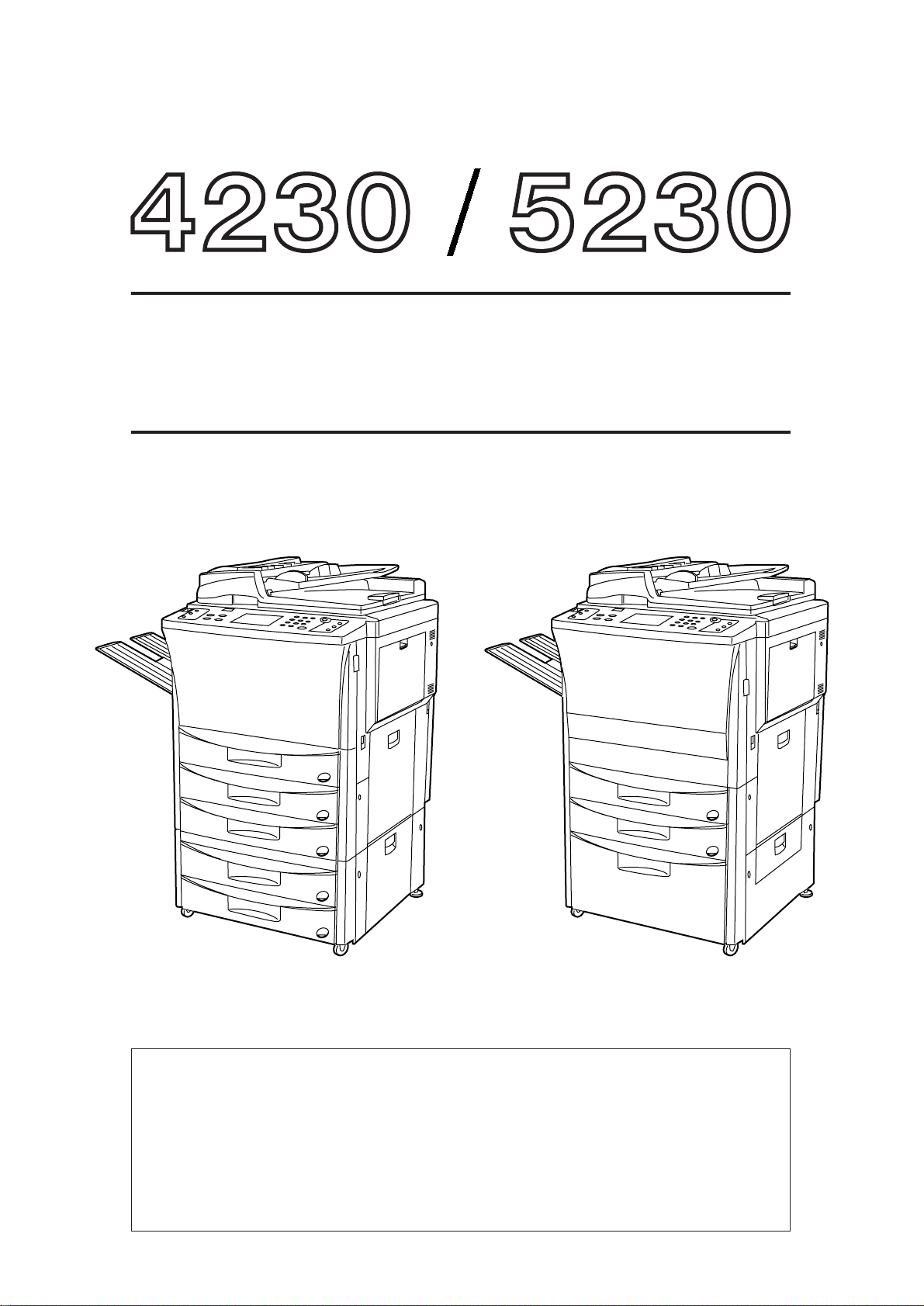
INSTRUCTION HANDBOOK
MANUEL D'INSTRUCTIONS
MANUAL DE INSTRUCCIONES
Please read the instruction handbook before using the copier. Keep it close to the copier for easy
reference.
Veuillez lire la présente notice d'utilisation avant d'employer le copieur. Conservez-la à proximité de
celui-ci de façon à pouvoir vous y référer facilement.
Le rogamos lea el manual de instrucciones antes de utilizar la copiadora. Guárdelo cerca de la misma
para facilitar su utilización como material de referencia.
Page 2
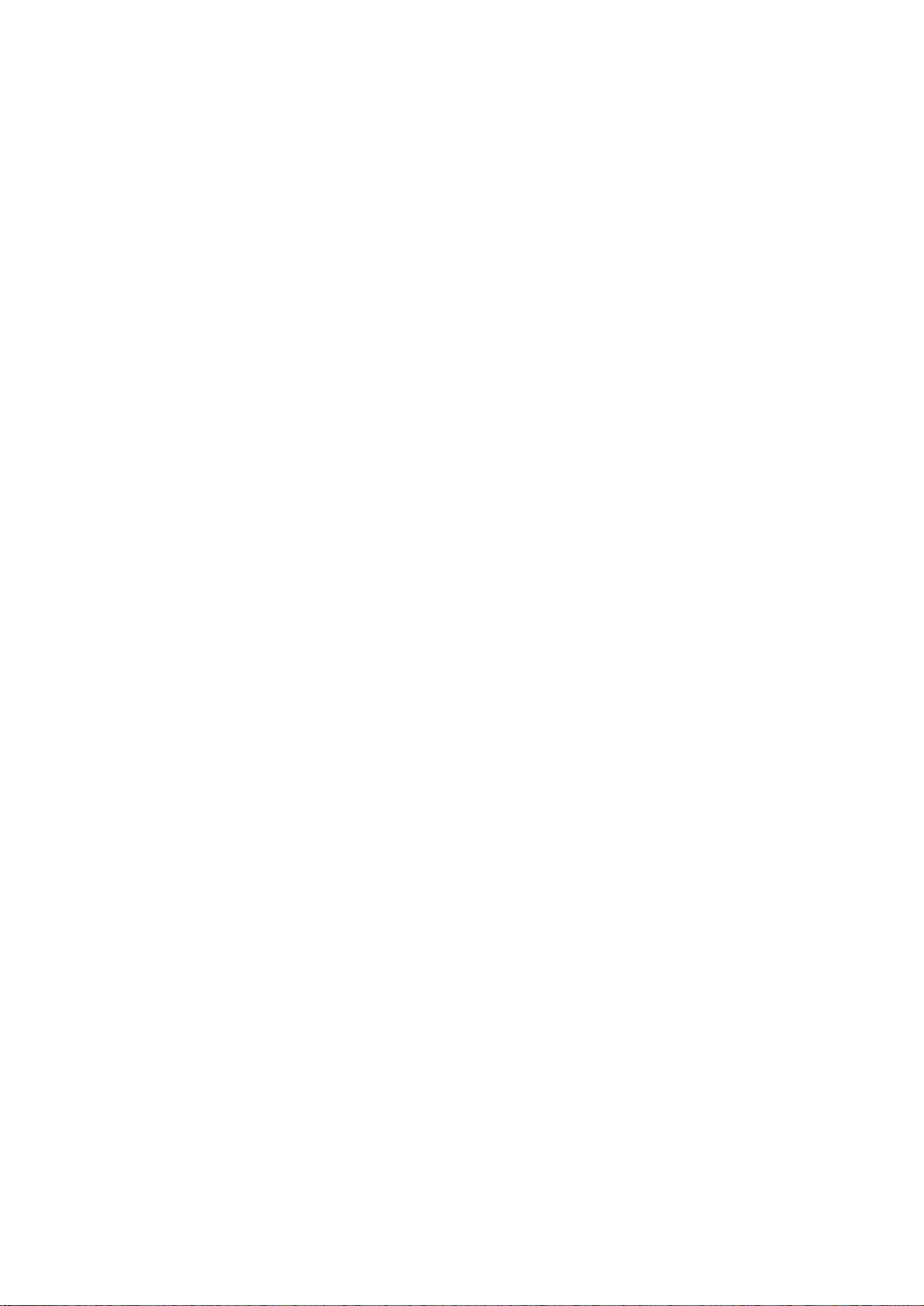
As an ENERGY STAR Partner, KYOCERA MITA AMERICA, INC. has determined that this product
meets the ENERGY STAR guidelines for energy efficiency.
* ENERGY STAR is a U.S. registered mark.
En tant que partenaire du programme ENERGY STAR Partner, KYOCERA MITA AMERICA, INC. a
déterminé que ce produit est conforme aux lignes directrices de ENERGY STAR concernant le
rendement énergétique.
* ENERGY STAR est une marque déposée des États-Unis.
Como socio del programa ENERGY STAR Partner, KYOCERA MITA AMERICA, INC. confirma que
este producto cumple con las guías establecidas por ENERGY STAR para eficiencia energética.
* ENERGY STAR es una marca registrada en los EE UU.
All rights reserved. No part of this material may be reproduced or transmitted in any form or by any
means, electronic or mechanical, including photocopying, recording or by any information storage and
retrieval system, without permission in writing from the Publisher.
Legal Restriction On Copying
• It may be prohibited to copy copyrighted material without permission of the copyright owner.
• It is prohibited under any circumstances to copy domestic or foreign currencies.
• Copying other items may be prohibited.
Tous droits réservés. Aucune partie de ce document ne peut être reproduite ou transmise sous
quelque forme ou par quelque moyen que ce soit, électronique ou mécanique, tel que par photocopie,
enregistrement ou par un système quelconque de stockage et de rappel des informations, sans
l'autorisation écrite de l'éditeur.
Limitations légales relatives à la copie
• Il peut être interdit de copier des documents protégés par des droits d'auteur sans l'autorisation
préalable du propriétaire des droits d'auteur.
• Il est absolument interdit de copier des billets de banque nationaux ou étrangers.
• La copie d'autres articles peut être interdite.
Todos los derechos reservados. Ninguna parte de este material puede reproducirse o transmitirse de
ninguna forma o por ningún medio, electrónico o mecánico, incluyendo el fotocopiado, grabación o en
un sistema de memorización y recuperación de la información, sin permiso por escrito del propietario
de los derechos de autor.
Limitación legal sobre el copiado
• Puede estar prohibido la copia del material protegido por los derechos de autor, si no se ha recibido
el permiso del propietario de los derechos de autor.
• Está prohibido en todo caso la copia de billetes nacionales o extranjeros.
• Puede estar prohibida la copia de otros elementos.
<Attention>
This instruction handbook is for the 4230 (42 ppm) and 5230 (52 ppm). The instruction is described
based on the 42 ppm copier.
Specific matters for 52 ppm copier are covered on page 201 and thereafter.
<Attention>
Ce manuel d'instructions concerne les modèles 4230 (42 p/mn) et 5230 (52 p/mn). Les instructions
sont basées sur le copieur 42 p/mn.
Les sujets spécifiques au copieur 52 p/mn sont exposés à la page 203 et aux pages suivantes.
<Atención>
Este manual de instrucciones es para el 4230 (42 ppm) y 5230 (52 ppm). Las instrucciones se basan
en la copiadora de 42 ppm.
Los puntos específicos para la copiadora de 52 ppm se describen en la página 205 y siguientes.
Page 3
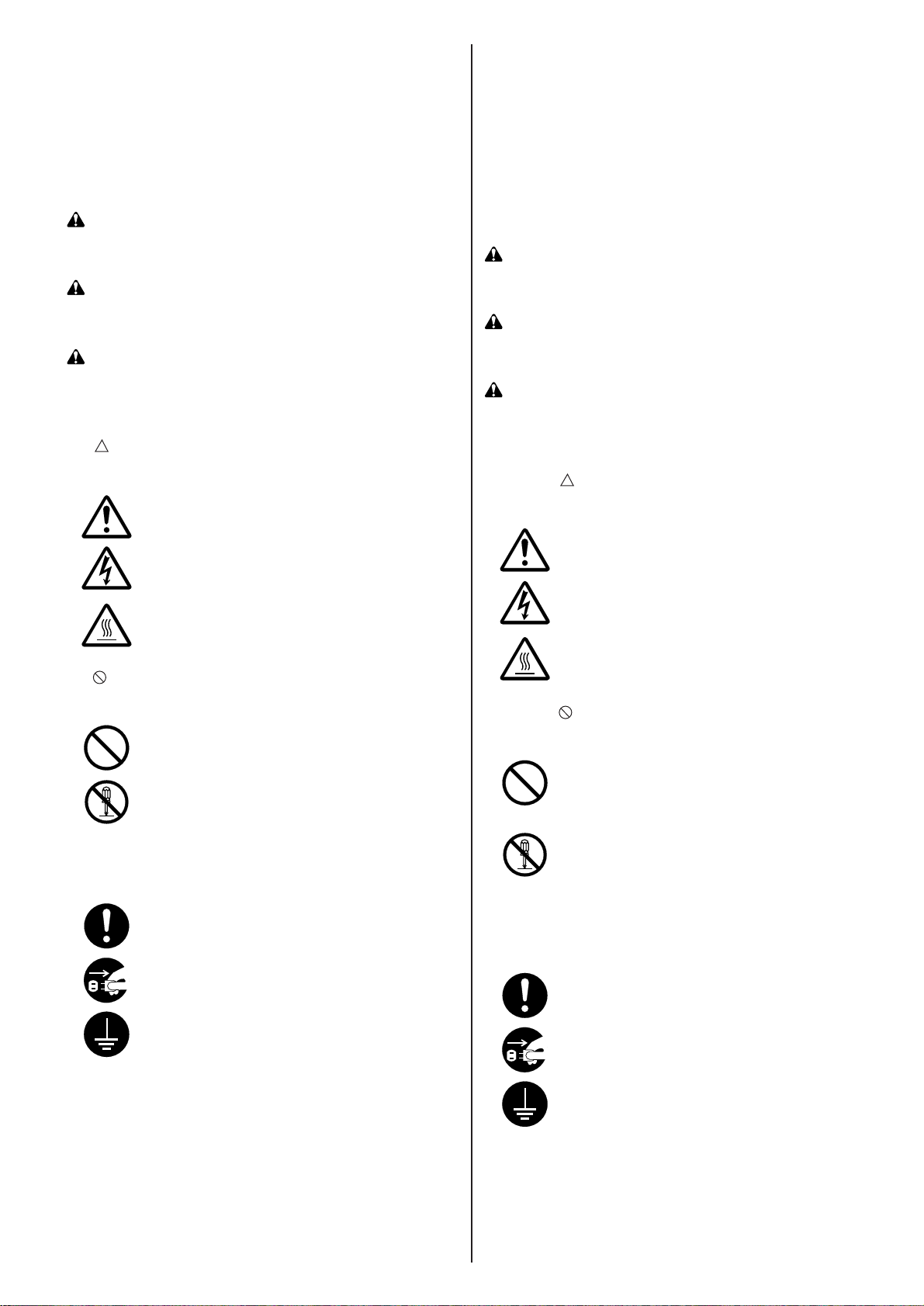
Veuillez lire la présente notice d'utilisation avant
d'employer le copieur. Conservez-la à proximité de
celui-ci de façon à pouvoir vous y référer facilement.
Les sections de la présente notice ainsi que les éléments du
copieur marqués de symboles sont des avertissements en
matière de sécurité, destinés, d'une part, à assurer la
protection de l'utilisateur, d'autres personnes et d'objets
environnants, et, d'autre part, à garantir une utilisation correcte
et sûre du copieur. Les symboles et leur signification figurent
ci-dessous.
DANGER : le non-respect de ces points ou le manque
d'attention vis-à-vis de ceux-ci entraînera très probablement
des blessures graves, voire la mort.
ATTENTION : le non-respect de ces points ou le manque
d'attention vis-à-vis de ceux-ci risque de provoquer des
blessures graves, voire la mort.
ATTENTION : le non-respect de ces points ou le manque
d'attention vis-à-vis de ceux-ci risque de provoquer des
blessures ou d'occasionner des dommages mécaniques.
Symboles
Le symbole indique que la section concernée comprend des
avertissements en matière de sécurité. Il attire l'attention du
lecteur sur des points spécifiques.
..........[avertissement d'ordre général]
..........[avertissement de danger de décharge
électrique]
..........[avertissement de température élevée]
Le symbole indique que la section concernée contient des
informations sur des opérations proscrites. Il précède les
informations spécifiques relatives à ces opérations proscrites.
..........[avertissement relatif à une opération
proscrite]
..........[démontage proscrit]
Le symbole
●indique que la section concernée comprend des
informations sur des opérations qui doivent être exécutées. Il
précède les informations spécifiques relatives à ces opérations
requises.
..........[alarme relative à une action requise]
..........[ôter le cordon secteur de la prise murale]
..........[toujours brancher le copieur sur une prise
murale raccordée à la terre]
Veuillez contacter votre technicien de maintenance pour
demander le remplacement de la notice si les avertissements
en matière de sécurité sont illisibles ou si la notice elle-même
est manquante (participation demandée).
Please read the instruction handbook before using
the copier.
Keep it close to the copier for easy reference.
The sections of this handbook and parts of the copier marked
with symbols are safety warnings meant to protect the user,
other individuals and surrounding objects, and ensure correct
and safe usage of the copier. The symbols and their meanings
are indicated below.
DANGER: Indicates that serious injury or even death will
very possibly result from insufficient attention to or incorrect
compliance with the related points.
WARNING: Indicates that serious injury or even death may
result from insufficient attention to or incorrect compliance with
the related points.
CAUTION: Indicates that personal injury or mechanical
damage may result from insufficient attention to or incorrect
compliance with the related points.
Symbols
The symbol indicates that the related section includes safety
warnings. Specific points of attention are indicated inside the
symbol.
..........[General warning]
..........[Warning of danger of electrical shock]
..........[Warning of high temperature]
The symbol indicates that the related section includes
information on prohibited actions. Specifics of the prohibited
action are indicated inside the symbol.
..........[Warning of prohibited action]
..........[Disassembly prohibited]
The
●symbol indicates that the related section includes
information on actions which must be performed. Specifics of
the required action are indicated inside the symbol.
..........[Alert of required action]
..........[Remove the power plug from the outlet]
..........[Always connect the copier to an outlet with
a ground connection]
Please contact your service representative to order a
replacement if the safety warnings in the handbook are illegible
or if the handbook itself is missing. (fee required)
Page 4
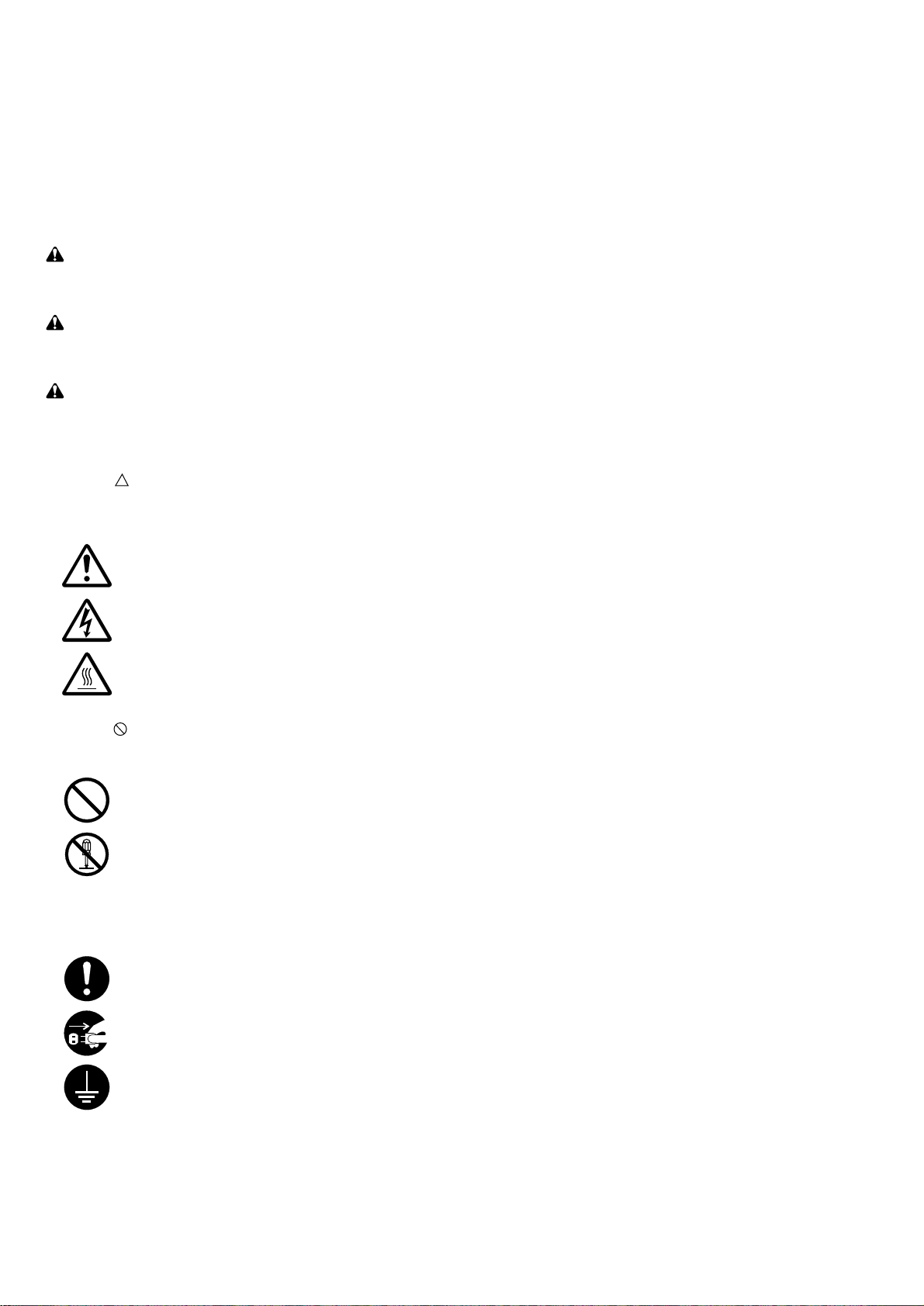
Le rogamos lea el manual de instrucciones antes de
utilizar la copiadora. Guárdelo cerca de la misma
para facilitar su utilización como material de
referencia.
Las secciones de este manual y las partes de la copiadora
marcadas con símbolos representan advertencias de
seguridad destinadas a proteger al usuario, otros individuos y
los objetos circundantes , y a garantizar una utilización correcta
y segura de esta copiadora. A continuación se indican los
símbolos y sus significados.
PELIGRO: Si no se presta la atención necesaria o no se
obedecen correctamente estas instrucciones, es muy probable
que se produzcan lesiones graves o incluso la muerte.
PRECAUCION: Si no se presta la atención necesaria o no
se obedecen correctamente estas instrucciones, es posible
que se produzcan lesiones graves o incluso la muerte.
PRECAUCION: Si no se presta la atención necesaria o no
se obedecen correctamente estas instrucciones, es posible
que se produzcan lesiones personales o daños mecánicos.
Símbolos
El símbolo indica que dicha sección incluye advertencias de
seguridad. En el interior del símbolo se indican puntos
específicos de atención.
..........[Advertencia de tipo general]
..........[Advertencia de peligro de descarga
eléctrica]
..........[Advertencia de alta temperatura]
El símbolo indica que dicha sección incluye información
relativa a acciones prohibidas. En el interior del símbolo se
indican puntos específicos de dicha acción prohibida.
..........[Advertencia de acciones prohibidas]
..........[Prohibido desarmar]
El símbolo
●indica que dicha sección incluye información
relativa a acciones que deben ser efectuadas. En el interior del
símbolo se indican puntos específicos de la acción requerida.
..........[Alerta de acción requerida]
..........[Saque el cordón eléctrico del tomacorriente]
..........[Conecte siempre la copiadora a un
tomacorriente con toma a tierra]
Si las advertencias de seguridad en su manual son ilegibles, o
si faltara el propio manual, le rogamos se ponga en contacto
con su representante de servicio y solicite una nueva copia
(contra reembolso).
Page 5
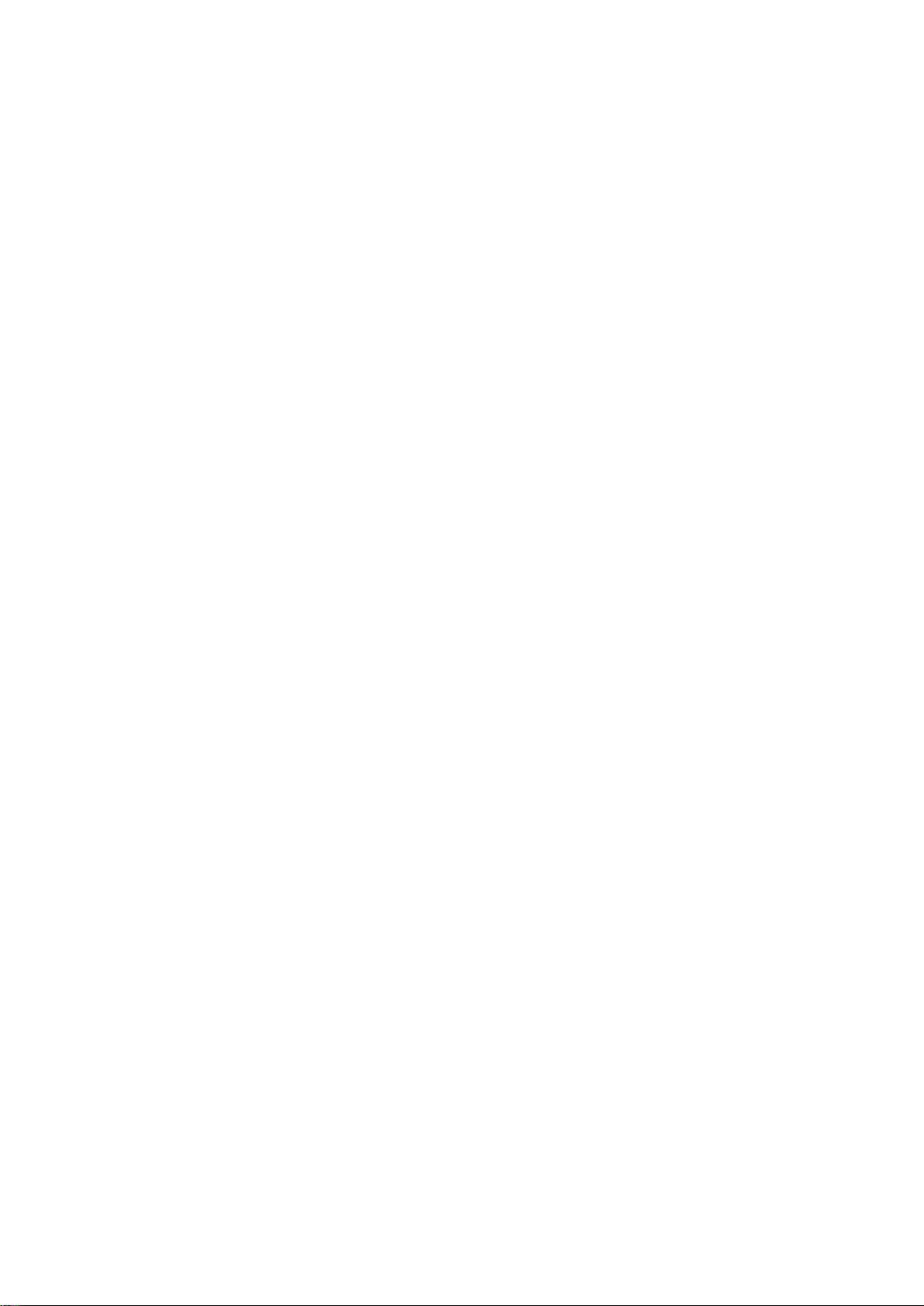
Page 6
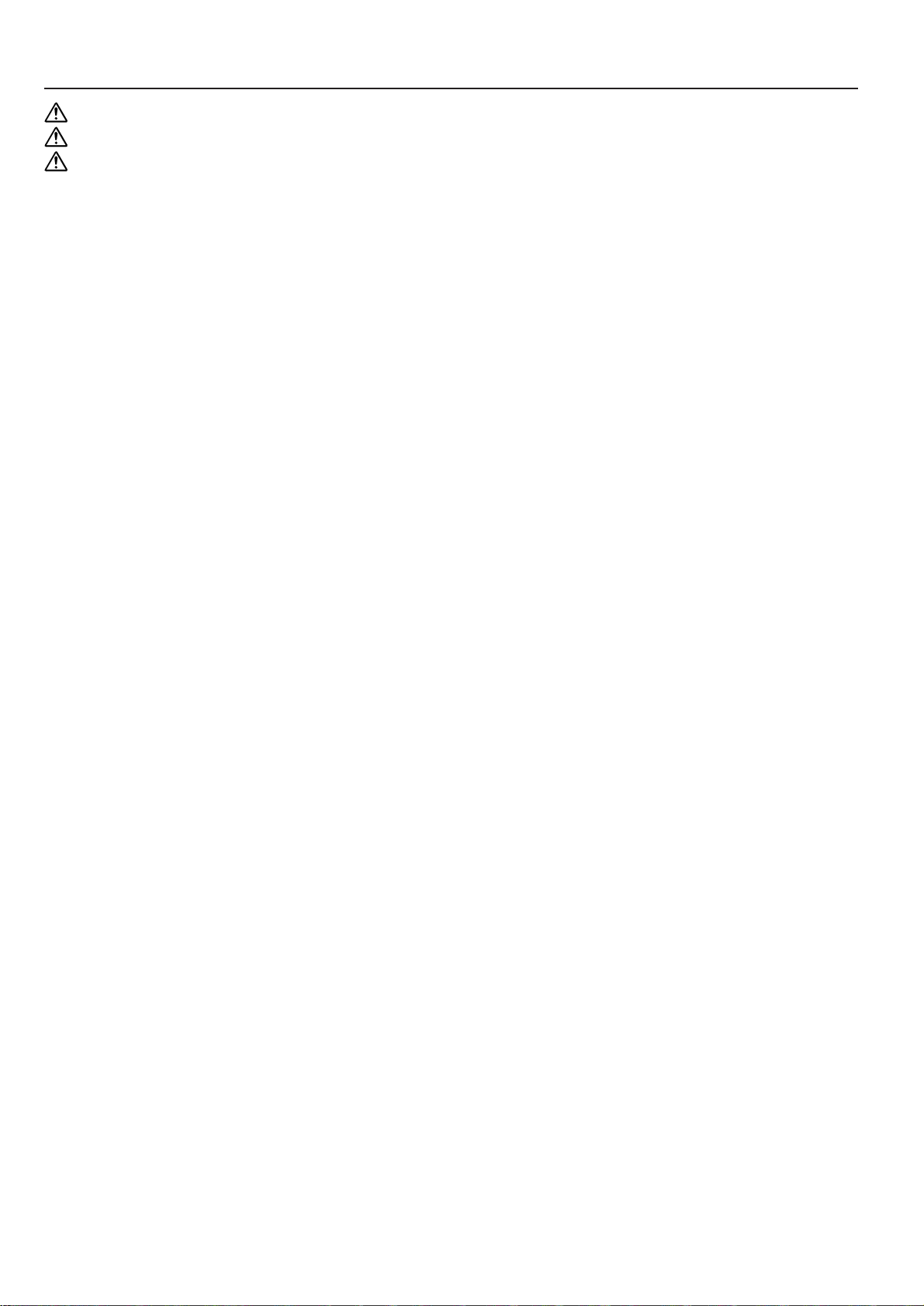
1
CONTENTS
CAUTION LABELS......................................................................4
INSTALLATION PRECAUTIONS................................................7
PRECAUTIONS FOR USE ........................................................10
● MAKING FULL USE OF THE MACHINE’S ADVANCED
FUNCTIONS..................................................................................13
NAMES OF PARTS ..........................................................................19
(1) Main body ....................................................................................20
(2) Operation panel ...........................................................................25
(3) Basic screen on the touch panel..................................................26
PREPARATIONS..............................................................................31
(1) How to load paper........................................................................31
1 Loading paper into the drawers...............................................31
2 Loading paper into the deck....................................................33
3 Loading paper into the stack bypass tray................................34
SETTING ORIGINALS......................................................................37
1 Setting original(s) in the DF.....................................................37
● Auto selection mode.................................................................39
2 Setting original(s) on the platen .............................................39
BASIC OPERATION.........................................................................41
● Basic copying procedure..........................................................41
FUNCTIONS .....................................................................................47
(1) Enlargement/reduction.................................................................47
1 Auto magnification selection mode .........................................47
2 Zoom copy mode ....................................................................48
3 Standard zoom mode..............................................................48
4 Size zoom mode .....................................................................49
5 XY Zoom mode .......................................................................50
(2) Copy quality selection .................................................................51
(3) Interrupt copying..........................................................................52
(4) Two-sided copying from various originals [Two-sided copy]........53
(5) Making a margin space for binding [Margin mode]......................56
(6) Printing page numbers to copy [Print page numbers]..................60
(7) Copying two-page originals as separate pages
[Page separation copy mode] ......................................................62
(8) Making copies with clean edges [Border erase mode] ................63
(9) Making covers or insert sheets among the copies [Sheet copy]..65
1 Submodes...............................................................................65
2 Combination of modes ............................................................69
3 How to make copies in the sheet mode ..................................71
(10) Making copies onto transparencies [Presentation mode]..........75
(11) Feeding a paper as a transparency + backing sheet mount
[Transparency + backing sheet modes].....................................78
(12) Making image overlay [Form overlay]........................................81
(13) One copy from two or four originals [Combine copy].................83
(14) Booklet from book originals [Booklet + cover copy mode].........86
(15) Weekly magazine from two-sided/one-sided originals
[Booklet copy] ............................................................................88
(16) Copying and stitching into booklet (sheet originals)
[Stitching mode].........................................................................91
(17) Inverting black and white [Invert copy].......................................95
(18) Making mirror image copies [Mirror image mode]......................95
(19) Sorting automatically [Sort copy] ...............................................96
(20) Memorizing frequency used settings [Program mode]...............97
1 How to register settings.........................................................97
2 Calling up a program.............................................................98
(21) Recall mode...............................................................................99
(22) Setting change function ...........................................................100
(23) Rotate copy..............................................................................101
(24) Energy saver function..............................................................101
(25) Auto shut-off function...............................................................102
APPLICABLE COPY MODES........................................................103
(1) Reserving another copy while copying is performed
[Job reservation] ........................................................................103
1 Reserve job...........................................................................104
2 Changing the setting contents of the reserved job ...............105
3 Clearing the reserved job......................................................106
4 Changing the order of reserved job.......................................107
(2) Copying various originals at a time [Job build function].............108
1 Memory copy from DF and platen.........................................108
● Copying of originals in large quantity .....................................108
● Printing size standardization ..................................................108
● Choose size ...........................................................................108
2 Two-sided copies from one-sided and two-sided
mixed originals......................................................................112
● Finishing like originals [Print as original] ................................112
● Two-sided copies from all originals [Duplex all originals] ......112
● Copying desired page on the front side [Chapterize] .............112
3 Batch copy from platen .........................................................116
● Only sheet originals................................................................116
● Only book originals.................................................................116
● Sheet & book originals ...........................................................116
COPIER MANAGEMENT ...............................................................120
(1) Copy management.....................................................................120
1 About the copy management mode ......................................120
2 How to make settings in the copy management mode .........122
3 How to make the various settings .........................................122
● Registering new Dept. codes .................................................122
● Deleting Dept. codes..............................................................124
● Altering limits .........................................................................125
● Clearing copy counts..............................................................126
● Viewing copy counts ..............................................................127
● Printing of copy management report ......................................127
● Turning copy management ON/OFF......................................128
4 Making copies when copier is in copy management mode...128
(2) Week timer.................................................................................129
1 About the timer function ........................................................130
2 How to make settings in the timer mode...............................131
3 How to make settings for the various functions.....................132
● Setting the time ......................................................................132
● Programming the week timer .................................................132
● Cancelling the timer function..................................................134
● Turning the timer ON/OFF ....................................................134
4 Making copies after copier has been stopped by timer.........135
(3) The default settings....................................................................135
● Copy default setting ..................................................................136
● How to make settings in the copy default setting mode .........139
● How to set each mode ...........................................................140
1 Exposure mode.....................................................................140
2 Exposure steps .....................................................................141
3 Toner economy mode ...........................................................141
4 Auto exposure adjustment ....................................................141
5 Manual exposure adjustment................................................142
6 Quality...................................................................................142
7 Output form ...........................................................................143
8 Paper selection .....................................................................143
9 Job Programming..................................................................143
0 Default drawer.......................................................................143
! Zoom mode...........................................................................144
@ Copy limit: with # keys...........................................................144
# Custom border erase size ....................................................145
$ F&B p. margin .......................................................................145
% Drawer for insert sheet..........................................................145
^ Drawer for cover sheet/stitch ...............................................146
& Rotate sort ............................................................................146
* Create shortcut (#1, #2) .......................................................147
( Customize GUI #1 - #5..........................................................147
● How to finish the copy default setting.....................................148
● Machine default setting.............................................................148
● How to set the machine default setting mode ........................150
● How to set each mode ...........................................................151
1 Un-fixed size from bypass.....................................................151
2 Automatic drawer switching ..................................................152
3 Drawer paper size.................................................................153
4 Special paper ........................................................................153
5 APS for special paper ...........................................................153
6 Key sound .............................................................................154
7 Auto preheat time..................................................................154
8 Auto shut-off time..................................................................154
9 Management code change: with # keys................................155
0 Auto shut-off..........................................................................155
● How to finish the machine default setting...............................155
(4) Selection of touch panel language.............................................156
OPTIONAL EQUIPMENT ...............................................................157
(1) a. Finisher..................................................................................157
b. Booklet stitcher ......................................................................157
(2) Key counter................................................................................160
(3) I/F kit..........................................................................................161
(4) Memory copy board...................................................................161
(5) MMD host monitoring system device ........................................161
MESSAGES....................................................................................166
● When the messages below are displayed:..................................166
REPLACING THE TONER CARTRIDGE.......................................172
WHEN PAPER MISFEEDS.............................................................174
(1) Misfeed location indicators.........................................................174
(2) Cautions.....................................................................................174
(3) Removal procedures..................................................................177
TROUBLESHOOTING....................................................................190
CLEANING THE COPIER...............................................................196
SPECIFICATIONS ..........................................................................198
ABOUT 52 PPM COPIER...............................................................201
SAFETY OF LASER BEAM ...........................................................213
Page 7
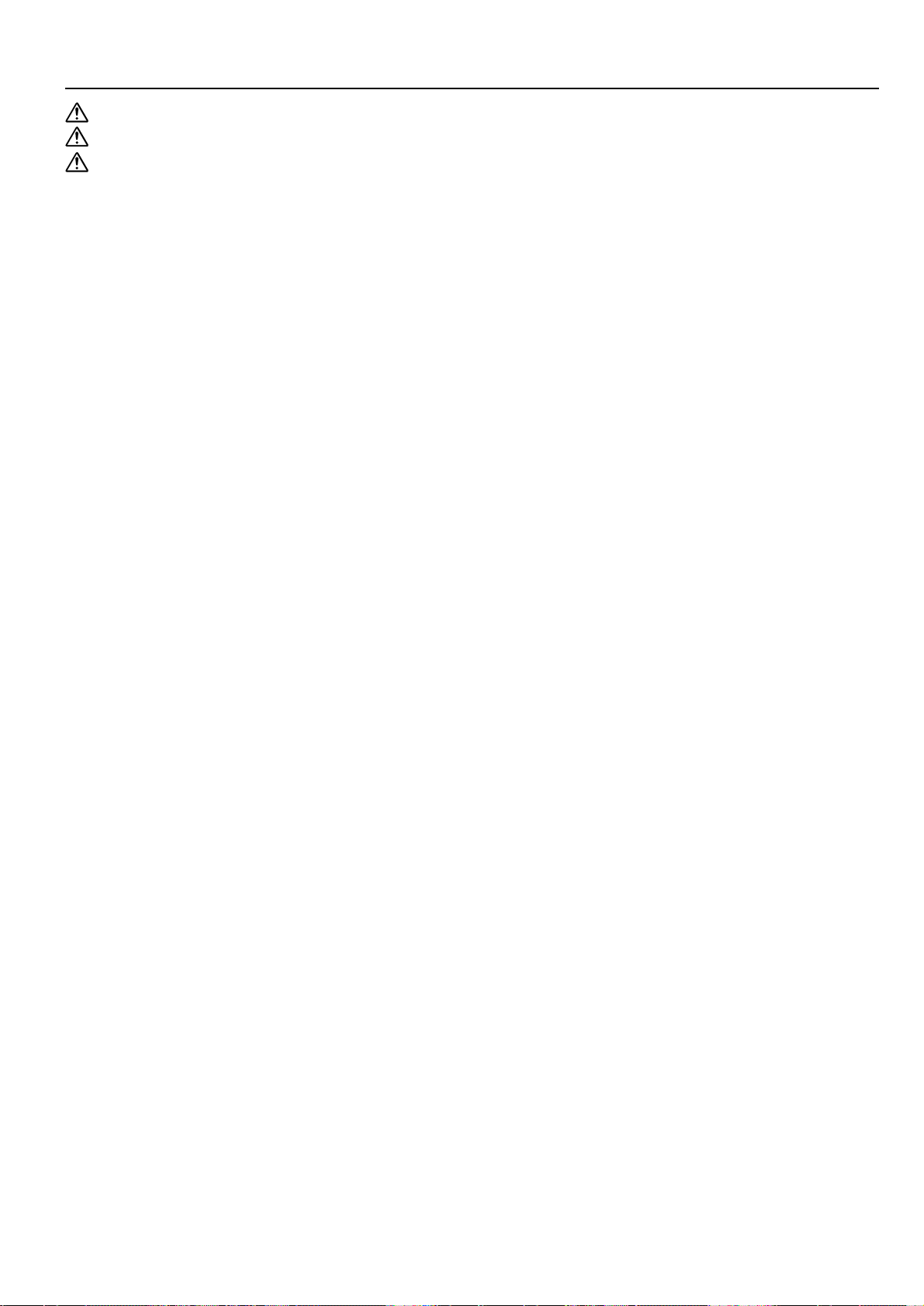
2
TABLE DES MATIERES
ETIQUETTES "ATTENTION"......................................................5
PRECAUTIONS D'INSTALLATION ............................................8
PRECAUTIONS D'UTILISATION..............................................11
● UTILISATION DES FONCTIONS AVANCEES DU COPIEUR.....15
NOMENCLATURE............................................................................21
(1) Corps principal.............................................................................22
(2) Panneau de commande...............................................................27
(3) Ecran de base sur le panneau de touches à effleurement ..........28
PREPARATIFS.................................................................................31
(1) Comment mettre le papier en place.............................................31
1 Mise en place du papier dans les tiroirs..................................31
2 Chargement du papier dans le grand tiroir..............................33
3 Mise en place du papier dans le plateau d'alimentation
manuelle ......................................................................................34
MISE EN PLACE DES ORIGINAUX.................................................37
1 Mise en place d'originaux dans le DF .....................................37
● Mode de sélection automatique ...............................................39
2 Mise en place des originaux sur la vitre d'exposition ..............39
UTILISATION DE BASE...................................................................43
● Procédure d'utilisation de base ................................................43
FONCTIONS .....................................................................................47
(1) Agrandissement/réduction...........................................................47
1 Mode de sélection automatique de l'agrandissement .............47
2 Mode de copie zoom...............................................................48
3 Mode de zoom standard .........................................................48
4 Mode de zoom grandeur.........................................................49
5 Mode de zoom XY...................................................................50
(2) Sélection de la qualité de copie...................................................51
(3) Interruption de copie....................................................................52
(4) Copie recto/verso à partir de différents originaux
[Copie recto/verso].......................................................................53
(5) Création d'une marge pour reliure [Mode de marge]...................56
(6) Impression des numéros de page sur les copies
[Impression des numéros de page]..............................................60
(7) Copie d'originaux à deux pages sur des feuilles séparées
[Mode de copie avec séparation de pages] .................................62
(8) Production de copies aux bords nets
[Mode d'effacement des bords]....................................................63
(9) Pour créer des couvertures ou des feuilles intercalaires
parmi les copies [Copie feuilles]...................................................65
1 Sous-modes............................................................................65
2 Combinaison de modes ..........................................................70
3 Production de copies en mode de feuilles ..............................71
(10) Création de copies sur des films transparents
[Mode de présentation]..............................................................75
(11) Introduction du papier comme film transparent + feuille
dorsale [Mode de film transparent + feuille dorsale]..................78
(12) Pour créer une image superposée
[Superposition de formulaire].....................................................81
(13) Une seule copie produite à partir de deux ou quatre originaux
[Copie combinée].......................................................................83
(14) Brochure à partir d'originaux-livres
[Mode de copie brochure + couverture].....................................86
(15) Revue hebdomadaire à partir d'originaux recto/verso ou
recto seul [Copie brochure]........................................................88
(16) Copie et reliure dans une brochure (originaux en feuilles)
[Mode de reliure brochure].........................................................91
(17) Inversion noir/blanc [Copie inversion]........................................95
(18) Création de copies avec image en miroir
[Mode d'image en miroir]............................................................95
(19) Tri automatique [Copie tri]..........................................................96
(20) Mémorisation de réglages fréquemment utilisés
[Mode de programme]................................................................97
1 Comment enregistrer les réglages........................................97
2 Rappel d'un programme........................................................98
(21) Mode de rappel..........................................................................99
(22) Réglage de la fonction de changement ...................................100
(23) Copie rotation...........................................................................101
(24) Fonction d'économie d'énergie ................................................101
(25) Fonction de coupure automatique du courant .........................102
MODES DE COPIE APPLICABLES...............................................103
(1) Réservation d'un autre travail de copie pendant que la copie
est effectuée [Réservation de travail].........................................103
1 Réserver de travail................................................................104
2 Changement du contenu du réglage de travail réservé ........105
3 Annulation de travail réservé.................................................106
4 Changement de l'ordre des travaux réservés .......................107
(2) Copie de plusieurs originaux en même temps
[Fonction de construction de travail] ..........................................108
1 Copie mémoire à partir du DF et de la vitre d'exposition ......108
● Copie de nombreux originaux ................................................108
● Standardisation du format d'impression.................................108
● Choix du format......................................................................108
2 Copies recto/verso à partir d'originaux recto seul et
recto/verso mélangés............................................................112
● Finition similaire aux originaux [Imprimer comme original] ....112
● Copies recto/verso de tous les originaux
[Recto/verso de tous les originaux] .......................................112
● Copie d'une page voulue sur le recto [Mise en chapitre] .......112
3 Copie en lot à partir de la vitre d'exposition ..........................116
● Originaux-feuilles seulement..................................................116
● Originaux-livres seulement.....................................................116
● Originaux-feuilles et originaux-livres ......................................116
CONTROLE DE COPIE..................................................................120
(1) Contrôle de copie.......................................................................120
1 Mode de contrôle de copie....................................................121
2 Comment effectuer des réglages dans le mode de
contrôle de copie...................................................................122
3 Comment effectuer les différents réglages ...........................122
● Enregistrement de nouveaux codes dépt...............................122
● Effacement des codes dépt....................................................124
● Modification des limites ..........................................................125
● Remise à zéro des comptes de copies ..................................126
● Visualisation des comptes de copies .....................................127
● Impression du rapport de contrôle de copie...........................127
● Mise en/hors circuit du contrôle de copie...............................128
4 Production de copies lorsque le copieur est en
mode de contrôle de copie....................................................128
(2) Semainier...................................................................................129
1 Fonction de semainier...........................................................130
2 Comment effectuer les réglages dans le mode de semainier131
3 Comment régler les diverses fonctions.................................132
● Réglage de l'heure .................................................................132
● Programmation du semainier .................................................132
● Annulation de la fonction de semainier ..................................134
● Mise en/hors circuit du semainier...........................................134
4 Pour effectuer des copies après que le semainier ait
mis le copieur hors tension ...................................................135
(3) Réglages initiaux........................................................................135
● Réglage initial de la copie.........................................................137
● Comment effectuer des réglages dans le mode de
réglage initial.........................................................................139
● Comment règler chaque mode ..............................................140
1 Mode d'exposition .................................................................140
2 Pas d'exposition ....................................................................141
3 Mode d'economie de toner....................................................141
4 Correction d'exposition automatique.....................................141
5 Correction d'exposition manuelle ..........................................142
6 Qualité...................................................................................142
7 Formulaire de sortie ..............................................................143
8 Sélection de papier ...............................................................143
9 Programmation de travaux....................................................143
0 Tiroir par défaut.....................................................................143
! Mode de zoom ......................................................................144
@ Limite de copies: avec touches #..........................................144
# Grandeur d'effacement de bordure spéciale.........................145
$ Marge R/V.............................................................................145
% Tiroir pour intercalaire ...........................................................145
^ Tiroir pour couvert./reliure.....................................................146
& Rotation Triage......................................................................146
* Créez raccourci (1, 2)............................................................147
( Personnalisez GUI 1 - 5........................................................147
● Comment terminer le réglage initial de la copie.....................148
● Réglage initial de la machine ...................................................149
● Comment régler le mode de réglage initial de la machine.....150
● Comment règler chaque mode ..............................................151
1 Format non fixe du bypass....................................................151
2 Changement de tiroir automatique........................................152
3 Format de papier du tiroir......................................................153
4 Papier spécial........................................................................153
5 SPA pour papier spécial........................................................153
6 Son de touche.......................................................................154
7 Temps de préchauffage auto ................................................154
8 Temps d'arrêt auto ................................................................154
9 Changement de code: avec touches #..................................155
0 Arrêt automatique..................................................................155
● Comment terminer le réglage initial de la machine................155
(4) Sélection de la langue d'affichage à l'écran...............................156
OPTIONS ........................................................................................157
(1) a. Finisseur ................................................................................157
b. Relieur de brochure ...............................................................157
(2) Compteur clé..............................................................................160
(3) I/F kit..........................................................................................161
(4) Carte de copie mémoire.............................................................161
(5) Système de contrôle d'hôte MMD..............................................161
MESSAGES....................................................................................168
● Lorsque les messages ci-dessous sont affichés: ........................168
REMPLACEMENT DE LA CARTOUCHE DE TONER...................172
LORSQUE LE PAPIER EST COINCE............................................175
(1) Indicateurs d'emplacement du bourrage....................................175
(2) Précautions................................................................................175
(3) Procédures de retrait .................................................................177
DEPANNAGE .................................................................................192
NETTOYAGE DU COPIEUR ..........................................................196
SPECIFICATIONS ..........................................................................199
A PROPOS DU COPIEUR 52 P/MN...............................................203
SECURITE DU RAYON LASER.....................................................214
Page 8
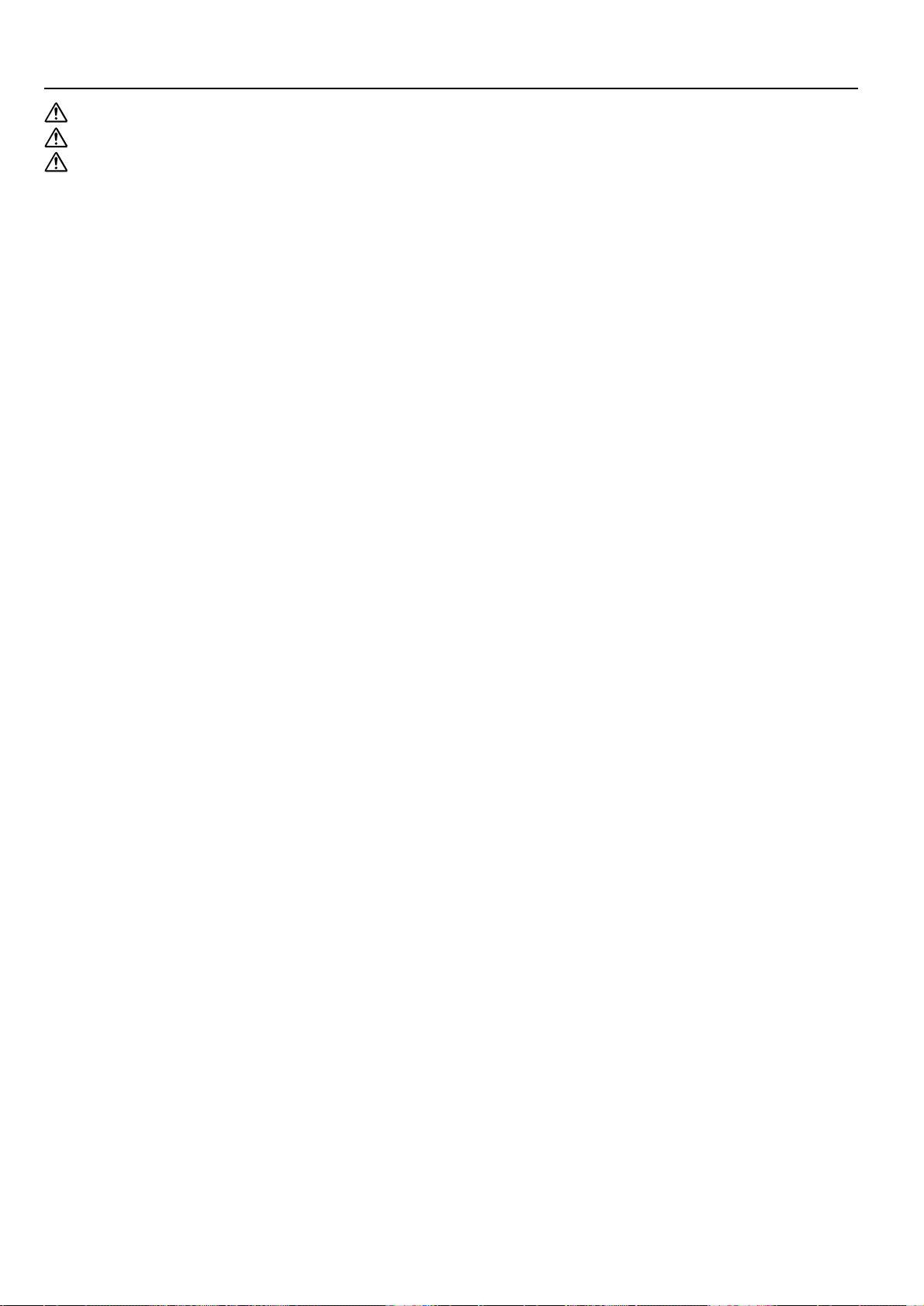
3
CONTENIDO
ETIQUETAS DE PRECAUCION..................................................6
PRECAUCIONES DE INSTALACION.........................................9
PRECAUCIONES PARA EL USO.............................................12
● UTILIZACION DE TODAS LAS FUNCIONES DE
AVANZADA DE ESTA COPIADORA...........................................17
NOMBRES DE LAS PARTES ..........................................................23
(1) Cuerpo principal...........................................................................24
(2) Tablero de controles....................................................................29
(3) Menú básico en la pantalla de toque...........................................30
PREPARATIVOS..............................................................................31
(1) Colocación de papel ....................................................................31
1 Colocación de papel en las gavetas .......................................31
2 Colocación de papel en el cajón .............................................33
3 Colocación de papel en las bandeja de alimentación
multi-hojas...............................................................................34
COLOCACION DE ORIGINALES ....................................................37
1 Colocación del(os) original(es) en el DF.................................37
● Modo de selección automática.................................................39
2 Colocación del(os) original(es) en la pantalla .........................39
FUNCIONAMIENTO BASICO ..........................................................45
● Procedimiento de copiado básico ............................................45
FUNCIONES .....................................................................................47
(1) Ampliación/reducción...................................................................47
1 Modo de zoom automático......................................................47
2 Modo de zoom manual............................................................48
3 Modo de zoom estándar .........................................................48
4 Modo de zoom a tamaño ........................................................49
5 Modo de zoom XY...................................................................50
(2) Selección de calidad de las copias..............................................51
(3) Copia con interrupción.................................................................52
(4) Copia en los dos lados de distintos originales
[Copia en los dos lados]...............................................................53
(5) Espacio en el margen para encuadernación [Modo de margen].56
(6) Impresión de los números de página en las copias
[Impresión de números de página] ..............................................60
(7) Copiado de originales de dos páginas como páginas por
separado [Modo de copia con separación de páginas] ...............62
(8) Copia con márgenes bien blancos
[Modo de borrado de márgen] .....................................................63
(9) Creación de tapas o inserción de hojas entre las copias
[Copia en papel especial].............................................................65
1 Submodos...............................................................................65
2 Combinación de modos ..........................................................70
3 Copias en el modo de hoja .....................................................71
(10) Copias en acetatos [Modo de conferencia]................................75
(11) Alimentación de una hoja para montar un acetato + fondo
[Modos de acetato + fondo] .......................................................78
(12) Superposición de imágenes [Superposición de una forma].......81
(13) Una copia de dos o cuatro originales [Copia combinada]..........83
(14) Panfleto de un original como libro
[Modo de copia de panfleto + tapas]..........................................86
(15) Revista semanal de originales de dos lados/un lado
[Copia de panfleto].....................................................................88
(16) Copia y cosido de un folleto (hojas originales)
[Modo de cosido]........................................................................91
(17) Inversión de blanco y negro [Copias invertidas]........................95
(18) Copias con imagen como en el espejo
[Modo de imagen en espejo]......................................................95
(19) Compaginación automática [Copias compaginadas].................96
(20) Memorización de los ajustes utilizados con más frecuencia
[Modo de programa]...................................................................97
1 Registro de los ajustes..........................................................97
2 Llamada de un programa......................................................98
(21) Modo Recall...............................................................................99
(22) Ajuste de la función de cambio................................................100
(23) Rotación de copia....................................................................101
(24) Función de ahorro de corriente................................................101
(25) Función de apagado automático..............................................102
MODOS DE COPIA APLICABLES ................................................103
(1) Se hace una reserva de otra copia mientras se está copiando
[Reservación de trabajo]............................................................103
1 Reservación de trabajos .......................................................104
2 Cambio del contenido del ajuste de reservación de trabajo .105
3 Borrado del trabajo reservado...............................................106
4 Cambio del orden del trabajo reservado...............................107
(2) Copiado de distintos originales a la vez
[Función de construcción de trabajo].........................................108
1 Copia de memoria del DF y de la pantalla............................108
● Copia de gran cantidad de originales.....................................108
● Impresión de tamaño normalizado.........................................108
● Elija el tamaño........................................................................108
2 Copias de dos lados de originales mezclados de un
lado y dos lados....................................................................112
●
Terminación como los originales [Impreso como originales]
...112
● Copias de dos lados de todos los originales
[Duplex de todos los originales]..............................................112
● Copie la página deseada en el lado frontal [Capitulación] .....112
3 Lote copia de vidrio contacto ................................................116
● Sólo originales como hojas ....................................................116
● Sólo originales como libros ....................................................116
● Originales como hoja y libro...................................................116
ADMINISTRACION DE LA COPIADORA......................................120
(1) Administración de copias...........................................................120
1 Sobre el modo de administración de copias .........................121
2 Ajustes en el modo de administración de copias..................122
3 Ajuste de los distintos ajustes...............................................122
● Registro de nuevos códigos depart........................................122
● Borrado de códigos depart.....................................................124
● Modificación de límites ..........................................................125
● Cancelación de contadores de copia .....................................126
● Visualización de los contadores de copia ..............................127
● Impresión del informe de administración de copias ...............127
● Activación/desactivación de la administración de copias.......128
4 Copiado cuando la copiadora está en el modo de
administración de copias.......................................................128
(2) Temporizador semanal..............................................................129
1 Sobre la función del temporizador ........................................131
2 Ajustes en el modo del temporizador....................................131
3 Ajustes de las distintas funciones .........................................132
● Ajuste del temporizador .........................................................132
● Programación del temporizador semanal ..............................132
● Cancelación de la función del temporizador ..........................134
● Activación/desactivación del temporizador ............................134
4 Copias después de que se ha parado por el temporizador ..135
(3) Ajustes por omisión....................................................................135
● Ajustes de copia por omisión ..................................................138
● Ajustes en el modo de ajuste por omisión de la copiadora....139
● Ajuste de cada modo .............................................................140
1 Mode de exposición ..............................................................140
2 Pasos de exposición .............................................................141
3 Modo de economia de toner .................................................141
4 Ajuste de exposición automática...........................................141
5 Ajuste de exposición manual ................................................142
6 Calidad..................................................................................142
7 Salida forma..........................................................................143
8 Selección de papel................................................................143
9 Programación de Trabajo......................................................143
0 Gaveta por omisión...............................................................143
! Modo de zoom ......................................................................144
@ Limite de copia con teclas #..................................................144
# Borrado de borde de tamaño especificado ...........................145
$ Marg.F&T pág. ......................................................................145
% Gaveta para hojas de inserción ............................................145
^ Gaveta para hoja cubier/cosi. ...............................................146
& Compaginación-rotativa ........................................................146
* Crea camino corto (#1, #2) ...................................................147
( Personali. GUI #1 - #5...........................................................147
● Terminación del ajuste por omisión de copia.........................148
● Ajuste por omisión de máquina ...............................................150
● Ajuste del modo de ajuste de omisión de máquina................150
● Ajuste de cada modo .............................................................151
1 Un tamaño fijado desde bypass............................................151
2 Cambio automático de gaveta ..............................................152
3 Tamaño de papel de gaveta .................................................153
4 Papel especial.......................................................................153
5 APS para papel especial.......................................................153
6 Sonido de llave......................................................................154
7 Tiempo de precalentamiento automático..............................154
8 Tiempo de apagado automático............................................154
9 Cambio código de administración.........................................155
0 Apagado automático .............................................................155
● Terminación del ajuste por omisión de máquina....................155
(4) Selección del idioma de la pantalla de toque.............................156
EQUIPO OPCIONAL ......................................................................157
(1) a. Terminador.............................................................................157
b. Encuadernador de folleto.......................................................157
(2) Llave del contador......................................................................160
(3) I/F kit..........................................................................................161
(4) Tarjeta para copia de memoria..................................................161
(5) Dispositivo del sistema de monitoreo del MMD principal ..........161
MENSAJES.....................................................................................170
● Cuando aparecen los siguientes mensajes:................................170
CAMBIO DEL CARTUCHO DE TONER ........................................172
CUANDO SE PRODUCE UN ATASCO DEL PAPEL ....................176
(1) Indicaciones de ubicación del atasco ........................................176
(2) Precauciones.............................................................................176
(3) Procedimientos para la eliminación...........................................177
LOCALIZACION DE AVERIAS ......................................................194
LIMPIEZA DE LA COPIADORA.....................................................196
ESPECIFICACIONES.....................................................................200
SOBRE LA COPIADORA DE 52 PPM...........................................205
SEGURIDAD DEL HAZ LASER.....................................................215
Page 9
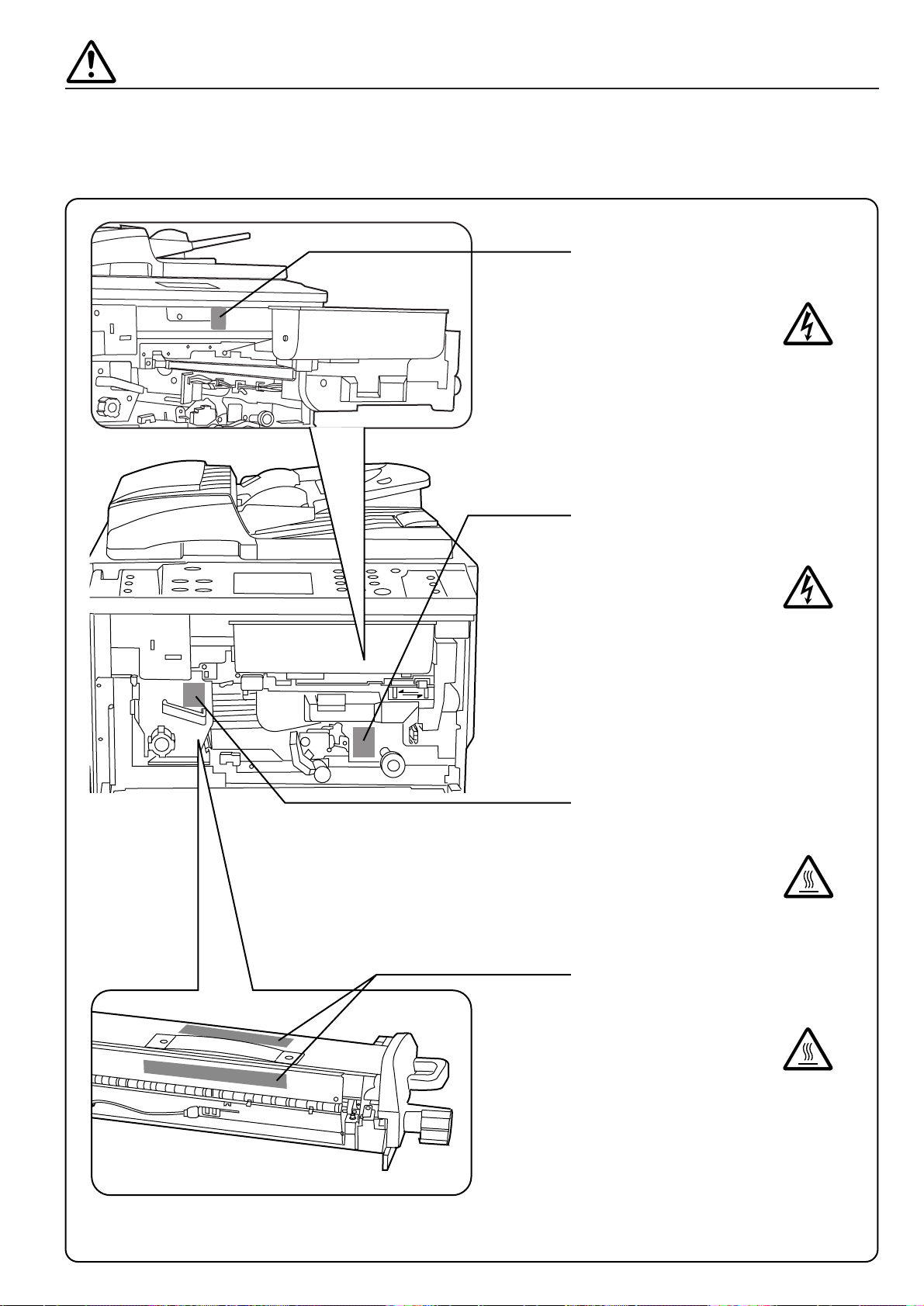
4
CAUTION LABELS
Caution labels have been attached to the copier at the following locations for safety
purposes. BE SUFFICIENTLY CAREFUL to avoid fire or electric shock when
removing a paper jam or when replacing toner.
Label 4, 5
High temperature inside. Do not
touch parts in this area, because
there is a danger of getting
burned. ........................................
Label 3
High temperature inside. Do not
touch parts in this area, because
there is a danger of getting
burned. ........................................
Label 1
High voltage inside. NEVER
touch parts in this area, because
there is a danger of electric
shock. .........................................
NOTE: DO NOT remove these labels.
Label 2
High voltage inside. NEVER
touch parts in this area, because
there is a danger of electric
shock. .........................................
Page 10
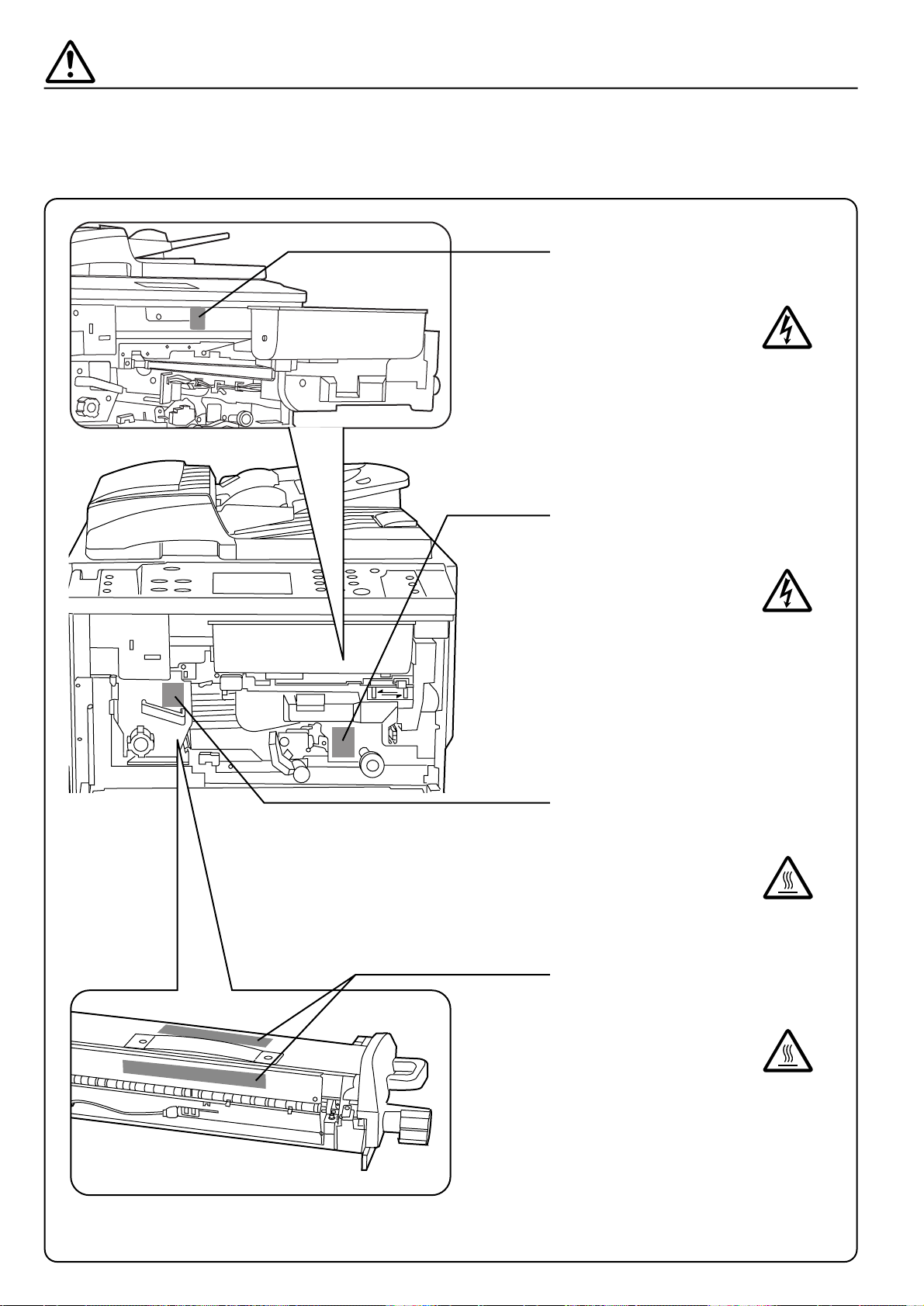
ETIQUETTES "ATTENTION"
Par mesure de sécurité, des étiquettes "Attention" ont été apposées sur le copieur
aux endroits suivants. SOYEZ EXTREMEMENT PRUDENT pour éviter brûlures ou
décharges électriques lorsque vous procédez à l'élimination d'un bourrage papier ou
que vous remplacez la cartouche de tonner.
5
Etiquette 4, 5
Température élevée à l'intérieur.
Ne touchez pas les pièces de
cette zone, car il y a danger de
brûlure..........................................
Etiquette 3
Température élevée à l'intérieur.
Ne touchez pas les pièces de
cette zone, car il y a danger de
brûlure..........................................
Etiquette 1
Haute tension à l'intérieur. NE
touchez JAMAIS les pièces de
cette zone, car il y a danger de
décharge électrique.....................
REMARQUE : NE PAS ôter ces étiquettes.
Etiquette 2
Haute tension à l'intérieur. NE
touchez JAMAIS les pièces de
cette zone, car il y a danger de
décharge électrique.....................
Page 11
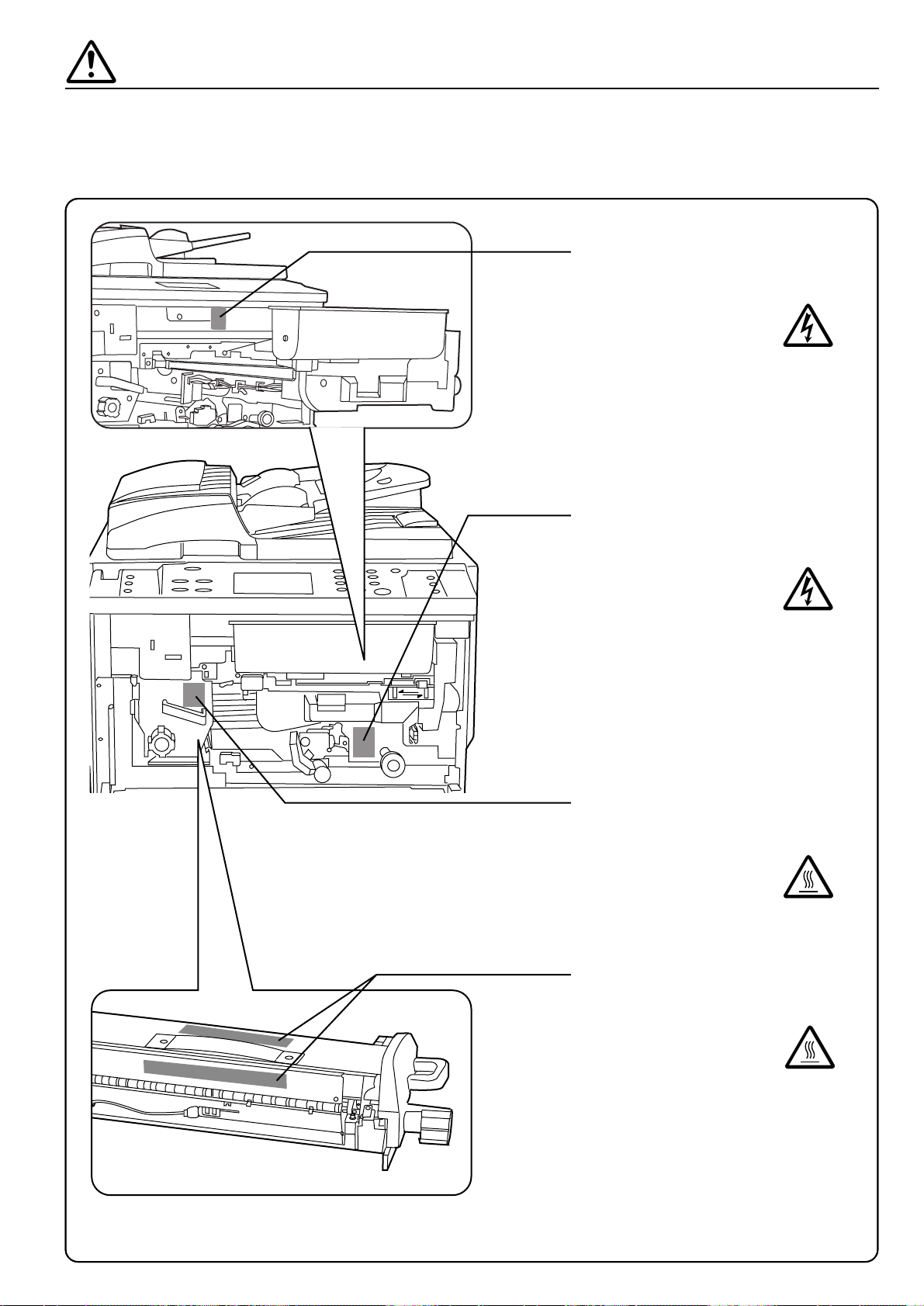
6
ETIQUETAS DE PRECAUCION
Por motivos de seguridad, se han colocado en la copiadora etiquetas de precaución
en las siguientes ubicaciones. TENGA EL CUIDADO NECESARIO para evitar fuego
o descargas eléctricas cuando retire papeles atascados o cuando cambie el toner.
Etiqueta 4, 5
Alta temperatura en el interior.
No toque las piezas en esta
zona, ya que existe el riesgo de
quemarse.....................................
Etiqueta 3
Alta temperatura en el interior.
No toque las piezas en esta
zona, ya que existe el riesgo de
quemarse.....................................
Etiqueta 1
Alta tensión en el interior. No
toque NUNCA las piezas de esta
zona, ya que existe el riesgo de
descargas eléctricas....................
AVISO: NO despegue estas etiquetas.
Etiqueta 2
Alta tensión en el interior. No
toque NUNCA las piezas de esta
zona, ya que existe el riesgo de
descargas eléctricas....................
Page 12
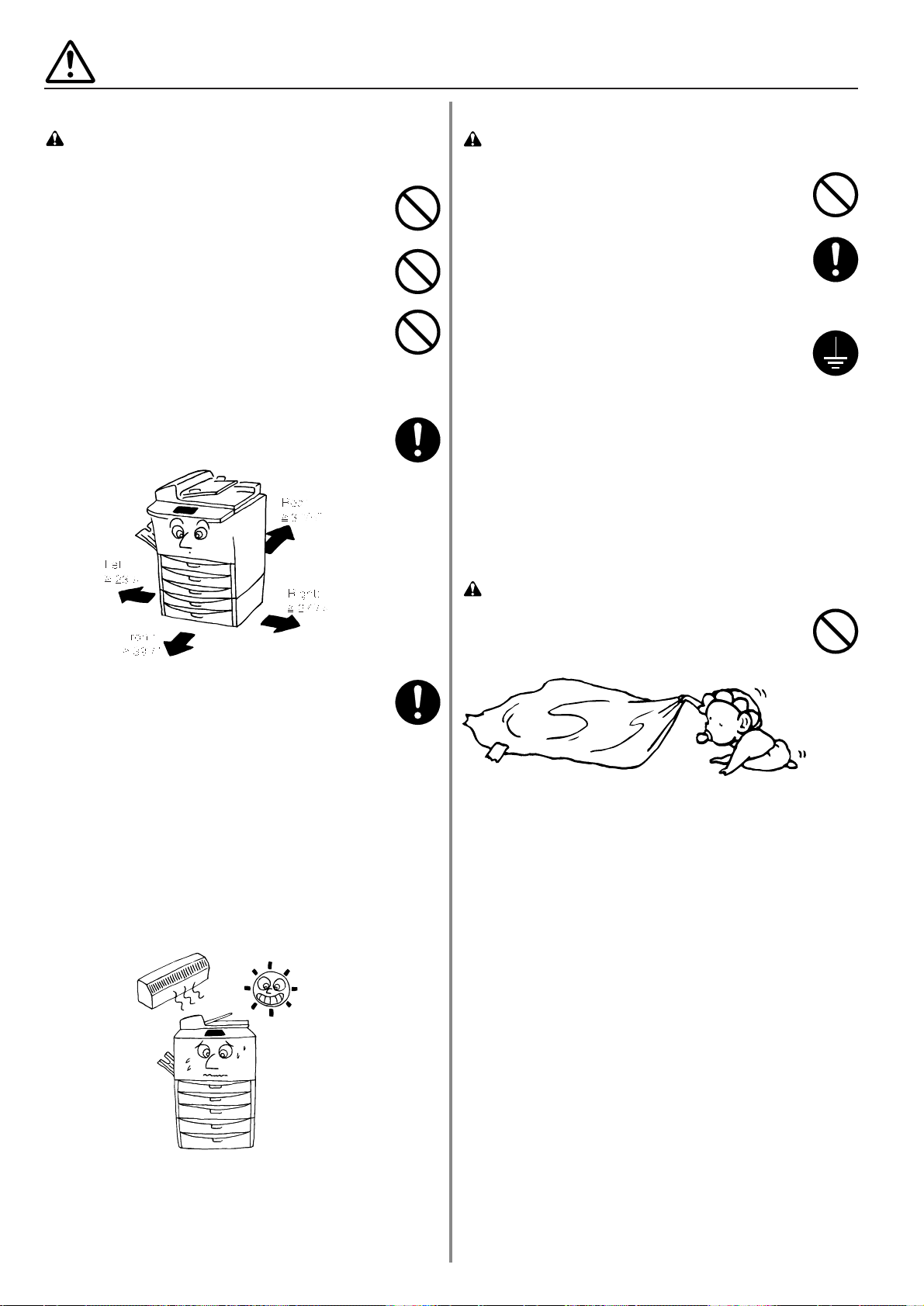
INSTALLATION PRECAUTIONS
■ Environment
CAUTION
• Avoid placing the copier on or in locations which are
unstable or not level. Such locations may cause the
copier to fall down or fall over. This type of situation
presents a danger of personal injury or damage to the
copier.............................................................................
• Avoid locations with humidity or dust and dirt. If dust
or dirt become attached to the power plug, clean the
plug to avoid the danger of fire or electrical shock. .......
• Avoid locations near radiators, heaters, or other heat
sources, or locations near flammable items, to avoid
the danger of fire............................................................
• To keep the copier cool and facilitate changing of parts
and maintenance, allow access space as shown
below.
Leave adequate space, especially around the left
cover, to allow air to be properly ventilated out of the
copier. ...........................................................................
• Always use the caster stoppers to stabilize the copier
once it is in place to keep it from moving and/or falling
over and causing injury..................................................
Other precautions
• Adverse environmental conditions may affect the safe
operation and performance of the copier. Install in an
air-conditioned room (recommended room
temperature: around 68°F, humidity: around 65%RH)
and avoid the following locations when selecting a site
for the copier.
.
Avoid locations near a window or with exposure to
direct sunlight.
.
Avoid locations with vibrations.
.
Avoid locations with drastic temperature fluctuations.
.
Avoid locations with direct exposure to hot or cold air.
.
Avoid poorly ventilated locations.
■ Power supply/Grounding the copier
WARNING
• DO NOT use a power supply with a voltage other than
that specified. Avoid multiple connections in the same
outlet. These types of situations present a danger of
fire or electrical shock....................................................
• Plug the power cord securely into the outlet. If metallic
objects come in contact with the prongs on the plug, it
may cause a fire or electric shock..................................
• Always connect the copier to an outlet with a ground
connection to avoid the danger of fire or electrical
shock in case of an electric short. If an earth
connection is not possible, contact your service
representative. ..............................................................
Other precautions
• Connect the power plug to the closest outlet possible
to the copier.
• The power supply cord is used as the main disconnect
device. Ensure that the socket/outlet is
located/installed near the equipment and is easily
accessible.
■ Handling of plastic bags
WARNING
• Keep the plastic bags that are used with the copier
away from children. The plastic may cling to their nose
and mouth causing suffocation......................................
7
Page 13
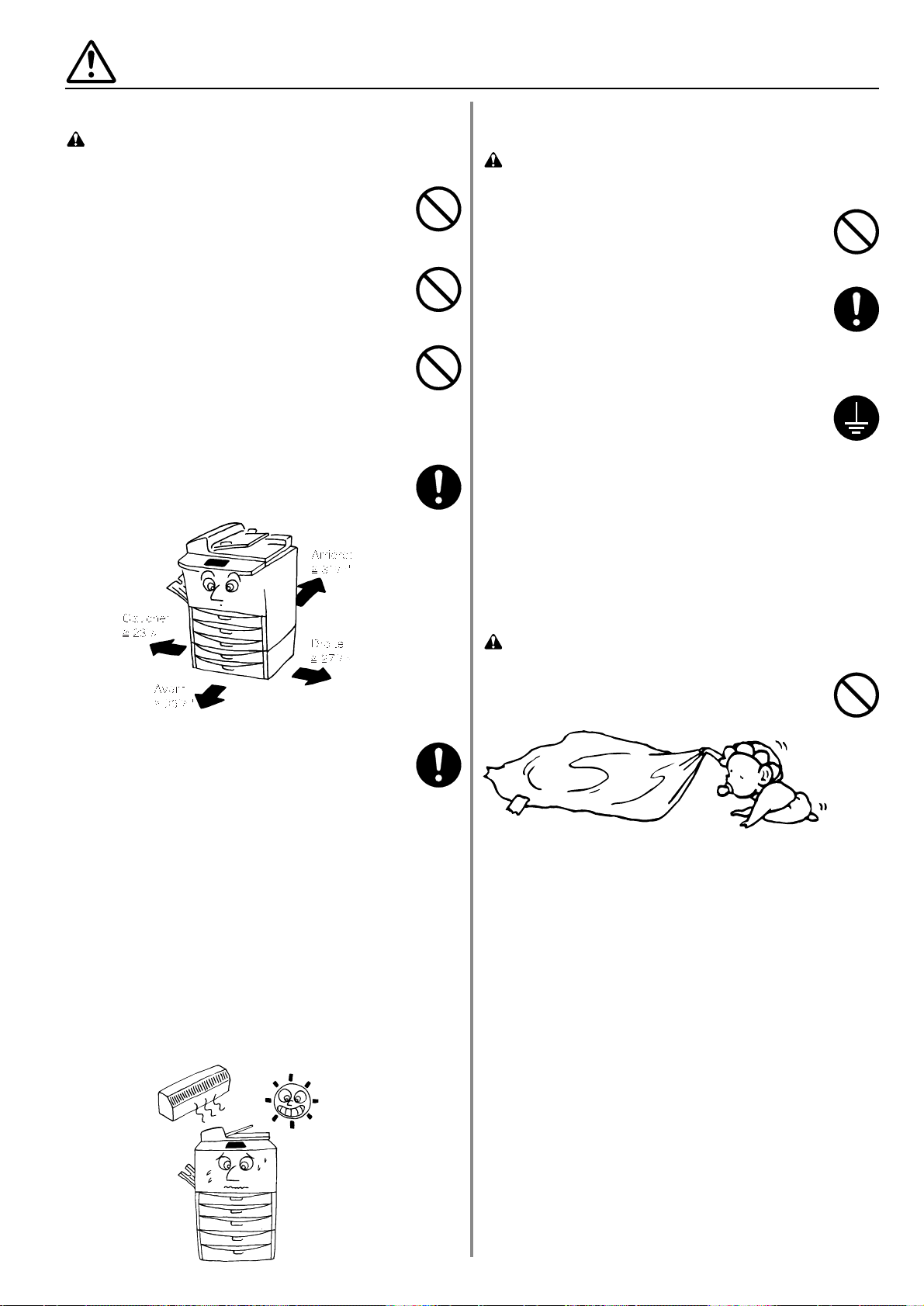
8
PRECAUTIONS D'INSTALLATION
■ Environnement
ATTENTION
• Evitez de placer le copieur à des endroits instables ou
qui ne sont pas de niveau. De tels emplacements
risquent de faire basculer ou tomber le copieur. Ce
type d'emplacement présente un risque de blessure
aux personnes ou de dommage au copieur...................
• Evitez les endroits humides ou poussiéreux. Si la prise
de courant est encrassée ou empoussiérée, nettoyezla de façon à éviter les risques d'incendie ou de
décharge électrique. ......................................................
• Evitez les endroits proches de radiateurs, foyers ou
autres sources de chaleur, ainsi que la proximité
d'objets inflammables, pour éviter tout danger
d'incendie.......................................................................
• Afin que le copieur conserve une température limitée
et pour que la maintenance et les réparations puissent
s'effectuer facilement, ménagez un espace permettant
le libre accès à l'appareil, comme indiqué ci-dessous.
Laissez un espace adéquat, surtout aux alentours du
couvercle gauche, de façon à permettre à l'air d'être
correctement expulsé du copieur...................................
• Employez toujours les cales de roulettes pour
stabiliser le copieur une fois qu'il est en place, afin
d'éviter qu'il ne se déplace et/ou ne tombe et cause
des blessures.................................................................
Autres précautions
• Des conditions d'environnement incorrectes risquent
d'affecter la sécurité de fonctionnement et les
performances du copieur. Installez l'appareil dans une
pièce climatisée (température ambiante recommandée
: environ 68°F; humidité : environ 65%) et évitez les
endroits suivants lorsque vous choisissez un
emplacement pour le copieur.
.
Evitez la proximité d'une fenêtre ou l'exposition
directe à la lumière du soleil.
.
Evitez les endroits soumis aux vibrations.
.
Evitez les endroits connaissant d'importantes
fluctuations de température.
.
Evitez les endroits directement exposés à l'air chaud
ou à l'air froid.
.
Evitez les endroits mal aérés.
■ Alimentation électrique/Mise à la
terre du copieur
ATTENTION
• NE PAS utiliser d'alimentation électrique présentant
une tension différente de la tension spécifiée. Evitez
les raccordements multiples sur la même prise de
courant. Ces situations génèrent un risque d'incendie
ou de décharge électrique. ............................................
• Branchez fermement le cordon d'alimentation dans la
prise. Si des objets métalliques entrent en contact
avec broches de la fiche, il y aura risque d'incendie ou
de choc électrique..........................................................
• Branchez toujours le copieur sur une prise de courant
reliée à la terre, afin d'éviter tout risque d'incendie ou
de décharge électrique en cas de court-circuit. S'il
s'avère impossible de brancher le copieur sur une
prise de courant reliée à la terre, contactez votre
technicien.......................................................................
Autres précautions
• Brancher le cordon d'alimentation sur la prise murale
la plus proche du copieur.
• Le cordon d'alimentation est utilisé comme interrupteur
général. La prise du courant doit être située ou instalée
à proximité du matériel et être facile d'accés.
■ Manipulation des sacs en plastique
ATTENTION
• Conservez hors de portée des enfants les sacs
plastiques utilisés avec le copieur. Le plastique risque
en effet de coller au nez et à la bouche, entraînant un
étouffement....................................................................
Page 14
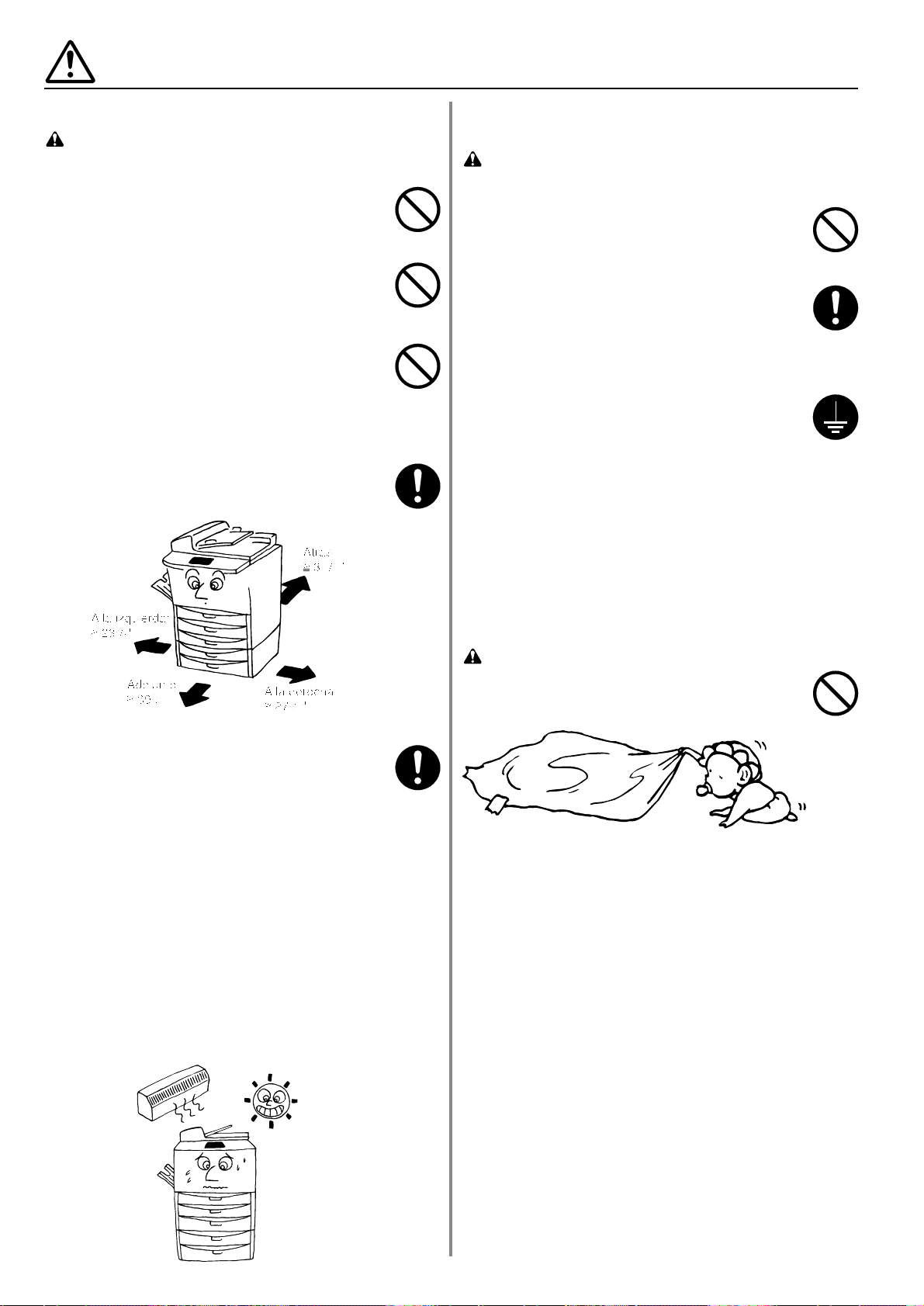
PRECAUCIONES DE INSTALACION
■ Condiciones del lugar de instalación
PRECAUCION
• Evite colocar la copiadora en lugares inestables o
superficies desniveladas ya que la copiadora puede
volcarse o caerse de dichos lugares. Este tipo de
situación puede causar peligros de tipo personal o
daños a la copiadora......................................................
• Evite lugares húmedos o con polvo y suciedad. Si el
polvo o la suciedad se adhieren al cordón eléctrico,
límpielo con el fin de eliminar el riesgo de ocasionar
fuegos o descargas eléctricas. ......................................
• Evite instalar cerca de radiadores, equipos de
calefacción u otras fuentes de calor, o cerca de
materiales inflamables, con el fin de eliminar el riesgo
de ocasionar fuegos.......................................................
• Para evitar que la copiadora se caliente demasiado y
para facilitar el recambio de las piezas y los trabajos
de mantenimiento, deje suficiente espacio para su
acceso, tal como se puede apreciar más abajo.
Deje suficiente espacio, especialmente alrededor de la
cubierta izquierda, para permitir la expulsión de aire
necesaria para la ventilación de la copiadora................
• Coloque siempre topes fabricados en material de
fundición para estabilizar la copiadora una vez que ha
sido colocada, impidiendo que se mueva y/o se caiga
causando lesiones.........................................................
Otras precauciones
• Las condiciones ambientales adversas en el lugar de
instalación pueden afectar el funcionamiento seguro y
las prestaciones de la copiadora. Instálela en una
habitación con aire acondicionado (se recomienda una
temperatura ambiente de 68°F y una humedad relativa
del 65%) y evite los siguientes lugares para instalar la
copiadora.
.
Evite instalar cerca de una ventana o en un lugar
expuesto a los rayos del sol.
.
Evite lugares expuestos a vibraciones.
.
Evite lugares con grandes fluctuaciones de
temperatura.
.
Evite lugares expuestos a la circulación directa de
aire caliente o frío.
.
Evite lugares mal ventilados.
■ Fuente de alimentación/Toma a tierra
de la copiadora
PRECAUCION
• NO utilice una fuente de alimentación con un voltaje
diferente al especificado. Evite hacer muchas
conexiones en el mismo tomacorriente. Este tipo de
situaciones presentan el riesgo de ocasionar fuegos o
descargas eléctricas......................................................
• Enchufe firmemente el cable de corriente en el
tomacorriente. No permita que un objeto metálico
entre en contacto con las patas del enchufe porque
puede provocar un incendio o sacudida eléctrica..........
• Para evitar el riesgo de que se produzcan fuegos o
una descarga eléctrica en caso de cortocircuito,
conecte siempre la copiadora a un tomacorriente con
toma a tierra. Si no dispone de una conexión con toma
a tierra, póngase en contacto con su representante de
servicio autorizado.........................................................
Otras precauciones
• Enchufe el cable eléctrico en el tomacorriente más
cercano a la copiadora.
• El cable eléctrico es la forma básica de desconexión
del aparato. Asegúrese de que el enchufe está
ubicado/instalado cerca del equipo y que puede
desenchufar el cable fácilmente.
■ Manejo de bolsas de plástico
PRECAUCION
• Mantenga las bolsas de plástico que se utilizan con la
copiadora fuera del alcance de los niños. El plástico
puede adherirse a la nariz y la boca y axfisiarles..........
9
Page 15
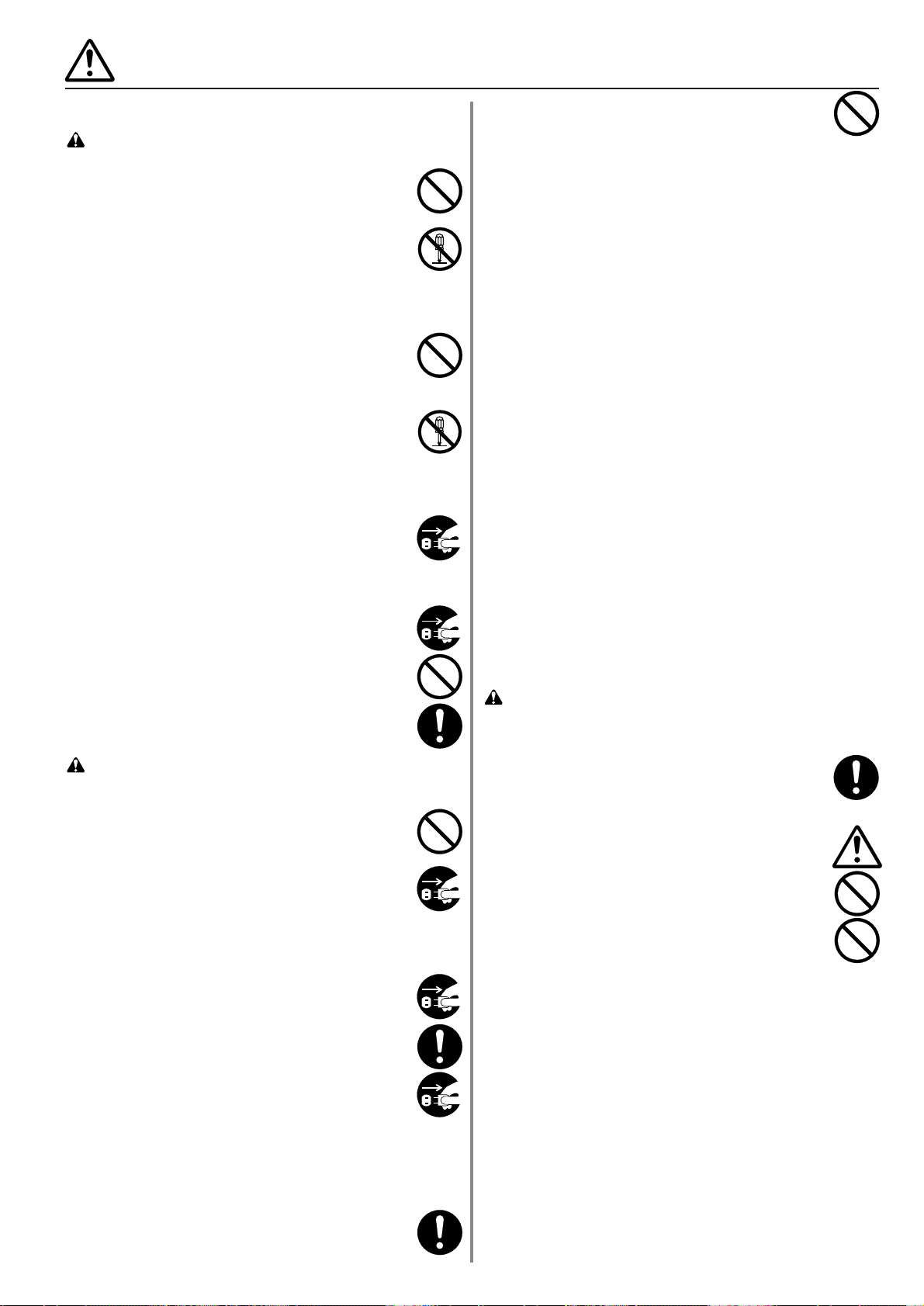
PRECAUTIONS FOR USE
■ Cautions when using the copier
WARNING
• DO NOT place metallic objects or containers with
water (flower vases, flower pots, cups, etc.) on or near
the copier. This type of situation presents a danger of
fire or electrical shock should they fall inside.................
• DO NOT remove any of the covers from the copier as
there is a danger of electrical shock from high voltage
parts inside the copier....................................................
• DO NOT damage, break or attempt to repair the power
cord. DO NOT place heavy objects on the cord, pull it,
bend it unnecessarily or cause any other type of
damage.
These types of situations present a danger of fire or
electrical shock..............................................................
• NEVER attempt to repair or disassemble the copier or
its parts as there is a danger of fire, electrical shock or
damage to the laser. If the laser beam escapes, there
is a danger of it causing blindness.................................
• If the copier becomes excessively hot, smoke appears
from the copier, there is an odd smell, or any other
abnormal situation occurs, there is a danger of fire or
electrical shock. Turn the main switch OFF (O)
immediately, remove the power plug from the outlet
and contact your service representative. .....................
• If anything harmful (paper clips, water, other fluids,
etc.) falls into the copier, turn the main switch OFF (O)
immediately. Next, remove the power plug from the
outlet to avoid the danger of fire or electrical shock.
Then contact your service representative. ....................
• DO NOT remove or connect the power plug with wet
hands, as there is a danger of electrical shock. ............
• ALWAYS contact your service representative for
maintenance or repair of internal parts..........................
CAUTION
• DO NOT pull the power cord when removing it from
the outlet. If the power cord is pulled, the wires may
become broken and there is a danger of fire or
electrical shock. (ALWAYS grasp the power plug
when removing the power cord from the outlet.) ...........
• ALWAYS remove the power plug from the outlet when
moving the copier. If the power cord is damaged,
there is a danger of fire or electrical shock....................
• If the copier will not be used for a short period of time
(overnight, etc.), turn the main switch OFF (O).
If it will not be used for an extended period of time
(vacations, etc.), remove the power plug from the
outlet for safety purposes during the time the copier is
not in use. .....................................................................
• ALWAYS hold the designated parts only when lifting or
moving the copier. .........................................................
• For safety purposes, ALWAYS remove the power plug
from the outlet when performing cleaning operations....
• If dust accumulates within the copier, there is a danger
of fire or other trouble. It is therefore recommended
that you consult with your service representative in
regard to cleaning of internal parts. This is particularly
effective if accomplished prior to seasons of high
humidity. Consult with your service representative in
regard to the cost of cleaning the internal parts of the
copier.............................................................................
• DO NOT leave the document feeder open as there is a
danger of personal injury...............................................
Other precautions
• DO NOT place heavy objects on the copier or cause
other damage to the copier.
• DO NOT open the front cover, turn off the main switch,
or pull out the power plug during copying.
• During copying, some ozone is released, but the
amount does not cause any ill effect to one's health. If,
however, the copier is used over a long period of time
in a poorly ventilated room or when making an
extremely large number of copies, the smell may
become unpleasant. To maintain the appropriate
environment for copy work, it is suggested that the
room be properly ventilated.
• When lifting or moving the copier, contact your service
representative.
• Do not touch electrical parts, such as connectors or
printed circuit boards. They could be damaged by
static electricity.
• DO NOT attempt to perform any operations not
explained in this handbook.
• CAUTION : Use of controls or adjustments or
performance of procedures other than those specified
herein may result in hazardous radiation exposure.
■ Cautions when handling
consumables
CAUTION
• Avoid inhalation, ingestion, skin or eye contact. If
ingestion occurs, dilute stomach contents thoroughly
with water and seek medical treatment. If skin contact
occurs, wash with soap and water. If contact with eyes
occurs, flush thoroughly with water and seek medical
treatment........................................................................
• Prolonged inhalation of excessive dusts may cause
lung damage. Use of this product, as intended, does
not result in inhalation of excessive dusts. ....................
• Keep away from children...............................................
• Do not incinerate toner and toner containers.
Dangerous sparks may cause burn...............................
Other precautions
• Always read the safety instructions which are included
in the box or printed on the container when handling
consumables.
• Dispose of the toner or toner containers in accordance
with Federal, State and Local rules and regulations.
• Store consumables in a cool, dark location.
• If the copier will not be used for an extended period of
time, remove the paper from the cassette, return it to
its original package and reseal it.
10
Page 16
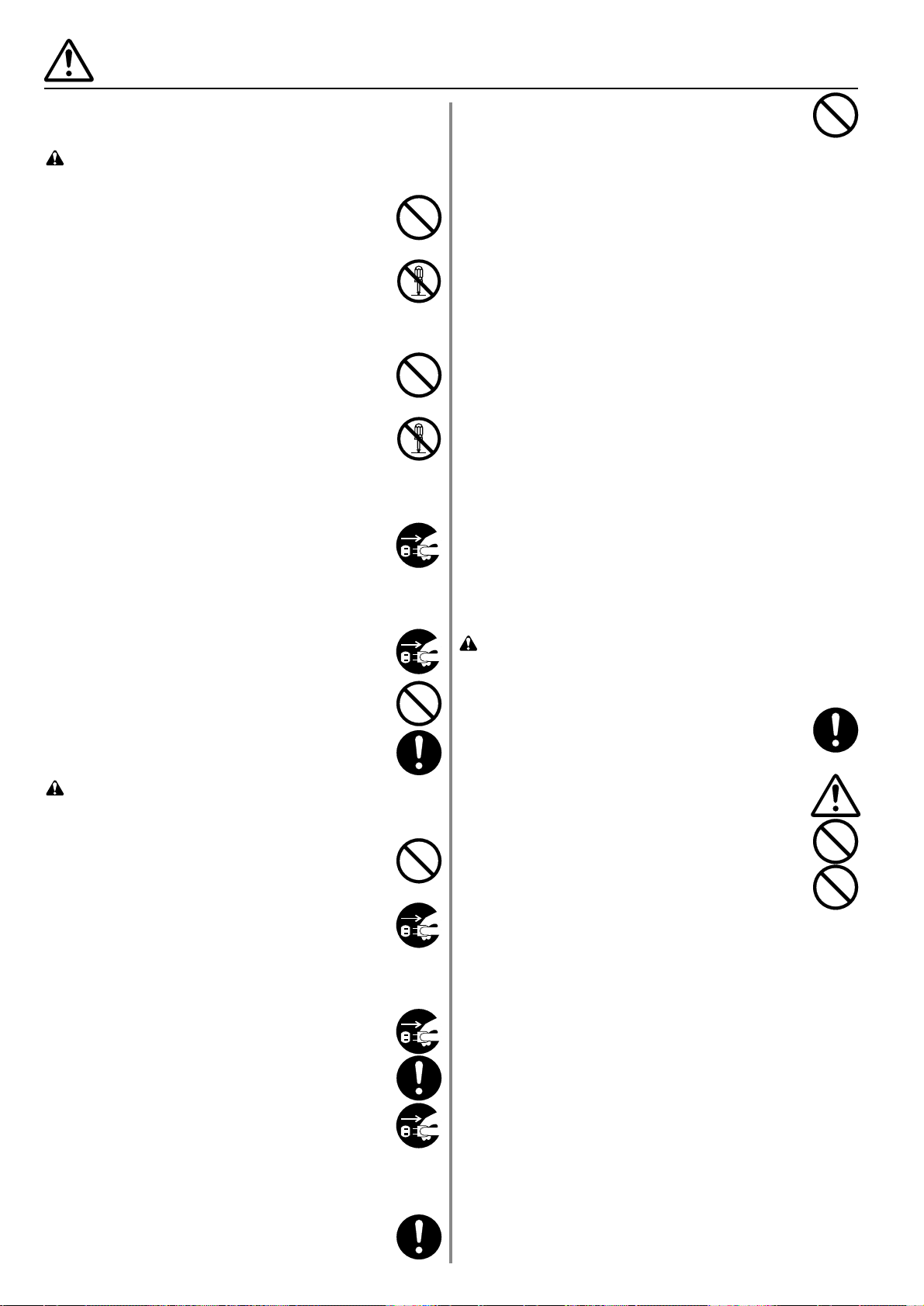
11
PRECAUTIONS D'UTILISATION
■ Mises en garde pour l'utilisation du
copieur
ATTENTION
• NE PAS poser d'objets métalliques ou d'objets contenant
de l'eau (vases, pots de fleur, tasses, etc.) sur le copieur
ou à proximité de celui-ci. Ces situations présentent un
risque d'incendie ou de décharge électrique si les
liquides s'écoulent à l'intérieur du copieur.........................
• N'ouvrir AUCUN couvercle du copieur, car il y a
danger de décharge électrique en raison de la
présence de pièces soumises à haute tension à
l'intérieur du copieur.......................................................
• NE PAS endommager, couper ou tenter de réparer le
cordon d'alimentation secteur. NE PAS placer d'objet
lourd sur le cordon secteur, ne pas l'étirer, le plier
inutilement ou lui causer tout autre dommage.
Ces types de situations présentent un risque
d'incendie ou de décharge électrique............................
• NE JAMAIS tenter de réparer ou de démonter le copieur
ou ses pièces, car il y a risque d'incendie, de décharge
électrique ou de dommage au laser. Si le faisceau laser
s'échappe, il risque d'entraîner une cécité. ......................
• Si le copieur devient extrêmement chaud, s'il dégage
de la fumée et une odeur désagréable ou si toute autre
manifestation anormale se produit, il y a danger
d'incendie ou de décharge électrique. Placez
immédiatement l'interrupteur général sur OFF (O),
retirez la fiche du cordon secteur de la prise murale et
appelez votre technicien................................................
• Si un corps étranger, quelle que soit sa nature
(trombones, eau, autres liquides, etc.), tombe à
l'intérieur du copieur, placez immédiatement
l'interrupteur général sur OFF (O), puis retirez la fiche
du cordon secteur de la prise murale pour éviter tout
risque d'incendie ou de décharge électrique. Appelez
ensuite votre technicien.................................................
• NE PAS brancher ou retirer la fiche du cordon secteur
avec les mains mouillées, car il y a risque de décharge
électrique.......................................................................
• Veuillez toujours contacter votre technicien de
maintenance pour l'entretien ou la réparation des
pièces internes...............................................................
ATTENTION
• NE PAS tirer sur le cordon d’alimentation lors du
débranchement de la prise. Si le cordon d’alimentation
est tiré, les câbles peuvent se rompre provoquant un
danger d’incendie ou de décharge électrique.
(Toujours saisir la prise pour enlever le cordon
d’alimentation de la prise.).............................................
• TOUJOURS débrancher le cordon secteur de la prise
murale avant de déplacer le copieur. Si le cordon est
endommagé, il y a risque d'incendie ou de décharge
électrique.......................................................................
• Si le copieur n'est pas utilisé pendant une brève période
(la nuit, etc.), placez l'interrupteur général sur OFF (O).
Si le copieur est appelé à ne pas fonctionner pendant
une période prolongée (congés, etc.), débranchez de la
prise de courant la fiche du cordon secteur aux fins de
sécurité, pour la période pendant laquelle le copieur ne
sera pas utilisé.................................................................
• TOUJOURS maintenir uniquement les pièces
désignées pour soulever ou déplacer le copieur...........
• Pour des raisons de sécurité, TOUJOURS retirer la
fiche d’alimentation de la prise lors de l’exécution des
opérations de nettoyage................................................
• L'accumulation de poussière à l'intérieur du copieur
peut causer un risque d'incendie ou d'autres
problèmes. Nous vous conseillons donc de consulter
votre technicien au sujet du nettoyage des pièces
internes. Le nettoyage est particulièrement efficace s'il
précède les saisons à haute humidité. Consultez votre
technicien au sujet du coût du nettoyage des pièces
internes..........................................................................
• NE PAS laisser le chargeur de document ouvert car il
y a un risque de blessures.............................................
Autres précautions
• NE PAS poser d'objet lourd (plus de ##lbs.) sur le
copieur ou évitez tout autre dommage au copieur.
• NE PAS ouvrir le couvercle avant, couper l'interrupteur
général ou retirer le cordon d'alimentation secteur
pendant le travail d'impression.
• De l'ozone est libéré pendant le processus de copie,
mais en quantité insuffisante pour provoquer un
quelconque effet toxique sur la santé. Si toutefois le
copieur est utilisé pendant une période prolongée dans
une pièce mal aérée ou si vous tirez un nombre
extrêmement important de copies, l'odeur dégagée
peut devenir incommodante. Dès lors, pour conserver
un environnement de travail approprié au tirage de
copies, nous recommandons d'aérer correctement la
pièce.
• Avant de lever ou déplacer le copieur, prenez contact
avec votre technicien.
• NE PAS toucher aux pièces électriques, telles que les
connecteurs ou les cartes de circuits imprimés. Ils
pourraient être endommagés par l'électricité statique.
• NE PAS tenter de réaliser toute opération qui ne serait
pas expliquée dans la présente notice.
• ATTENTION: L’utilisation de commandes ou de
réglages ou l’exécution de procédures autres que ceux
et celles spécifiés dans le présent document risque
d’entraîner une radioexposition dangereuse.
■ Mises en garde pour la manipulation
des consommables
ATTENTION
• Eviter l’inhalation, l’ingestion et le contact avec les
yeux ou la peau. En cas d’ingestion, diluer
abondamment le produit dans l’estomac avec de l’eau
et appeler un centre de traitement. En cas de contact
avec la peau, nettoyer avec de l’eau et du savon. En
cas de contact avec les yeux, rincer abondamment
avec de l’eau et appeler un centre de traitement...........
• L’inhalation prolongée et intense de poussières peut
provoquer des dommages aux poumons. L’utilisation
de ce produit, telle qu’il est prévu, n’entraine pas
d’inhalation excessive de poussières. ...........................
• Tenir à l’écart des enfants. ............................................
• Ne pas incinérer la poudre ou le bac de poudre. Des
étincelles peuvent provoquer un incendie. ....................
Autres précautions
• Lors de la manipulation des consommables, veuillez
toujours lire les instructions de sécurité comprises
dans la boîte ou imprimées sur l'emballage.
• Pour la mise au rebut du toner ou des cartouches de
toner, respectez les réglementations locales et
nationales en vigueur dans ce domaine.
• Stockez les consommables dans un endroit sombre et
frais.
• Si le copieur est appelé à ne pas fonctionner pendant
une période prolongée, ôtez le papier de la cassette,
replacez-le dans son emballage d'origine et refermez
ce dernier.
Page 17
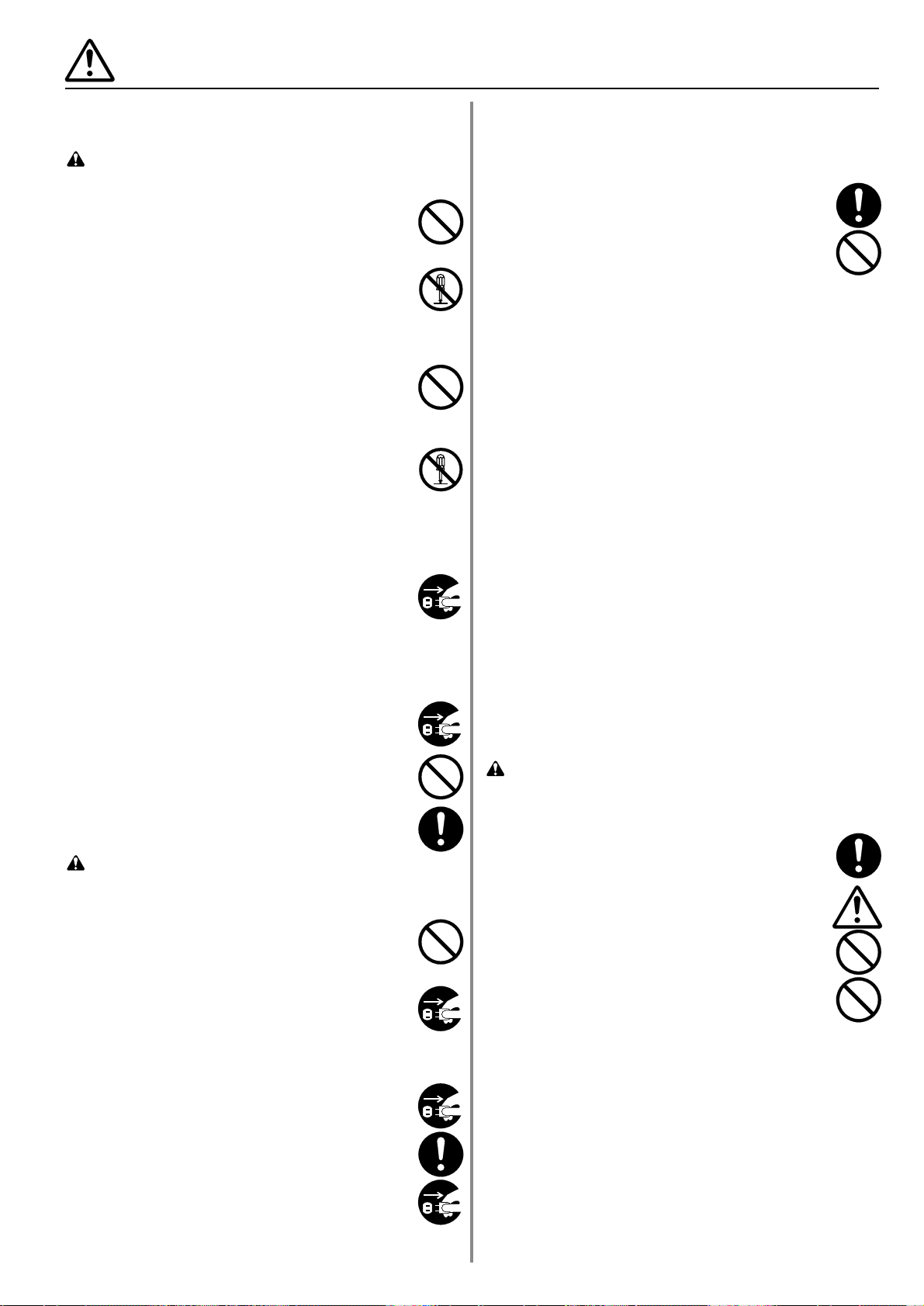
12
PRECAUCIONES PARA EL USO
■ Precauciones en el uso de la
copiadora
PRECAUCION
• NO coloque objetos metálicos o recipientes con agua
(floreros, macetas, tazas, etc.) sobre la copiadora o
cerca de ésta. Este tipo de situaciones presentan el
riesgo de ocasionar fuegos o descargas eléctricas si
estos objetos caen dentro de la copiadora....................
• NO retire ninguna de las cubiertas de la copiadora ya
que existe el riesgo de que se produzca una descarga
eléctrica debido a las piezas de alta tensión situadas
en su interior..................................................................
• NO dañe, rompa o intente reparar el cordón eléctrico.
NO coloque objetos pesados sobre el cordón eléctrico,
no se debe tirar de él, doblarlo innecesariamente o
causar cualquier otro tipo de daño.
Este tipo de situaciones presentan el riesgo de
ocasionar fuegos o descargas eléctricas.......................
• NUNCA intente reparar o desmontar la copiadora o
sus partes pues existe el riesgo de ocasionar fuegos,
descargas eléctricas o de que se dañe el láser. Si se
libera el rayo láser, existe el riesgo de que cause
ceguera..........................................................................
• Si empieza a salir humo por la copiadora, ésta se
calienta excesivamente, se detecta un olor extraño o
se produce cualquier otra situación anormal, existe el
riesgo de que se produzca un fuego o una descarga
eléctrica. Apague (O) inmediatamente el interruptor
principal, desenchufe el cordón eléctrico del
tomacorriente y llame a su representante de servicio
autorizado......................................................................
• Si cualquier objeto dañino (gancho de papel, agua,
otros fluidos, etc.) caen dentro de la copiadora,
apague (O) inmediatamente el interruptor principal. A
continuación, desenchufe el cordón eléctrico del
tomacorrientes para evitar el riesgo de que se
produzca fuego o descargas eléctricas y después
póngase en contacto con su representante de servicio
autorizado......................................................................
• NO enchufe o desenchufe el cordón eléctrico con las
manos húmedas ya que existe el riesgo de que se
produzca una descarga eléctrica...................................
• Entre SIEMPRE en contacto con su representante de
servicio para los trabajos de mantenimiento o
reparación de las piezas en el interior del aparato........
PRECAUCION
• NO tire del cable eléctrico para desenchufarlo del
tomacorriente. Si se tira del cable eléctrico los
alambres pueden cortarse y existe el peligro de
provocar un incendio o sacudida eléctrica. (Tome
SIEMPRE del enchufe para desconectar el cable
eléctrico del tomacorriente.). .........................................
• Desconecte SIEMPRE el enchufe eléctrico del
tomacorriente cuando mueva la copiadora. Si se daña
el cable eléctrico, puede provocar un incendio o
sacudida eléctrica..........................................................
• Si no se va a usar la copiadora durante un corto
período de tiempo (de noche, etc.), desconecte (O) el
interruptor principal.
Si no se va a usar durante un tiempo más prolongado
(vacaciones, etc.), desenchufe el cordón eléctrico del
tomacorriente por motivos de seguridad. ......................
• Cuando vaya a levantar o a trasladar la copiadora,
levántela SIEMPRE por las partes designadas.............
• Para su seguridad desconecte SIEMPRE el enchufe
eléctrico del tomacorriente al realizar la limpieza..........
• Si se acumula el polvo dentro de la copiadora, existe
el riesgo de que se produzca un incendio o algún otro
problema. Por lo tanto, recomendamos consultar con
su representante del servicio sobre la limpieza de las
piezas en el interior. Esto es especialmente
importante antes de la época de clima húmedo.
Consulte con su representante de servicio sobre el
costo de limpiar las piezas en el interior de la
copiadora.......................................................................
• NO deje el alimentador de documentos abierto porque
existe el peligro de sufrir heridas personales. ...............
Otras precauciones
• NO coloque objetos pesados encima de la copiadora
o cause otros daños a la copiadora.
• NO abra la cubierta delantera, no desconecte el
interruptor principal o desenchufe el cordón eléctrico
durante el proceso de copiado.
• El proceso de copiado produce ozono, pero la
cantidad en que se produce no es peligrosa para su
salud. No obstante, si se va a utilizar la copiadora
durante un período prolongado de tiempo en una
habitación pobremente ventilada o cuando se va a
realizar un número elevado de copias, el olor puede
resultar desagradable. Mantenga la habitación bien
ventilada para trabajar en las mejores condiciones
posibles.
• Cuando vaya a levantar o a trasladar la copiadora,
póngase en contacto con su representante de
servicio.
• No toque las piezas eléctricas tales como los
conectores o tableros de circuitos impresos. La
electricidad estática de su cuerpo puede dañarlos.
• NO intente hacer operación alguna que no hay sido
descrita en este manual.
• PRECAUCION: Use los controles o ajustes, ya que el
rendimiento de las instrucciones especificadas podría
provocar una peligrosa exposición a la radiación.
■ Precauciones con los repuestos de
consumo
PRECAUCION
• Evitar la inhalación, la ingestión y el contacto con los
ojos y la piel. En caso de ingestión accidental,
apliquese agua abundante y tratamiento médico. Si se
produce el contacto con la piel se debe lavar la zona
afectada con agua y jabón. En caso de contacto con
los ojos, limpiar con agua abundante y tratamiento
médico...........................................................................
• La prolongada inhalación de este producto, puede ser
causa de infecciones de pulmón. El uso habital de
este producto no supone peligro alguno para la salud..
• Mantener fuera del alcance de los niños.......................
• No se debe quemar el cartucho ni su contenido, el
material es combustible.................................................
Otras precauciones
• Al manejar los repuestos de consumo, lea siempre las
precauciones de seguridad que se incluyen en la caja
o que están impresas en el recipiente que los
contiene.
• Deseche el toner y su recipiente de acuerdo con las
disposiciones o normativas locales, federales y
estatales.
• Almacene los repuestos de consumo en un lugar
fresco y oscuro.
• Si no se va a usar la copiadora durante un largo
período de tiempo, saque las hojas del casete y
envuélvalas en el embalaje original cerrándolo
herméticamente.
Page 18
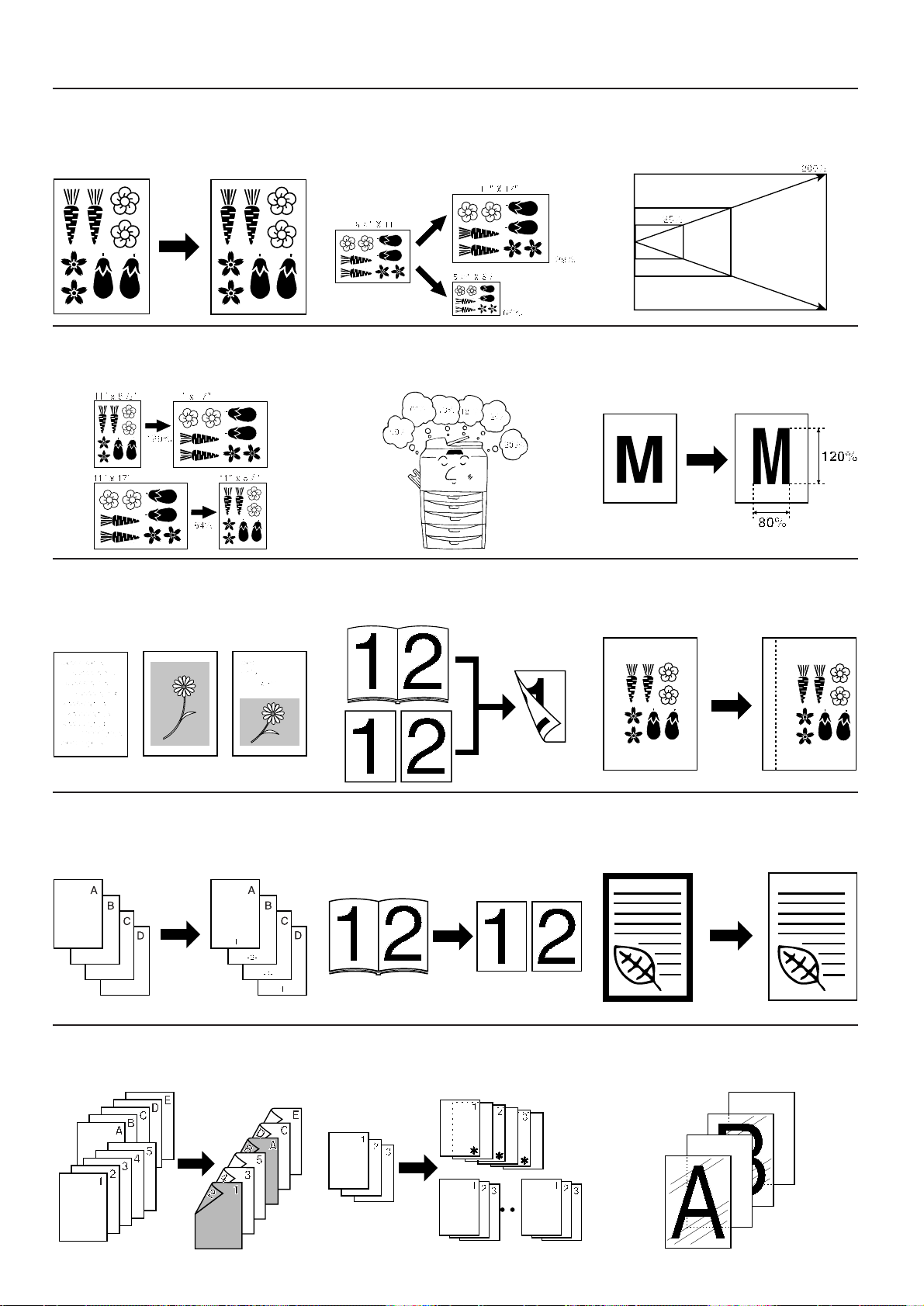
13
●
MAKING FULL USE OF THE MA CHINE'S ADVANCED FUNCTIONS
Making the machine automatically
select paper of the same size as the
original
<Auto paper selection mode>
(page 41)
Various functions for making
enlarged and reduced copies
■ Enlarging/reducing copies to a
specified drawer size
<Auto magnification selection
mode> (page 47)
■ Enlarging/reducing copies to any desired
size in the range 25-400%
<Zoom copy mode > (page 48)
■ Enlarging/reducing copies to specify sizes
of the original and paper
<Standard zoom mode> (page 48)
■ Selecting the zoom ratio by one-touch key
<Size zoom mode> (page 49)
■ Enlarging/reducing length and width
separately <XY zoom mode> (page 50)
Making clear reproductions of
photographs
<Copy quality selection> (page 51)
Copying to front and back of the
paper from various originals
<Two-sided copy> (page 53)
Making a margin in the copies, for
binding, etc. <Margin mode>
(page 56)
Printing page numbers on copies
<Print page numbers> (page 60)
Copying two-pages originals onto
separate sheets
<Page separation copy mode>
(page 62)
Making copies with clean edges
<Border erase mode> (page 63)
Making covers or insert sheets
among the copies
<Sheet copy> (page 65)
Making documents with
transparencies
<Presentation mode> (page 75)
Feeding a paper as a transparency +
backing sheet mount
<Transparency + backing sheet
modes> (page 78)
1
543
876
11109
2
Page 19
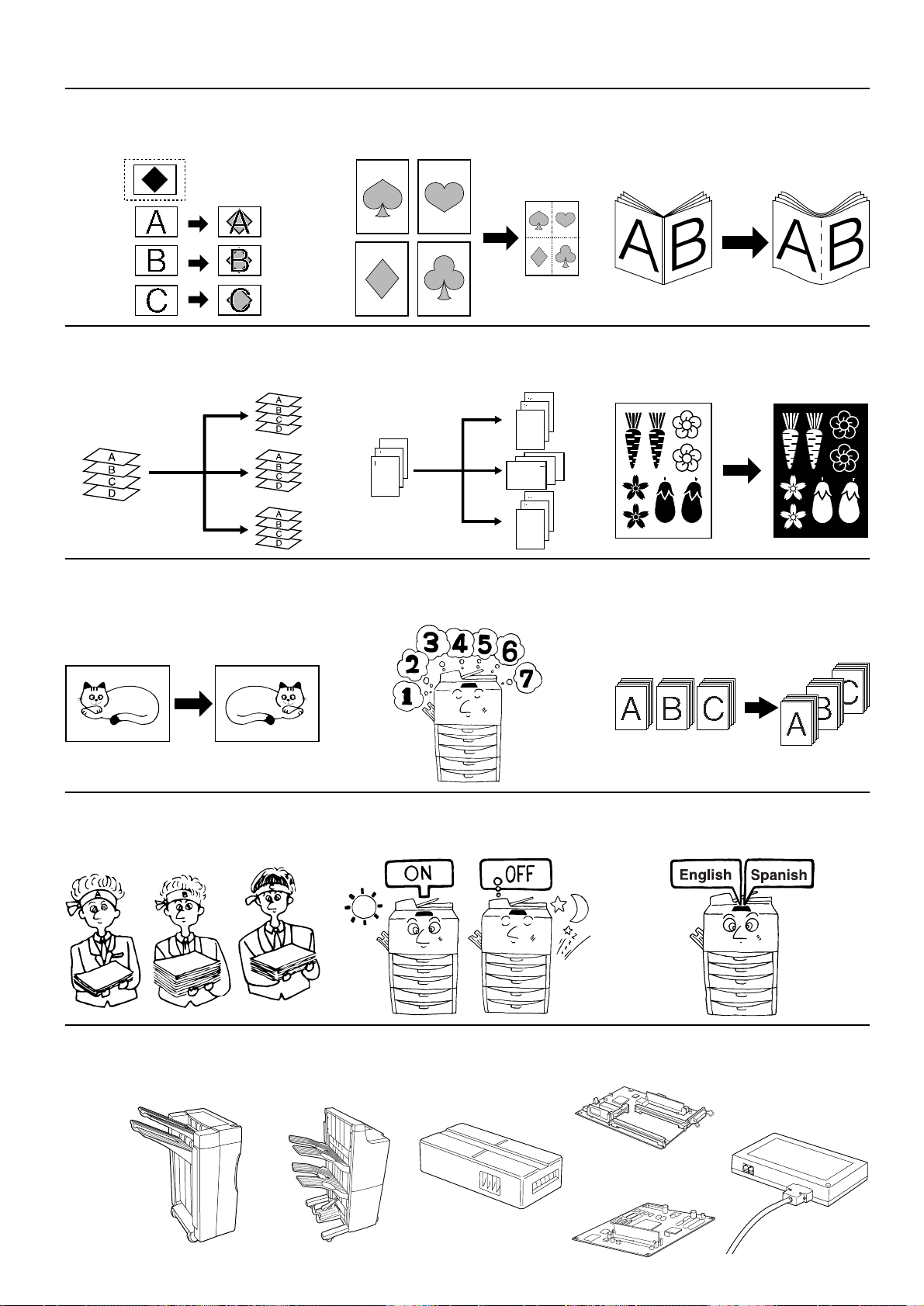
A full range of optional equipment is available
■ Finisher (page 157) ■ Booklet stitcher
(page 157)
■ Key counter
(page 160)
■ I/F kit (page 161)
■ Memory copy board
(page 161)
■ MMD host monitoring
system device
(page 161)
14
Making image overlay
<Form overlay> (page 81)
Making one copy from two or four
originals <Combine copy>
(page 83)
Making booklet from book originals
<Booklet + cover copy mode>
(page 86)
<Stitching mode>
(page 91)
Sorting automatically <Sort copy>
(page 96)
Changing the direction of the sheets
for easy sorting
<Rotate sort copy> (page 96)
Inverting black and white
<Invert copy> (page 95)
Making mirror image copies
<Mirror image mode> (page 95)
Memorizing frequently used settings
<Program mode> (page 97)
Copying various originals at a time
<Job build function> (page 108)
Managing the number of copies
made by different departments, with
Dept. code
<Copy management mode>
(page 120)
Turning main switch ON/OFF
automatically <Week timer>
(page 129)
Changing the language used for
messages
<Language selection function>
(page 156)
24
232221
201918
171615
141312
Page 20
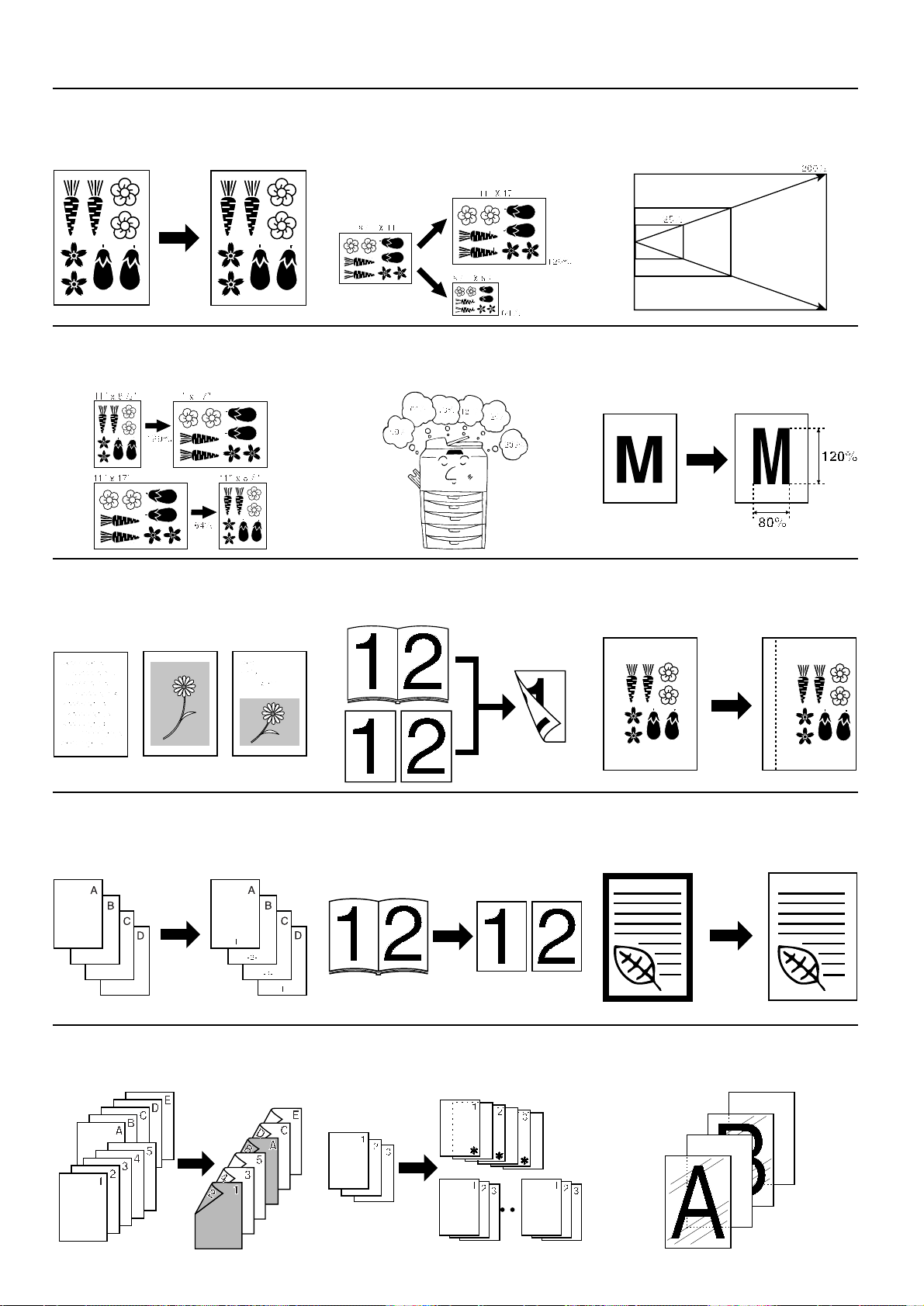
15
● UTILISATION DES FONCTIONS AVANCEES DU COPIEUR
Pour sélectionner automatiquement
du papier de même format que
l’original <Mode de sélection
automatique de papier> (page 43)
Plusieurs fonctions sont disponibles
pour produire des copies agrandies
ou réduites.
■ Pour agrandir/réduire des copies à
un format donné
<Mode de sélection automatique
de l'agrandissement > (page 47)
■ Pour agrandir/réduire des copies à un
format quelconque compris entre 25 et 400%
<Mode de copie zoom> (page 48)
■ Pour agrandir/réduire des copies à des
formats de papier spécifiés de l’original et du
papier copie
<Mode de zoom standard> (page 48)
■ Pour sélectionner le taux de zoom par une
seule pression sur une touche
<Mode de zoom grandeur> (page 49)
■ Pour agrandir/réduire la longueur et la
largeur indépendamment
<Mode de zoom XY> (page 50)
Pour effectuer des copies claires de
photographies
<Sélection de la qualité de copie>
(page 51)
Copie recto/verso automatique de
divers originaux
<Copie recto/verso> (page 53)
Pour créer une marge sur les copies,
pour reliure, etc.
<Mode de marge> (page 56)
Pour imprimer les numéros de page
sur les copies <Impression des
numéros de page> (page 60)
Pour effectuer des copies séparées
d’originaux à deux pages
<Mode de copie avec séparation
de pages> (page 62)
Pour produire des copies aux bords
nets
<Mode d’effacement des bords>
(page 63)
Pour créer des couvertures ou des
feuilles intercalaires parmi les copies
<Copie feuilles> (page 65)
Pour produire des documents avec
films transparents
<Mode de présentation>
(page 75)
Pour produire une copie comportant
un film transparent + une feuille
dorsale <Mode de film transparent
+ feuille dorsale> (page 78)
1
543
876
11109
2
Page 21

■ Finisseur (page 157) ■ Relieur de brochure
(page 157)
■ Compteur clé
(page 160)
■ I/F kit (page 161)
■ Carte copie mémoire
(page 161)
■ Système de contrôle
d’hôte MMD (page 161)
Une gamme d’options complète est disponible
16
Pour créer une image superposée
<Superposition formulaire>
(page 81)
Pour produire une copie à partir de
deux ou quatre originaux
<Copie combinée> (page 83)
Pour produire une brochure à partir
d’un original-livre
<Mode de copie brochure +
couverture> (page 86)
<Mode de reliure brochure>
(page 91)
Pour trier automatiquement
<Copie tri> (page 96)
Pour changer l’orientation des feuilles
pour faciliter le tri
<Mode de copie tri rotation>
(page 96)
Inversion noir/blanc
<Copie inversion> (page 95)
Pour produire des images en miroir
<Mode d'image en miroir>
(page 95)
Pour mémoriser les réglages
fréquemment utilisés
<Mode de programmée>
(page 97)
Copie de plusieurs originaux en
même temps
<Fonction de construction de
travail> (page 108)
Pour contrôler le nombre de copies
effectuées par différents services,
avec des codes dépt
<Mode de contrôle de copie>
(page 120)
Pour mettre l’interrupteur principal sur
marche/arrêt automatiquement
<Semainier> (page 129)
Pour changer la langue utilisée pour
les messages
<Fonction de sélection de langue>
(page 156)
232221
201918
171615
141312
24
Page 22

17
●
UTILIZACION DE TODAS LAS FUNCIONES DE AVANZADA DE ESTA COPIADORA
Selección automática del papel del
mismo tamaño que el original
<Modo de selección automática de
papel> (página 45)
Variedad de funciones para hacer
copias ampliadas o reducidas
■ Ampliación/reducción de copias a
un tamaño especificado
<Modo de zoom automático>
(página 47)
■ Ampliación/reducción de copias a cualquier
tamaño deseado entre 25-400%
<Modo de zoom manual> (página 48)
■ Ampliación/reducción de copias para
especificar los tamaños de original y papel
<Modo de zoom normal> (página 48)
■ Selección del porcentaje de zoom con una
tecla de un toque
<Modo de zoom a tamaño> (página 49)
■ Ampliación/reducción de la largo y ancho
por separado
<Modo de zoom XY> (página 50)
Reproducción nítida de fotografías
<Selección de calidad de las
copias> (página 51)
Copia en el frente y atrás del papel a
partir de varios originales
<Copia en los dos lados>
(página 53)
Creación de un margen en las
copias, para su encuadernación, etc.
<Modo de margen> (página 56)
Impresión del número de página en
las copias
<Impresión de números de
página> (página 60)
Copia de originales de dos páginas
en hojas separadas
<Modo de copia con separación de
págenas> (página 62)
Copia con márgenes bien blancos
<Modo de borrado de margen>
(página 63)
Creación de tapas o inserción de
hojas entre las copias
<Copia en papel especial>
(página 65)
Preparación de documentos con
acetato <Modo de conferencia>
(página 75)
Alimentación de una hoja para
montar un acetato + fondo
<Modos de acetato + fondo>
(página 78)
1
543
876
11109
2
Page 23
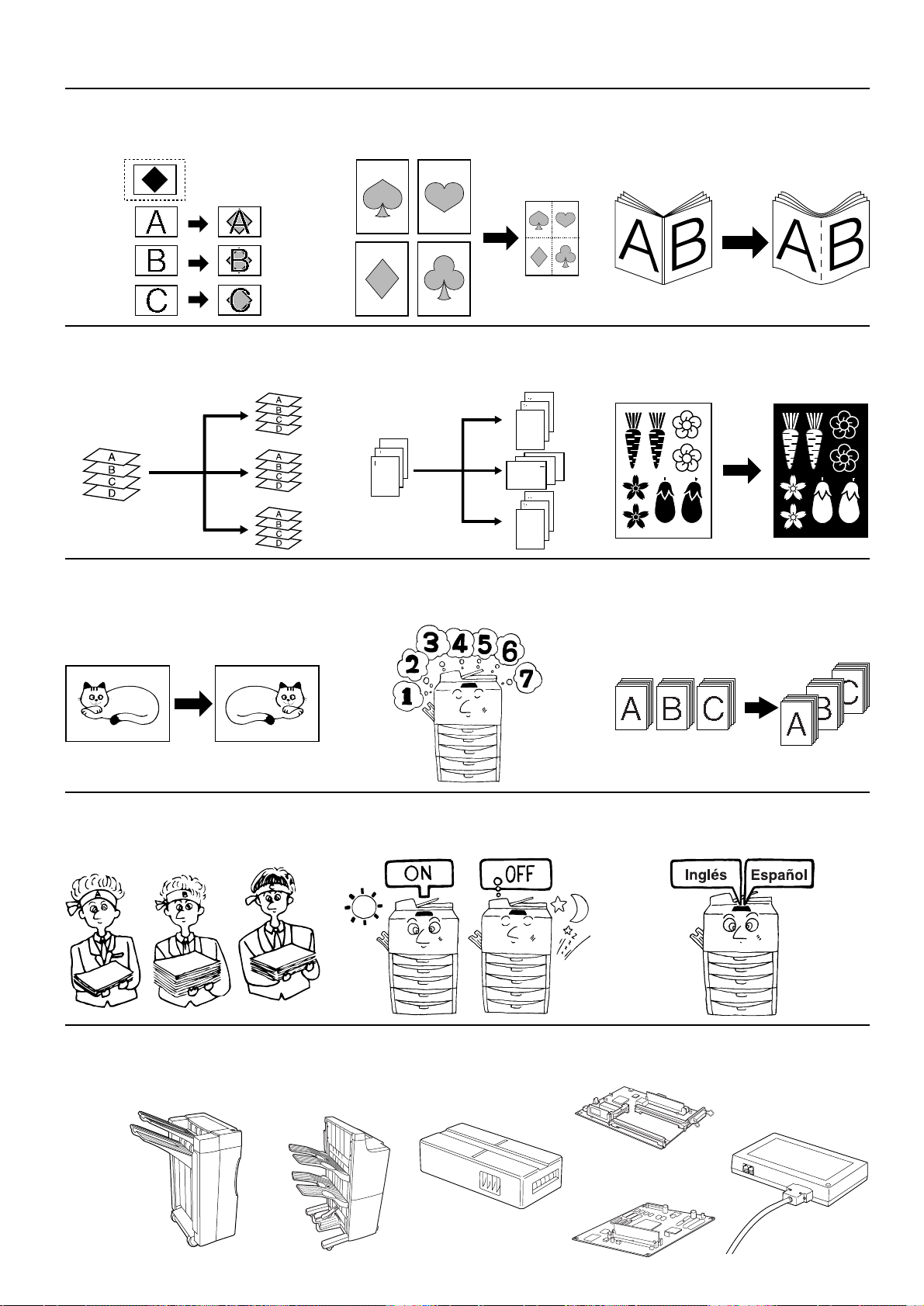
■ Terminador
(página 157)
■ Encuadernador de
folleto (página 157)
■ Llave del contador
(página 160)
■ I/F kit (página 161)
■ Tarjeta para copia de
memoria (página 161)
■ Dispositivo del
sistema de monitoreo
del MMD principal
(página 161)
Hay una completa serie de equipos opcionales disponibles
18
Superposición de imágenes
<Superposición de una forma>
(página 81)
Creación de una copia a partir de dos
o cuatro originales
<Copia combinada>
(página 83)
Creación de un panfleto usando un
libro como original
<Modo de copia da panfleto +
tapas> (página 86)
<Modo de cosido>(página 91)
Compaginación automática
<Copias compaginadas>
(página 96)
Cambio del sentido de las hojas para
fácil compaginación
<Modo de rotación de copias a
clasificar> (página 96)
Inversión de blanco y negro
<Copias invertidas> (página 95)
Copias con imagen como en el
espejo
<Modo de imagen en espejo>
(página 95)
Memorización de los ajustes
utilizados con más frecuencia
<Modo de programa> (página 97)
Copiado de distintos originales a la
vez
<Función de construcción de
trabajo> (página 108)
Administración del número de copias
de cada departamento, con código
depart.
<Modo de administración de
copias> (página 120)
Conexión/Desconexión automática
del interruptor principal
<Temporizador semanal>
(página 129)
Cambio del idioma utilizado para los
mensajes
<Función de selección de idioma>
(página 156)
232221
201918
171615
141312
24
Page 24
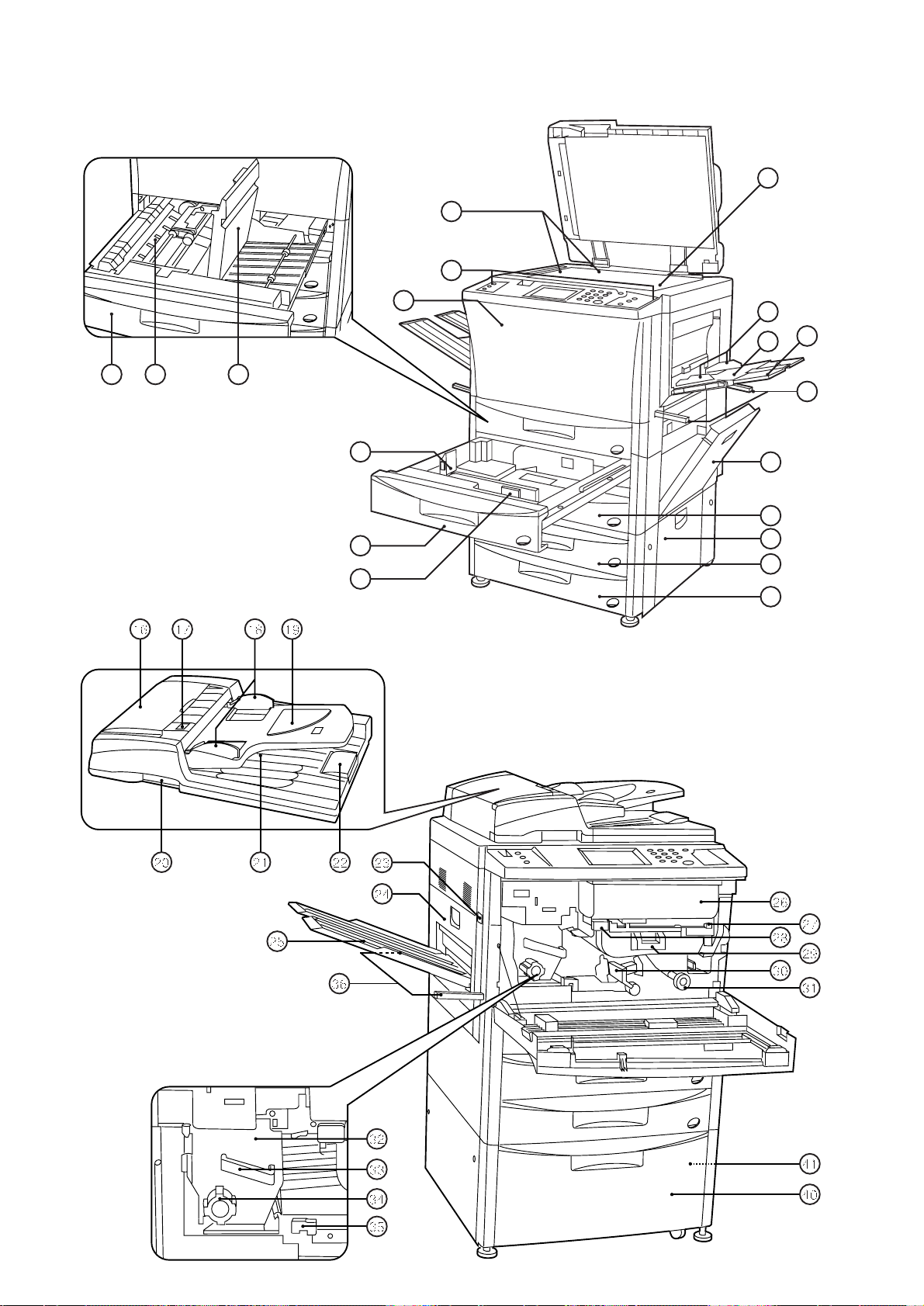
19
NAMES OF PARTS
2
3
7
13
12
14
1
5
4
6
36
8
15
39
9 10 11
38
37
Page 25
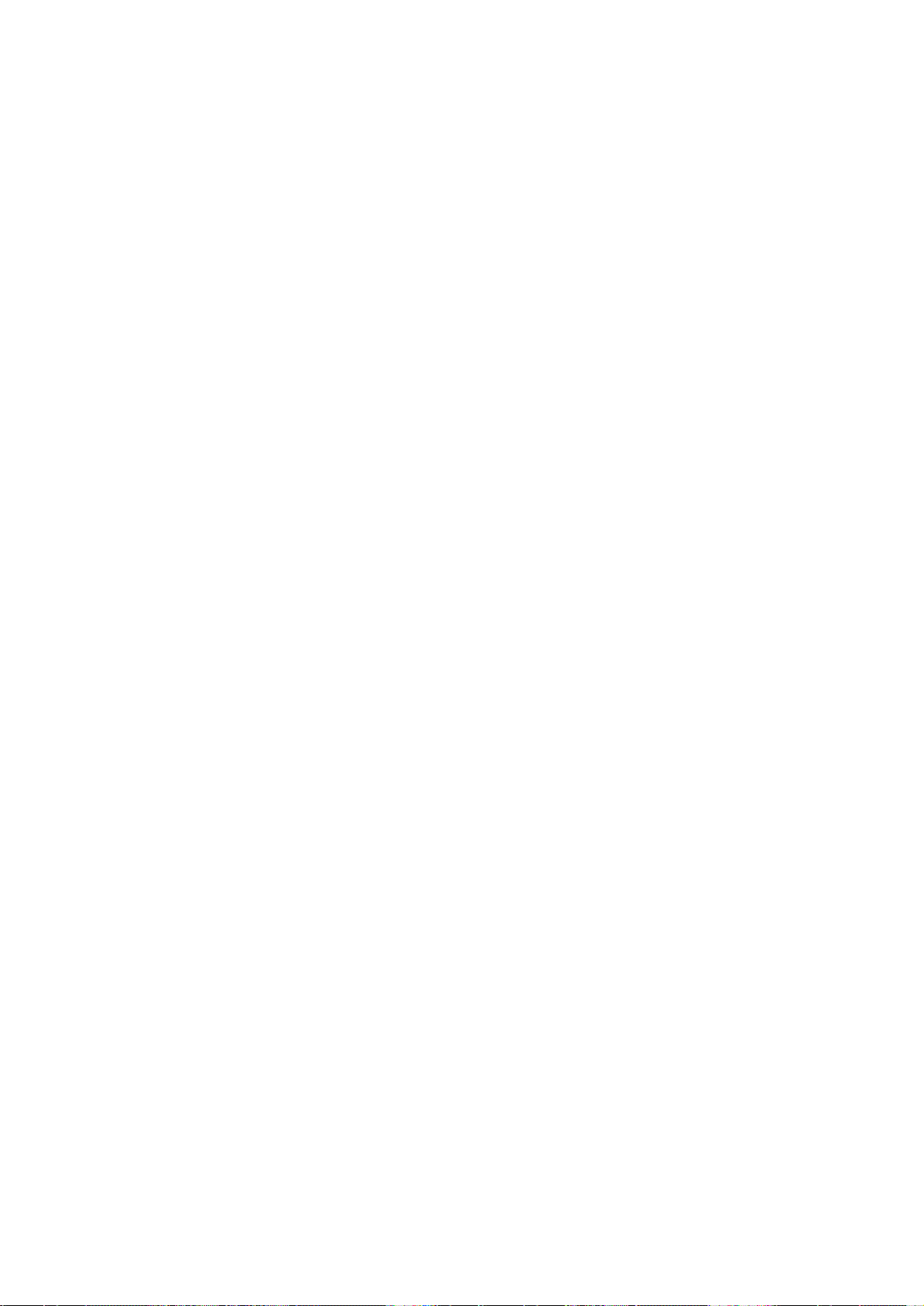
20
(1) Main body
1 Platen
(Set a book original or the like that cannot be set in the DF
on this.)
2 Original size indicator lines
(Be sure to align the original with these when setting the
original on the platen.)
3 Operation panel
(Operate to copy here.)
4 Stack bypass tray
(Load paper here when copying onto small-size paper or
colored paper.)
5 Insert guides
(Be sure to match the paper size when loading paper on the
stack bypass tray.)
6 Support guide
(Pull out when copying onto paper measuring 8
1/2” x 11” or
larger.)
7 Front cover
(Open to replace a toner cartridge or for misfeed removal.)
8 Right cover
(Open when paper misfeed occurs in the paper feed
section.)
9 Duplex unit
0 Re-feeding section
(Open when paper misfeed occurs in the duplex unit.)
! Duplex cover
(Open when paper misfeed occurs in the duplex unit.)
@ Drawer 1
(Holds up to 550 sheets of standard paper.)
# Length adjustment lever
$ Width adjustment lever
% Drawer 2
(Holds up to 550 sheets of standard paper.)
^ DF original reversing cover
(Open when paper misfeeds in DF section.)
& Original set indicator
(The original condition is displayed.
Green lights: The original is set. Copying will begin by
pressing the Start key.
Green blinks: The original is not set securely. Reset the
original.
Red blinks: Originals are misfed. Remove all misfed originals
in accordance with page 187.)
* Original insertion guide
(Set to match the size of the original when setting in the DF.)
( Original table
(Set the DF original on this table.)
) DF opening/closing lever
(Hold when opening and closing the DF.)
⁄ Original ejection cover
(The copied originals are stored here.)
¤ Paper ejection guide
(Open when setting an original of 8
1/2” x 14” or larger in the
DF.)
‹ Main switch
(Turn ON ( ❘ ) before starting machine.)
› Left cover
(Open when paper misfeed occurs in the fixing unit or
ejection section.)
fi Copy tray <optional>
(Completed copies will be ejected here.)
fl Toner cartridge
‡ Toner cartridge release lever
(Operate when replace a toner cartridge.)
° Paper transfer section release button
· Paper transfer section handle
‚ Paper transfer section release lever
(Operate when paper misfeed occurs in the paper transfer
section.)
ΠPaper feed section knob
(Operate to remove paper misfed in paper feed section.)
„ Fixing unit
´ Fixing unit handle
(Pull out the fixing unit to remove paper misfed in fixing unit
by handling this.)
‰ Fixing knob
(Operate to remove paper misfed in fixing unit.)
ˇ Fixing unit release lever
(Operate to open/close fixing unit.)
Á Handles for transport
(Pull out to be handle. They are located in four positions.)
<In case of using drawer-type paper feed desk>
¨ Drawer 3
(Holds up to 550 sheets of standard paper.)
ˆ Drawer 4
(Holds up to 550 sheets of standard paper.)
Ø Desk right cover
(Open when paper misfeed occurs.)
<In case of using deck-type paper feed desk>
∏ Paper feed deck
(Holds up to 3,000 sheets of standard paper.)
Å Right deck cover
(Open when paper misfeed occurs.)
Page 26
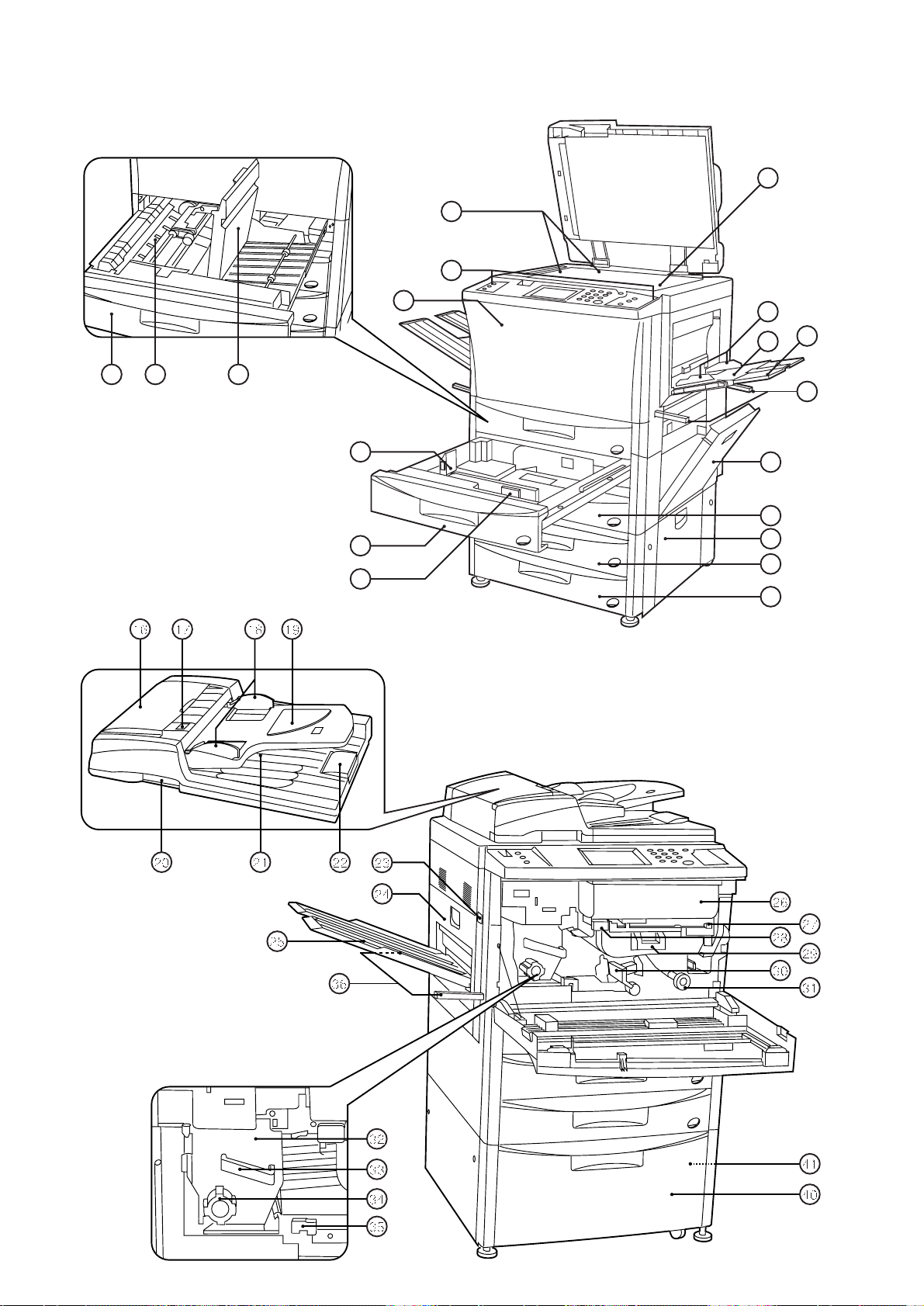
21
NOMENCLATURE
2
3
7
13
12
14
1
5
4
6
36
8
15
39
9 10 11
38
37
Page 27
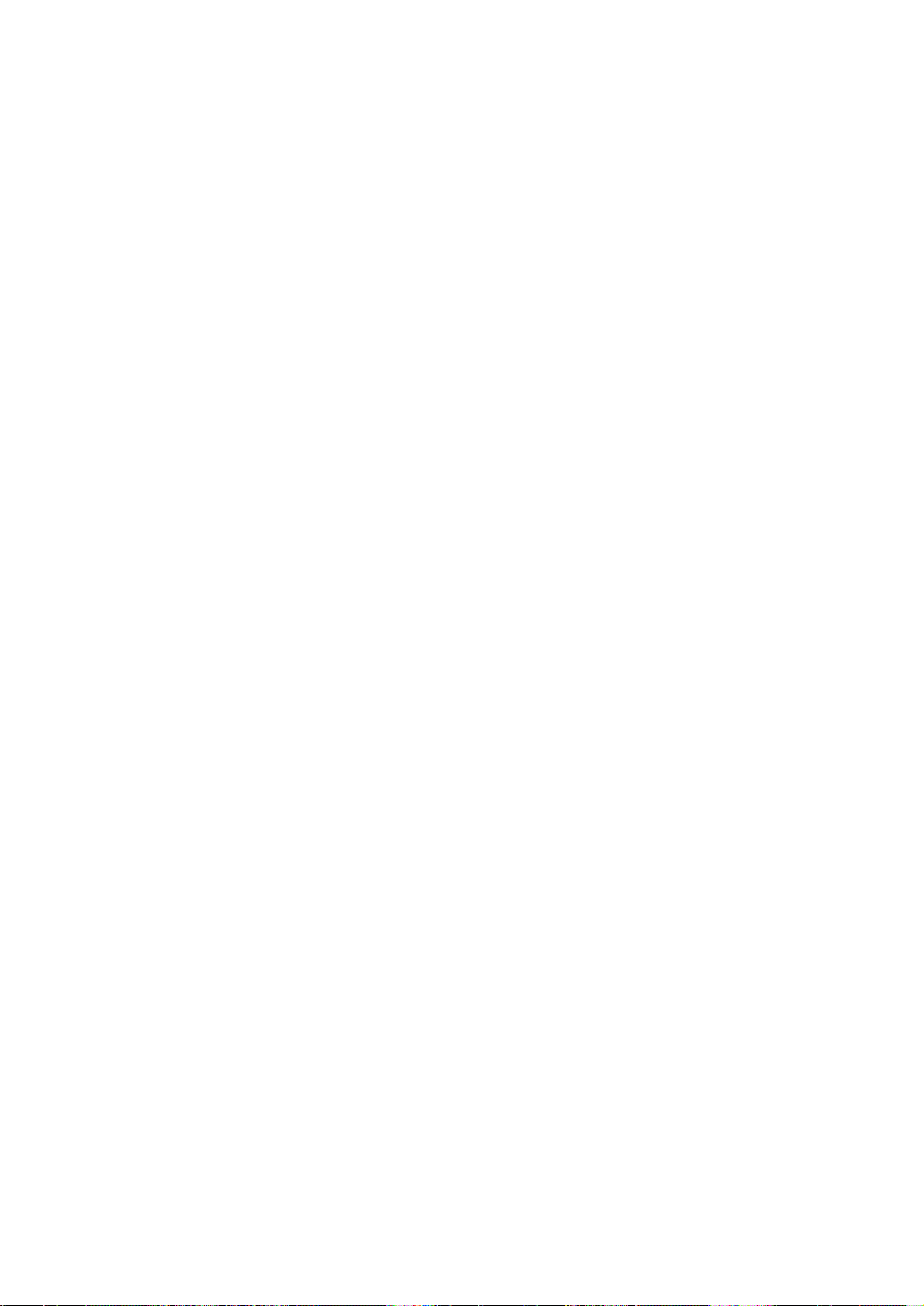
22
(1) Corps principal
1 Vitre d'exposition
(Placer sur cette vitre un livre original ou un document du
même type qui ne peut pas être placé dans le DF.)
2 Lignes d'indication du format d'original
(Veiller à aligner l'original sur ces lignes lorsqu'on place
l'original sur la vitre d'exposition.)
3 Panneau de commande
(Commander la copie à partir de ce panneau.)
4 Plateau d'alimentation manuelle
(Placer le papier sur ce plateau pour copier sur du papier de
petit format ou des papiers colorés.)
5 Guides d'insertion
(Veiller à ce que ces guides correspondent au format du
papier lorsqu'on place le papier sur le plateau d'alimentation
manuelle.)
6 Guide de support
(Tirer ce guide vers soi pour copier sur du papier de format
8
1/2 po. x 11 po. ou plus grand.)
7 Panneau avant
(Ouvrir ce panneau pour remplacer une cartouche de toner
ou pour retirer du papier coincé.)
8 Panneau droit
(Ouvrir ce panneau lorsque le papier se coince dans la
section d'alimentation du papier.)
9 Unité recto/verso
0 Section de ré-alimentation
(Ouvrir cette section lorsque le papier se coince dans l'unité
recto/verso.)
! Couvercle recto/verso
(Ouvrir ce couvercle lorsque le papier se coince dans l'unité
recto/verso.)
@ Tiroir 1
(Contient jusqu'à 550 feuilles de papier standard.)
# Levier de réglage de longueur
$ Levier de réglage de largeur
% Tiroir 2
(Contient jusqu'à 550 feuilles de papier standard.)
^ Panneau de retournement d'original de DF
(Ouvrir ce panneau lorsque le papier se coince dans la
section du DF.)
& Indicateur de mise en place d'original
(L'état de l'original est affiché.
Allumé au vert: L'original est mis en place. La copie
s'enclenche lorsqu'on appuie sur la touche de départ.
Clignotant au vert: L'original n'est pas bien mis en place.
Remettre l'original bien en place.
Clignotant au rouge: Des originaux sont coincés. Retirer
tous les originaux coincés en suivant les instructions de la
page 187.)
* Guide d'insertion d'original
(Régler au format correspondant à celui de l'original pour la
mise en place dans le DF.)
( Table d'original
(Placer l'original du DF sur cette table.)
) Levier d'ouverture/fermeture du DF
(Saisir ce levier pour ouvrir et fermer le DF.)
⁄ Panneau d'éjection d'original
(Les originaux copiés sont empilés ici.)
¤ Guide d'éjection du papier
(Ouvrir ce guide pour mettre un original de 8
1/2 po. x 14 po.
ou plus grand dans le DF.)
‹ Interrupteur principal
(Mettre cet interrupteur sur ON ( ❘ ) avant de mettre la
machine en marche.)
› Panneau gauche
(Ouvrir ce panneau lorsque le papier se coince dans l'unité
de fixation ou la section d'éjection.)
fi Plateau de copie <en option>
(Les copies terminées sont éjectées ici.)
fl Cartouche de toner
‡ Levier de libération de la cartouche de toner
(Actionner ce levier pour remplacer la cartouche de toner.)
° Touche de libération de la section de transfert du papier
· Poignée de la section de transfert du papier
‚ Levier de libération de la section de transfert du papier
(Actionner ce levier lorsque le papier se coince dans la
section de transfert du papier.)
ΠBouton de la section d'alimentation du papie
(Actionner ce bouton pour retirer le papier coincé dans la
section d'alimentation du papier.)
„ Unité de fixation
´ Poignée de l'unité de fixation
(Tirer l'unité de fixation vers soi par cette poignée pour
retirer le papier coincé dans l'unité de fixation.)
‰ Bouton de l'unité de fixation
(Actionner ce bouton pour retirer le papier coincé dans
l'unité de fixation.)
ˇ Levier de libération de l'unité de fixation
(Actionner ce levier pour ouvrir/fermer l'unité de fixation.)
Á Poignées de transport
(Tirer l'unité vers l'extérieur par cette poignée. Il y a une
poignée à quatre emplacements.)
<Si l'on utilise une console d'alimentation papier de type
tiroir>
¨ Tiroir 3
(Contient jusqu'à 550 feuilles de papier standard.)
ˆ Tiroir 4
(Contient jusqu'à 550 feuilles de papier standard.)
Ø Panneau droit de la console
(Ouvrir ce panneau si le papier se coince.)
<Si l'on utilise une console d'alimentation papier de type
grand tiroir>
∏ Grand tiroir d'alimentation papier
(Contient jusqu'à 3000 feuilles de papier standard)
Å Panneau du grand tiroir droit
(Ouvrir ce panneau si le papier se coince.)
Page 28
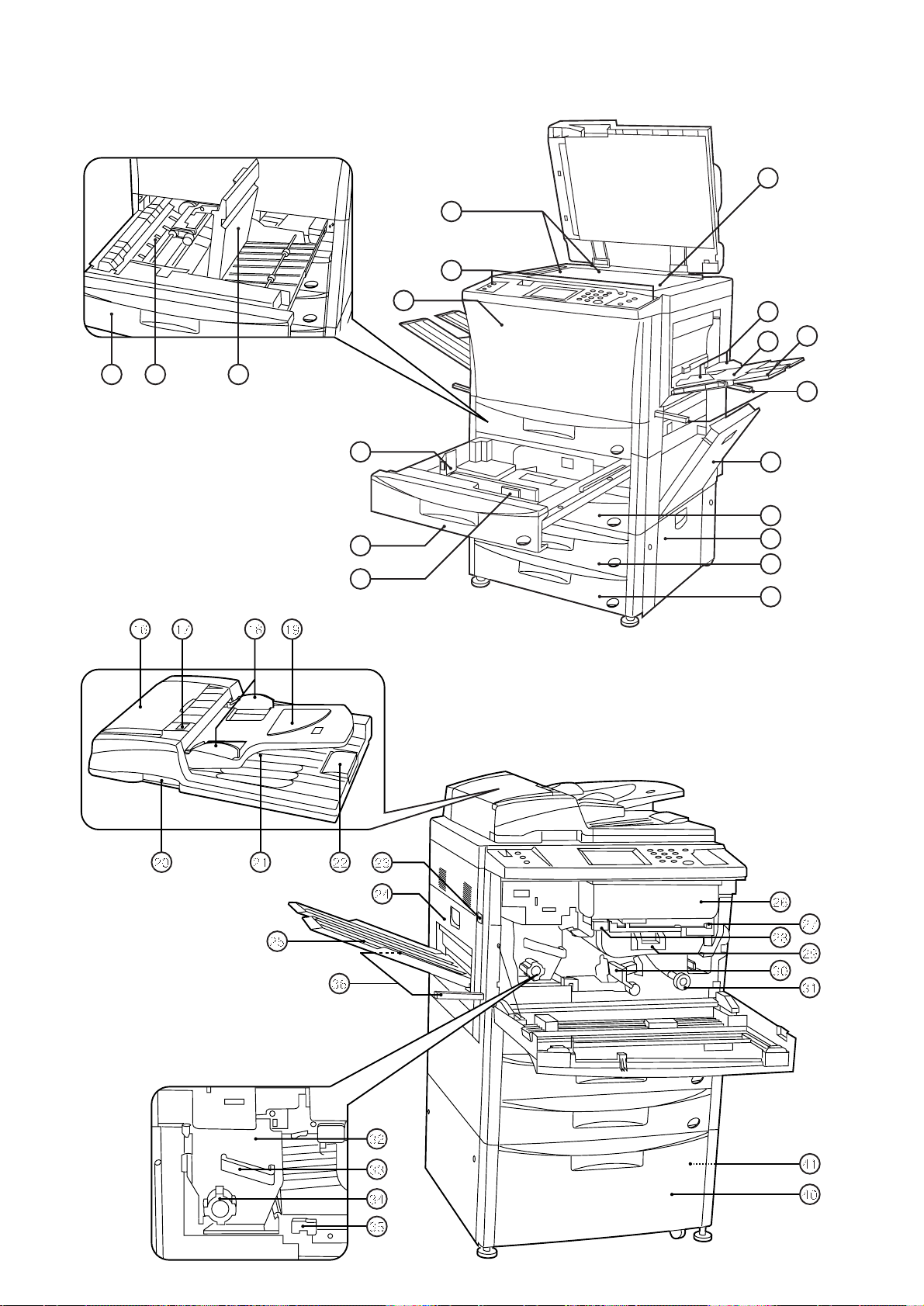
23
NOMBRES DE LAS PARTES
2
3
7
13
12
14
1
5
4
6
36
8
15
39
9 10 11
38
37
Page 29
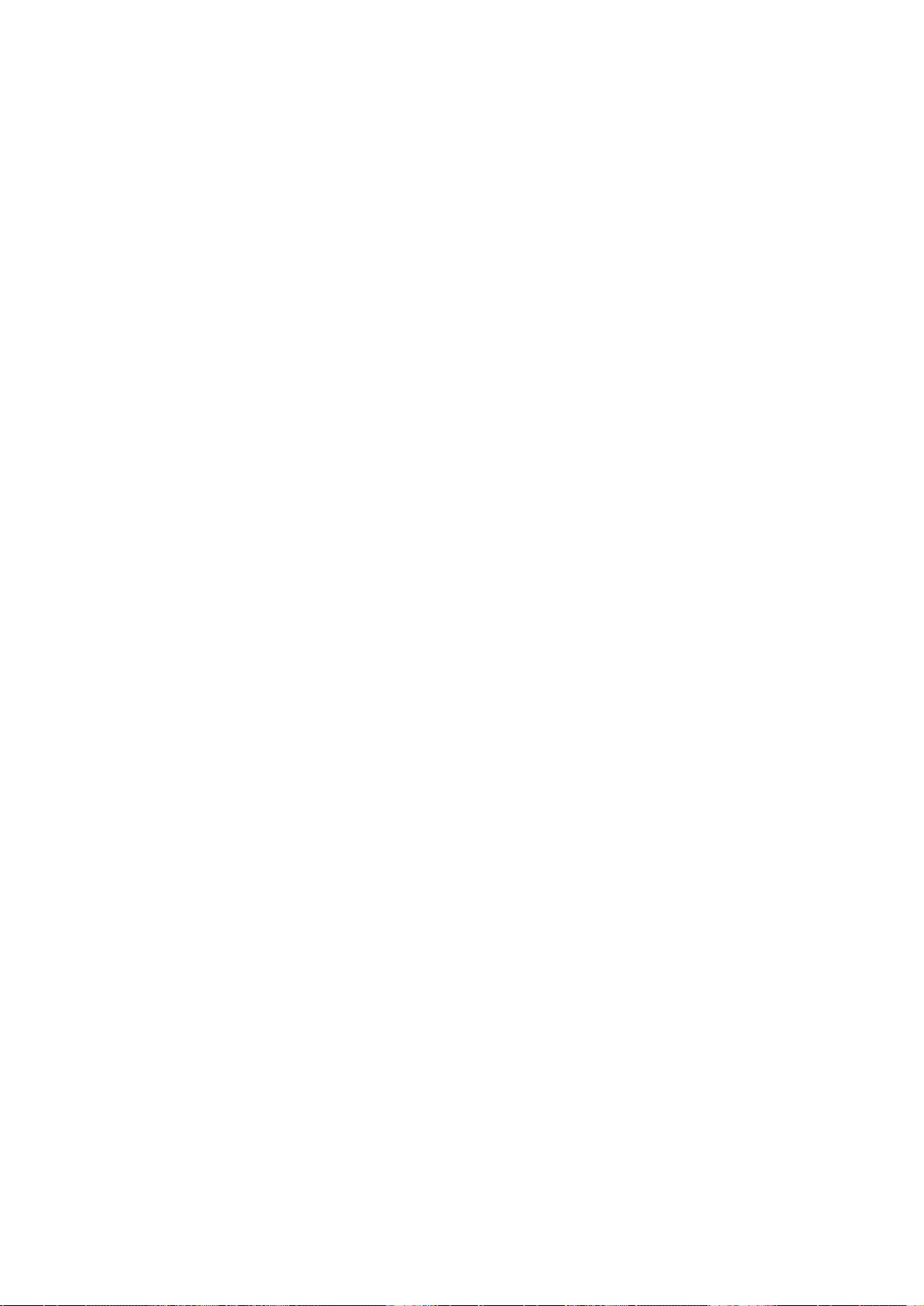
24
(1) Cuerpo principal
1 Pantalla
(Coloque aquí originales tales como libros, etc. que no
puedan colocarse en el DF.)
2 Líneas indicadoras de tamaño del original
(Alinee el original con estas líneas cuando coloque el
original en la pantalla.)
3 Tablero de controles
(Utilice para hacer copias.)
4 Bandeja de alimentación multi-hojas
(Coloque aquí para copiar en papel de tamaño pequeño o
color.)
5 Guías de inserción
(Asegúrese de ajustar al tamaño de papel colocado en la
bandeja de alimentación multi-hojas.)
6 Guía de soporte
(Despliegue para copiar en papel que mide 8
1/2" x 11" o
mayor.)
7 Cubierta frontal
(Abra para cambiar un cartucho de toner o para eliminar un
atasco de papel.)
8 Cubierta derecha
(Abra cuando se produce un atasco en la sección del
alimentador de documentos.)
9 Unidad duplex
0 Sección de realimentación
(Abra cuando se produce un atasco en la unidad duplex.)
! Cubierta del duplex
(Abra cuando se produce un atasco en la unidad duplex.)
@ Gaveta 1
(Tiene capacidad para hasta 550 hojas de papel común.)
# Palanca de ajuste de largo
$ Palanca de ajuste de ancho
% Gaveta 2
(Tiene capacidad para hasta 550 hojas de papel común.)
^ Cubierta de inversión de original en el DF
(Abra cuando se produce un atasco de papel en la sección
del DF.)
& Indicador de original colocado
(Aparece el estado del original.
Se enciende en verde: El original está colocado. Empieza a
copiar presionando la tecla de Inicio.
Destella en verde: El original no estás bien puesto. Vuelva a
colocar el original.
Destella en rojo: Se atascan originales. Saque todos los
originales atascados de acuerdo con las instrucciones de la
página 187.)
* Guía de colocación de original
(Ajuste al tamaño del original colocado en el DF.)
( Mesa de originales
(Coloque el original del DF en esta mesa.)
) Palanca de apertura/cierre del DF
(Sujete cuando abra y cierre el DF.)
⁄ Cubierta de la salida de originales
(Los originales copiados se acumulan aquí.)
¤ Guía de salida de papel
(Ara cuando coloque un original de 8
1/2" x 14" o mayor en el
DF.)
‹ Interruptor principal
(Conecte ( ❘ ) para poder utilizar la máquina.)
› Cubierta izquierda
(Abra cuando se produce un atasco en la unidad de fijación
o sección de salida.)
fi Bandeja de copias <opcional>
(Las copias hechas saldrán aquí.)
fl Cartucho de toner
‡ Palanca de liberación del cartucho de toner
(Utilice para cambiar un cartucho de toner.)
° Botón de liberación de la sección de transferencia de papel
· Mango de la sección de transferencia de papel
‚ Palanca de liberación de la sección de transferencia de
papel
(Haga funcionar cuando se produce un atasco de papel en
la sección de transferencia de papel.)
Œ Perilla de la sección del alimentador de documentos
(Haga funcionar para eliminar el atasco de papel en la
sección del alimentador de documentos.)
„ Unidad de fijación
´ Mango de fijación
(Saque la unidad de fijación para eliminar el papel atascado
en la unidad de fijación manipulando éste.)
‰ Perilla de fijación
(Haga funcionar para eliminar el papel atascado en la
unidad de fijación.)
ˇ Palanca de liberación de la unidad de fijación
(Haga funcionar para abrir/cerrar la unidad de fijación.)
Á Mangos para transporte
(Levante el mango. Están en cuatro posiciones.)
<En el caso de utilizar el cajón de alimentación de papel de
tipo gaveta>
¨ Gaveta 3
(Tiene capacidad para hasta 550 hojas de papel común.)
ˆ Gaveta 4
(Tiene capacidad para hasta 550 hojas de papel común.)
Ø Cubierta derecha de cajón
(Abra cuando se produce un atasco.)
<En el caso de utilizar un cajón de alimentación de papel
de tipo plataforma>
∏ Plataforma de alimentación de papel
(Tiene capacidad para hasta 3000 hojas de papel común.)
Å Cubierta derecha del cajón
(Abra cuando se produce un atasco.)
Page 30
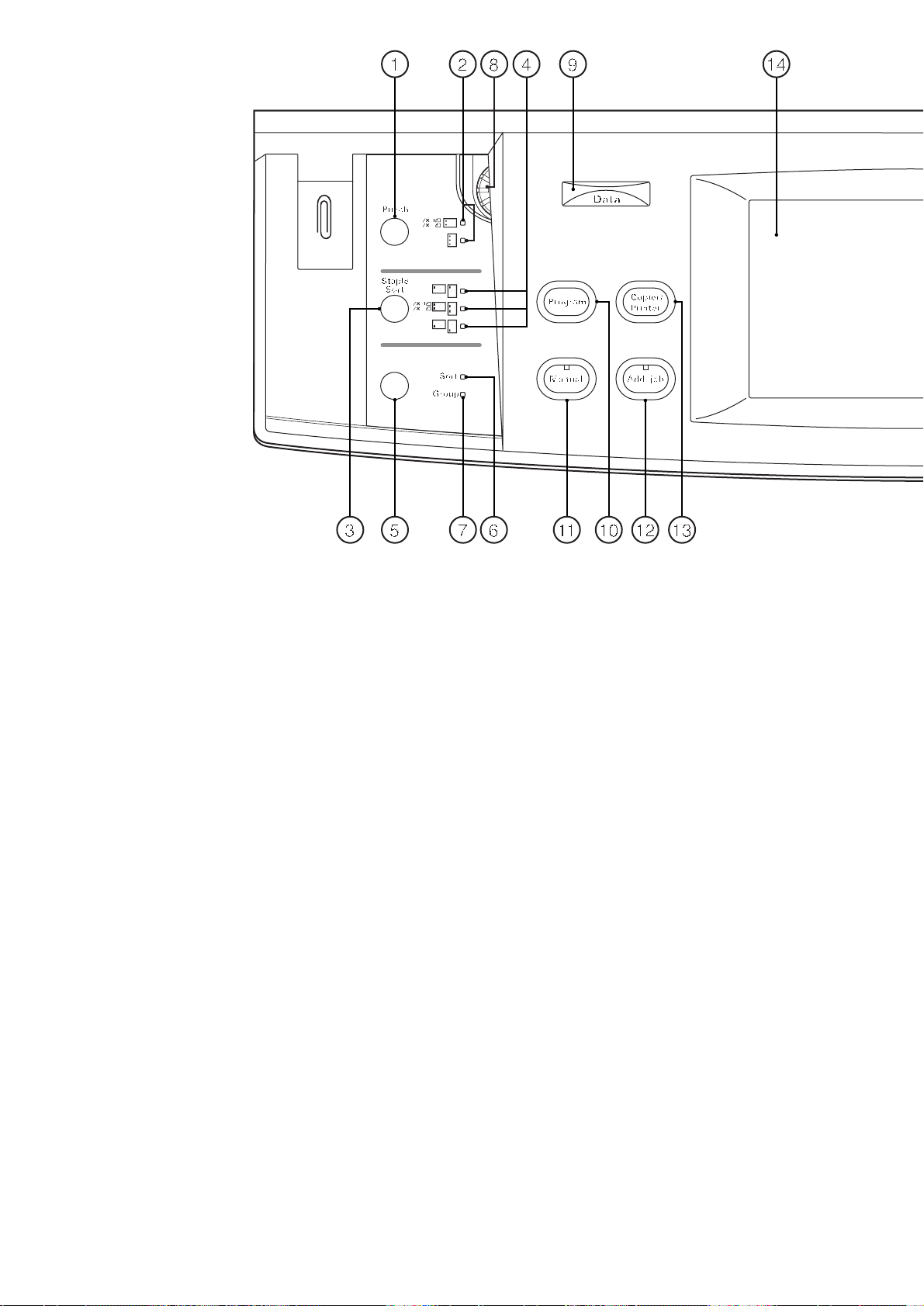
& Start key
* Start indicator
(When this lights green, the copier is in ready to copy.)
( Reset key (See “● Initial mode”)
) Auto selection key (page 39)
⁄ Auto selection indicator
(Lights when auto selection mode is selected.)
¤ Energy Saver key (page 101)
‹ Energy Saver indicator
(Lights when the copier is in the rest state because it is in the
preheat time or week timer is operative.)
› Interrupt key (page 52)
fi Interrupt indicator
(Lights when interrupt mode is selected.)
● Initial mode (at the end of warm-up or when the Reset key is
pressed)
In the initial mode, the copying mode set is the “auto paper selection
mode” that paper of the same size as the original is selected
automatically, the number of copies set is “1”, and manual exposure
mode is set for copy exposure.
* It is also possible to set auto exposure mode in the initial mode.
(See page 140, “1 Exposure mode”.)
● Auto clear function
About 90 seconds after copying stops, the copier will automatically
return to the same settings as those after warm up. (However, the
exposure mode will not change.) Copying can be performed
continuously in the same settings of copy mode, number of copies, and
exposure if copying is started before the auto clear function operates.
● Automatic drawer switching function
If two drawers contain the same size of paper and the paper in one
drawer runs out during copying, this function switches to feeding paper
from the other drawer.
* The automatic drawer switching function can be disabled.
(See page 152, “2 Automatic drawer switching”)
(2) Operation panel
1 Punch mode key (page 158)
(Press to punch with the optional finisher.)
2 Punch mode indicators
3 Staple sort mode key (page 158)
(Press to select the stapling position with the optional finisher.)
4 Staple sort mode indicators
5 Sorter mode key (page 96)
(Press to select the sorter mode.)
6 Sort mode indicator
7 Group mode indicator
8 Brightness adjustment control
(Use to adjust the brightness of the touch panel.)
9 Data indicator
(This indicator lights and blinks while the optional printer function is
being used.)
0 Program key (page 98)
(Press to use the program mode.)
! Manual key
(Press to make copying of same ratio, regardless of the original
size.)
@ Add job key (page 104)
# Copier/Printer switching key
(Press when switching the copy mode and printer mode, if optional
I/F kit is installed.)
$ Touch panel
(Number of copies, machine status, operations, etc., appear on this
panel. By gently touching these keys, items, settings, and so on can
be selected. Do not press on the keys with wooden, metal or other
hard objects, and do not prick them with pointed objects. In this
handbook, touch key names are indicated by quotation marks.)
% Numeric keys
(Press to set the number of copies and enter the value.)
^ Stop/Clear key
(Press to stop copying or to change the number of copies to be
made.)
25
Page 31

1 “Basic” key
(Touch to return to the basic screen.)
2 “Zoom” key
(Touch to change the copy zoom ratio. Page 48)
3 ”Added” key
(Touch to select the copy function. Function selection screen will
appear.)
4 “Default” [Management mode] key
(Touch to alter the language used for the messages or set the
week timer, etc. Management mode setting screen will appear.)
5 Message display
(Displaying messages on how to operate the machine and
indications of the machine’s status.)
6 Copy number display
(At start and end of copying, displaying the number of copies set.
During copying, displaying the number of copies completed.)
7 Copy mode/zoom ratio display
(The selected copy mode and copy zoom ratio will appear.)
8 Paper size keys/indicators
(The paper size set in each of the drawers will appear. Also, touch
this key to select the paper feed drawer. The selected drawer will
be highlighted).
9 “2-sided” key
(Touch to set the two-sided copying. The two-sided copy setting
screen will appear. Page 55)
0 “Job Build” key
(Touch to use the job build function. The setting screen will appear.
Page 108)
! Copy quality mode selection keys
(Touch to select the “Mixed”, “Text” and “Photo” modes according
to the type of originals. The highlighted key is the mode being
selected at present. Page 52)
@ “Auto” [Auto/manual exposure selection] key
(Touch to switch the auto exposure mode and manual exposure
mode. When it is highlighted, auto exposure mode is operating. In
the manual exposure mode, the scale will appear on the display.)
# Copy exposure mode keys
(Touch to adjust copy mode manually.)
$ Copy exposure scale
(Appears in the manual exposure mode. Move the exposure scale
to the right to make copies darker, and move it to left to make
copies lighter. 7 or 13 exposure levels can be set. See page 141,
“2 Exposure steps”.)
% "Eco" key
(Touch to enter the toner economy mode. When this key is
highlighted, the exposure level will become low and toner
consumption will be reduced. Use this mode for trial printing or the
like that does not require high quality printing.)
26
(3) Basic screen on the touch panel
Page 32

* Indicateur de départ
(Lorsque cet indicateur s'allume au vert, le copieur est prêt à
copier.)
( Touche de remise à zéro
(Se reporter à la section "● Mode initial.)
) Touche de sélection automatique (page 39)
⁄ Indicateur de sélection automatique
(Cet indicateur s'allume lorsque le mode de sélection automatique
est sélectionné.)
¤ Touche d'économie d'énergie (page 101)
‹ Indicateur d'économie d'énergie
(S'allume quand le copieur est en état de repos car le temps de
préchauffage ou le semainier est en circuit.)
› Touche d'interruption (page 52)
fi Indicateur d'interruption
(Cet indicateur s'allume lorsque le mode d'interruption est
sélectionné.)
● Mode initial (à la fin du chauffage ou lorsqu'on appuie sur la touche
de remise à zéro)
En mode initial, le mode de copie réglé est le "mode de sélection
automatique de papier" pour lequel le papier de même format que
l'original est sélectionné automatiquement, le nombre de copies réglé
est "1", et le réglage manuel est réglé pour l'exposition de copie.
* Il est aussi possible de choisir le mode de sélection automatique de
papier comme mode initial. (Page 140, "1 Mode d'exposition".)
● Fonction d'annulation automatique
90 secondes environ après que la copie se soit arrêtée, le copieur
retournera automatiquement aux mêmes réglages que ceux suivant le
chauffage. (Toutefois, le mode d'exposition ne changera pas.) Les
copies peuvent continuer à être effectuées avec les mêmes mode de
copie, nombre de copies et réglage d'exposition si la copie est
démarrée avant que la fonction d'annulation automatique ne soit
enclenchée.
● Fonction de basculement automatique de tiroir
Si deux tiroirs contiennent le même format de papier et si le papier
contenu dans l'un des tiroirs arrive à épuisement pendant la copie,
cette fonction permet de commuter l'alimentation du papier sur l'autre
tiroir.
* Il est possible de désactiver la fonction de basculement automatique
de tiroir. (Page 152, "2 Changement de tiroir automatique")
(2) Panneau de commande
1 Touche de mode de perforation (page 158)
(Appuyer sur cette touche pour effectuer la perforation avec le
finisseur en option.)
2 Indicateurs de mode de perforation
3 Touche de mode de tri agrafage (page 158)
(Appuyer sur cette touche pour sélectionner la position d'agrafage
avec le finisseur en option.)
4 Indicateurs de mode de tri agrafage
5 Touche de mode de triage (page 96)
(Appuyer sur cette touche pour sélectionner le mode de triage.)
6 Indicateur de mode de tri
7 Indicateur de mode de groupage
8 Commande de réglage de luminosité
(Utiliser cette touche pour régler la luminosité du panneau de
touches à effleurement.)
9 Indicateur de données
(Cet indicateur s'allume et clignote lorsque la fonction d'imprimante
en option est utilisée.)
0 Touche de programme (page 98)
(Appuyer sur cette touche pour utiliser le mode de programme.)
! Touche de mode manuel
(Appuyer sur cette touche pour effectuer des copies de même taux,
quel que soit le format de l'original.)
@ Touche d'ajout de travail (page 104)
# Touche de commutation de copieur/imprimante
(Appuyer sur cette touche pour passer du mode de copie au mode
d'imprimante et vice versa, si l'I/F kit en option est installé.)
$ Panneau de touches à effleurement
(Le nombre de copies, l'état de la machine, les opérations, etc.,
apparaissent sur ce panneau. Il est possible de sélectionner les
articles, les réglages, etc., en effleurant ces touches. Ne pas
appuyer sur ces touches avec des objets durs, en bois ou en métal,
et ne pas les piquer avec des objets pointus. Dans ce mode
d'emploi, les noms des touches à effleurement sont indiqués entre
guillemets.)
% Touches numériques
(Appuyer sur ces touches pour régler le nombre de copies et entrer
les valeurs.)
^ Touche d'arrêt/annulation
(Appuyer sur cette touche pour arrêter la copie ou pour changer le
nombre de copies à produire.)
& Touche de départ
27
Page 33

1 Touche "De base"
(Effleurer cette touche pour retourner à l'écran de base.)
2 Touche "Zoom"
(Effleurer cette touche pour changer le taux de zoom de copie.
Page 48)
3 Touche "Ajout"
(Effleurer cette touche pour sélectionner la fonction de copie.
L'écran de sélection des fonctions apparaît alors.)
4 Touche "Par df" (Mode de contrôle)
(Effleurer cette touche pour changer la langue utilisée pour les
messages ou pour régler le semainier, etc. L'écran de réglage de
mode de contrôle apparaît alors.)
5 Affichage des messages
(Affiche les messages concernant l'utilisation de la machine et les
indications de l'état de la machine.)
6 Affichage du nombre de copies
(Au début et à la fin de la copie, affiche le nombre de copies réglé.
Pendant la copie, affiche le nombre de copies terminées.)
7 Affichage du mode de copie/taux de zoom
(Le mode de copie et le taux de zoom de copie sélectionnés y
apparaissent.)
8 Touches/indicateurs de format de papier
(Le format du papier mis en place dans chaque tiroir apparaît.
Effleurer aussi cette touche pour sélectionner le tiroir d'alimentation
papier. Le tiroir sélectionné est alors mis en valeur.)
9 Touche "Rec/Ver"
(Effleurer cette touche pour établir la copie recto/verso. L'écran de
réglage de la copie recto/verso apparaît alors. Page 55)
0 Touche "Travail Construc"
(Effleurer cette touche pour utiliser la fonction de construction de
travail. L'écran de réglage apparaît alors. Page 108)
! Touches de sélection de mode de qualité de copie
(Effleurer cette touche pour sélectionner les modes "Mixe", "Text"
et "Photo" selon le type des originaux utilisés. La touche mise en
valeur correspond au mode sélectionné actuellement. Page 52)
@ Touche "Auto" [Sélection de l'exposition automatique/manuelle]
(Effleurer cette touche pour passer au mode d'exposition
automatique et au mode d'exposition manuelle. Lorsque cette
touche est mise en valeur, le mode d'exposition automatique est
établi. En mode d'exposition manuelle, l'échelle apparaît sur
l'affichage.)
# Touches de mode d'exposition de copie
(Effleurer cette touche pour régler le mode de copie
manuellement.)
$ Echelle d'exposition de copie
(Apparaît en mode d'exposition manuelle. Déplacer l'échelle
d'exposition vers la droite pour produire des copies plus foncées, et
vers la gauche pour produire des copies plus claires. Il est possible
de régler 7 à 13 niveaux d'exposition. Page 141, "2 Pas
d'exposition".)
% Touche "Eco"
(Effleurer cette touche pour passer en mode d’économie d’encre
sèche. Lorsque cette touche est mise en surbrillance, le niveau
d'exposition devient plus bas, et la consommation de toner diminue.
Utiliser ce mode pour les impressions d'essai ou les travaux qui
n'exigent pas une haute qualité d'impression.)
28
(3) Ecran de base sur le panneau de touches à effleurement
Page 34

& Tecla de Inicio
* Indicador de Inicio
(Cuando se enciende en verde la copiadora está lista para copiar.)
( Tecla de Reinicialización (Vea "● Modo inicial")
) Tecla de selección automática (página 39)
⁄ Indicador de selección automática
(Se enciende cuando se ha seleccionado el modo de selección
automática.)
¤ Tecla de ahorro de corriente (página 101)
‹ Indicador de ahorro de corriente
(Se enciende cuando la copiadora está en estado de descanso
porque está durante el precalentamiento o el temporizador semana
está funcionando.)
› Tecla de interrupción (página 52)
fi Indicador de interrupción
(Se enciende cuando se ha seleccionado el modo de interrupción.)
● Modo inicial (al final del calentamiento o cuando se presiona la
tecla de Reinicialización)
En el modo inicial, si el modo de copiado está en el "Modo de
selección automática de papel" se selecciona automáticamente el
papel del mismo tamaño que el original, el número de copias se ajusta
a "1", y se selecciona el modo de exposición manual para la exposición
de las copias.
* También puede seleccionar el modo de exposición automática para
el modo inicial. (Vea la página 140, "1 Modo de exposición".)
● Función de cancelación automática
Unos 90 segundos después de detenerse el copiado, la copiadora
vuelve automáticamente a los mismos ajustes que después del
calentamiento. (Sin embargo, el modo de exposición no cambia.) Se
pueden seguir haciendo copias continuamente con los mismos ajustes
del modo de copiado, número de copias y ajuste de exposición si se
iniciara el copiado antes de activarse la función de cancelación
automática.
● Función del cambio automático de gaveta
Si hay dos gavetas con el mismo tamaño de papel y se acaba el papel
de una de las gavetas, esta función empieza a alimentar el papel del
otra gaveta.
* Se puede desactivar esta función de conmutación automática de
gavetas. (Vea la página 152, "2 Cambio automático de gaveta")
(2) Tablero de controles
1 Tecla de modo de perforación (página 158)
(Presione para perforar con el terminador opcional.)
2 Indicadores de modo de perforación
3 Tecla de modo de clasificación con grapado (página 158)
(Presione para seleccionar la posición de grapado con el
terminador opcional.)
4 Indicadores de modo de clasificación con grapado
5 Tecla de modo de compaginador (página 96)
(Presione para seleccionar el modo de compaginador.)
6 Indicador de modo de compaginador
7 Indicador de modo de agrupación
8 Control de ajuste de brillo
(Se utiliza para ajustar el brillo de la pantalla de toque.)
9 Indicador de datos
(Este indicador se enciende y destella cuando se utiliza la función
de impresora opcional.)
0 Tecla de programa (página 98)
(Presione para utilizar el modo de programa.)
! Tecla manual
(Presione para hacer copias del mismo tamaño sea cual sea el
tamaño del original.)
@ Tecla de agregado de trabajos (página 104)
# Tecla de conmutación de copiadora/impresora
(Presione para conmutar entre el modo de copia y el modo de
impresora, si se ha instalado el I/F kit opcional.)
$ Pantalla de toque
(El número de copias, estado de la máquina, operaciones, etc.
aparecen en esta pantalla. Toque suavemente estas teclas para
seleccionar los puntos, ajuste, etc. No presione las teclas con un
objeto de madera, metal o duro y no los pinche con objetos
puntiagudos. En este manual, los nombres de las teclas de toque
aparecen entre comillas.)
% Teclas numéricas
(Presione para seleccionar el número de copias y entrar un valor.)
^ Tecla de parada/borrado
(Presione para parar el copiado o para cambiar el número de copias
a hacer.)
29
Page 35

1 Tecla "Básico"
(Toque para volver al menú básico.)
2 Tecla "Zoom"
(Toque para cambiar el porcentaje del zoom de la copia. Página
48)
3 Tecla "Añadido"
(Toque para seleccionar la función de copia. Aparecerá la pantalla
de selección de función.)
4 Tecla "Omisión" [Modo de administración]
(Toque para cambiar el idioma utilizado para los mensajes o para
ajustar el temporizador semanal, etc. Aparecerá el menú de ajuste
del modo de administración .)
5 Pantalla de mensajes
(Muestra mensajes sobre la forma de hacer funcionar la máquina e
indicaciones de estado de la máquina.)
6 Indicación de número de copias
(Al principio y al final del copiado muestra el número de copias
programado. Durante el copiado muestra el número de copias
hechas.)
7 Indicación de modo de copia/porcentaje de zoom
(Aparecen el modo de copia y el porcentaje de zoom de copia
seleccionados.)
8 Teclas/indicadores de tamaño de papel
(Aparecerá el tamaño de papel colocado en cada una de las
gavetas. Toque también esta tecla para seleccionar la gaveta que
alimenta el papel. La gaveta seleccionada quedará resaltada).
9 Tecla "2 lados"
(Toque para programar la copia en los dos lados. Aparecerá el
menú de ajuste de copia en los dos lados. página 55)
0 Tecla "Trabajo Constr."
(Toque para utilizar la función de trabajo construido. Aparecerá la
pantalla de ajuste. página 108)
! Teclas de selección de modo de calidad de copia
(Toque para seleccionar los modos "Mixto", Text" y "Foto" de
acuerdo con el tipo de originales. La tecla resaltada es el modo
seleccionado en la actualidad. página 52)
@ Tecla "Auto" [Selección de exposición automática/manual]
(Toque para conmutar entre el modo de exposición automática y el
modo de exposición manual. El modo de exposición automática
está funcionado cuando está resaltado. En el modo de exposición
manual, aparece la escala en la pantalla.)
# Teclas de modo de exposición de la copia
(Toque para ajustar manualmente el modo de copia.)
$ Escala de exposición de la copia
(Aparece en el modo de exposición manual. Mueva por la escala
de exposición hacia la derecha para que las copias sean más
oscuras y mueva hacia la izquierda para que las copias sean más
claras. Se pueden programar 7 ó 13 niveles de exposición. Vea la
página 141, "2 Pasos de exposición".)
% Tecla "Eco"
(Toque para entrar en el Modo de Economía de Toner. Cuando
esta tecla está resaltada, el nivel de exposición se volverá bajo y
se reducirá el consumo de toner. Utilice este modo para
impresiones de prueba o similar en la que no sea importante una
impresión de alta calidad.)
30
(3) Menú básico en la pantalla de toque
Page 36

PREPARATIONS
PREPARATIFS
PREPARATIVOS
(1) How to load paper
In the drawer-type paper feed desk, paper can be loaded at a total 5
points— the 4 drawers and the stack bypass tray. In the deck-type paper
feed desk, paper can be loaded at a total 4 points— the 2 drawers, the deck
and stack bypass tray.
(1) Comment mettre le papier en place
Dans la console d'alimentation papier de type tiroir, le papier peut être mis
en place dans ce copieur à 5 endroits au total -- les 4 tiroirs et le plateau
d'alimentation manuelle. Dans la console d'alimentation papier de type
grand tiroir, le papier peut être mis en place à 4 endroits au total – les 2
tiroirs, le grand tiroir et le plateau d'alimentation manuelle.
(1) Colocación de papel
En el cajón de papel de tipo gaveta es posible colocar el papel desde un
total de 5 lugares diferentes-- las 4 gavetas y la bandeja de alimentación
multi-hojas. En la mesa de alimentación de tipo plataforma, es posible
colocar el papel desde un total de 4 lugares diferentes-- las 2 gavetas, la
plataforma y la bandeja de alimentación multi-hojas.
1 Loading paper into the drawers
Paper can be loaded into the drawers at the front of the copier. Each drawer
holds up to 550 sheets of standard (75 g/m
2
) or colored paper.
The drawer can be set to hold paper of any desired size from 11” x 17” to
51/2” x 81/2”.
1 Mise en place du papier dans les tiroirs
On peut mettre le papier en place dans les tiroirs situés à l'avant du copieur.
Chaque tiroir peut contenir jusqu'à 550 feuilles de papier standard (75 g/m2)
ou de papier coloré.
Le tiroir peut être réglé pour contenir du papier de format 11 po. x 17 po. à
5 1/2 po. x 8 1/2 po.
1 Colocación de papel en las gavetas
Se puede colocar el papel en las gavetas desde el lado delantero de las
copias. Cada gaveta tiene capacidad para hasta 550 hojas de papel común
(75 g/m2) o papel de color.
La gaveta puede ajustarse para colocar papel de cualquier tamaño deseado
entre 11" x 17" y 5 1/2" x 8 1/2".
1. Pull the drawer out toward you as far as it will go.
* Not to pull more than one drawer out at the same time.
1. Tirer le tiroir à fond vers soi.
* Ne pas tirer plus d'un tiroir à la fois.
1. Abra la gaveta hacia sí hasta su tope.
* No abra más de una gaveta al mismo tiempo.
31
Page 37

2. Turn the width adjustment lever to align the width guide with the paper’s
width.
2. Tourner le levier de réglage de largeur pour aligner le guide de largeur
sur la largeur du papier.
2. Gire la palanca de ajuste de ancho para alinear la guía de ancho con el
ancho del papel.
3. Turn the length adjustment lever to align the length guide with the paper’s
length.
3. Tourner le levier de réglage de longueur pour aligner le guide de
longueur sur la longueur du papier.
3. Gire la palanca de ajuste de largo para alinear la guía de largo con el
largo del papel.
4. Set the paper against the right-hand wall of the drawer, and position the
paper so that it is aligned with the correct size indicator lines (marked on
the bottom of the drawer) for its size.
* A sticker indicates how high paper can be loaded. Do not exceed the
limits on the sticker.
4. Placer le papier contre la paroi droite du tiroir, et l'aligner avec les lignes
d'indication de format correctes (marquées sur le bas du tiroir)
correspondant à son format.
* Une étiquette indique la limite jusqu'à laquelle le papier peut être
empilé. Ne pas empiler de papier au-delà de cette limite.
4. Coloque el papel contra la pared derecha de la gaveta y de tal forma que
está alineado con las líneas indicadoras de tamaño correcto (marcadas
en el fondo de la gaveta) de acuerdo al tamaño.
* Hay una etiqueta que indica el límite de altura máxima que puede
colocar el papel. No supere los límites de la etiqueta.
* When loading paper into the drawer, make sure the copy side is facing
downward. (The copy side is the side facing upward when the package is
opened.)
* Set a paper size label sheet in the front of the drawer to see the paper
size.
* Lors du chargement du papier dans le tiroir, veiller à ce que le côté copie
soit tourné vers le bas. (Le côté copie est le côté tourné vers le haut
lorsque l'emballage est ouvert.)
* Placer une étiquette de format de papier à l'avant du tiroir pour indiquer le
format de papier.
* Cuando coloque papel en la gaveta, compruebe que el lado de copia mira
hacia abajo. (El lado de copia es el lado que mira hacia arriba cuando se
abre el paquete.)
* Coloque una hoja de etiqueta de tamaño de papel en el lado delantero de
la gaveta para que pueda confirmar el tamaño de papel.
32
Page 38

5. Gently push the drawer back in.
* The paper size that has been set is displayed on the touch panel.
5. Repousser doucement le tiroir dans le copieur.
* Le format de papier choisi est affiché sur le panneau de touches à
effleurement.
5. Vuelva a cerrar suavemente la gaveta.
* El tamaño de papel colocado aparece en la pantalla de toque.
* When the copier is out of use for a prolonged period of time, remove the
paper from the drawer(s), put it into its original packaging, and seal it, to
protect it against moisture.
* Si l'on n'utilise pas le copieur pendant une période prolongée, retirer le
papier du (des) tiroir(s), le remettre dans son emballage d'origine et l'y
enfermer hermétiquement pour le protéger contre l'humidité.
* Cuando no se va a utilizar la copiadora durante mucho tiempo, saque el
papel de la(s) gaveta(s), guarde en su paquete original y selle para
proteger contra la humedad.
2 Loading paper into the deck
For the deck, 11” x 8
1/2” paper of standard paper (75 g/m
2
) can be loaded in
two rows. Up to the 1,500 sheets each, and therefore 3,000 sheets can be
loaded.
1. Pull out the deck out toward you as far as it will go.
2 Chargement du papier dans le grand tiroir
Dans le grand tiroir, il est possible de charger du papier standard (75 g/m2)
de format 11 po. x 81/2 po. sur deux rangées de 1.500 feuilles chacune, soit
un total de 3.000 feuilles.
1. Tirer le grand tiroir à fond vers soi.
2 Colocación de papel en el cajón
En el caso de la plataforma, puede colocar papel 11" x 81/2" común
(75 g/m2) en dos hileras. Se pueden colocar hasta 1.500 hojas en cada una,
es decir tiene una capacidad total de 3.000 hojas.
1. Abra la plataforma hacia sí hasta el tope.
2. Load the paper in two rows.
* A sticker indicates how high paper can be loaded. Do not exceed the
limits on the sticker.
* When loading paper into the deck, make sure the copy side is facing
downward. (The copy side is the side facing upward when the package
is opened.)
2. Charger le papier sur deux rangées.
* Une étiquette indique la limite jusqu'à laquelle le papier peut être
empilé. Ne pas empiler de papier au-delà de cette limite.
* Lors du chargement du papier dans un grand tiroir, s’assurer que le côté
copie soit tourné vers le bas. (Le côté copie est le côté tourné vers le
haut lors de l’ouverture de l’emballage.) Le chargement du papier à
l’envers peut provoquer des blocages de papier.)
2. Coloque el papel en dos hileras.
* Hay una etiqueta que indica el límite de altura máxima que puede
colocar el papel. No supere los límites de la etiqueta.
* Cuando coloque papel en el cajón, asegúrese de que el lado a copiar
esté hacia abajo. (El lado de copia mira hacia arriba cuando abre el
paquete.) Si se coloca el papel al revés puede provocar atascos de
papel.
33
Page 39

3. Gently push the deck back in.
3. Repousser doucement le tiroir dans le copieur.
3. Vuelva a cerrar la plataforma.
3 Loading paper into the stack bypass tray
The stack bypass can hold up to 100 sheets of standard paper (75 g/m2) at
a time. The paper can be any size from 11” x 17” to 51/2” x 8 1/2”. When
copying onto special paper, always use this tray to feed the paper.
* When using custom size paper, paper size can be specified. Set the paper
size in accordance with the following procedure in the "● How to set the
custom sizes" on page 151.
* The types of special paper and the number of sheets which can be loaded
in this tray are:
• Tracing paper: 1 sheet
• Transparencies: 25 sheets (When set transparency, fan transparencies
before setting them.)
• Letterheads: 100 sheets
• Colored paper: 100 sheets
• Standard paper (120 g/m2, 160 g/m2): 25 sheets
* When copying onto tracing paper or transparencies, set the original on the
platen.
3 Mise en place du papier dans le plateau d'alimentation manuelle
Ce plateau peut contenir jusqu'à 100 feuilles de papier standard (75 g/m2) à la
fois. Le format du papier peut être d'un format quelconque compris entre 11 po.
x 17 po. et 5 1/2 po.x 8 1/2 po. Pour copier sur du papier spécial, toujours mettre
le papier en place dans ce plateau.
* Lorsqu'on utilise du papier de format personnalisé, il est possible de spécifier
le format de papier. Régler le format de papier en procédant comme indiqué
dans la section "● Mise en place des formats personnalisés" à la page 151.
* Les types de papiers spéciaux pouvant être mis en place dans ce plateau, et
le nombre de feuilles de chaque type que ce plateau peut contenir sont:
• Papier calque: 1 feuille
• Films transparents: 25 feuilles (Lorsqu'on met des films transparents en
place, aérer les films transparents avant de les mettre en place.)
• En-tête de lettres: 100 feuilles
• Papier coloré: 100 feuiles
• Papier standard (
120 g/m2, 160 g/m2): 25 feuilles
* Lorsque vous copiez sur du papier-calque ou des films tranparents, placez
l'original sur la vitre d'exposition.
3 Colocación de papel en las bandeja de alimentación multi-
hojas
La bandeja de alimentación multi-hojas tienen capacidad para
hasta 100 hojas de papel común (75 g/m2) a la vez. Se puede
colocar papel de cualquier tamaño entre 11" x 17" y 5 1/2 " x 8 1/2".
Cuando copie en papel espacial, utilice siempre esta bandeja para
alimentar el papel.
* Cuando utilice papel de tamaño a medida puede especificar el
tamaño del papel. Ajuste el tamaño de papel de acuerdo con el
siguiente procedimiento de "● Selección de tamaños a medida"
en la página 151.
* Los tipos de papel especial y el número de hojas que puede
colocar en esta bandeja son:
• Papel de calco: 1 hoja
• Acetatos: 25 hojas (Cuando coloque acetato, abanique los
acetatos antes de colocarlos.)
• Papel membreteado: 100 hojas
• Papel de color: 100 hojas
• Papel común (120 g/m2, 160 g/m2): 25 hojas
* Cuando se copia en papel de calco o acetatos, coloque el original
en el cristal de exposición.
1. Open the stack bypass tray.
1. Ouvrir le plateau d'alimentation manuelle.
1. Abra la bandeja de alimentación multi-hojas.
34
Page 40

* To load 81/2” x 11” or larger size paper, pull out the support guide.
* Pour mettre en place du papier de formats 8 1/2 po. x 11 po. ou plus
grands, tirer le guide de support vers l'extérieur.
* Para colocar papel de tamaño 8 1/2" x 11" o mayor, despliegue la guía de
soporte.
3. Insert the paper all the way in, along the guides, as far as it will go.
* When loading paper into the multi-bypass, make sure the copy side is
facing upward. (The copy side is the side facing upward when the
package is opened.)
3. Insérer le papier bien à fond vers l'intérieur, le long des guides.
* Lors du chargement du papier dans la dérivation multiple, veiller à ce
que le côté copie soit tourné vers le haut. (Le côté copie est le côté
tourné vers le haut lorsque l'emballage est ouvert.)
3. Coloque el papel hasta el fondo por los guías, hasta su tope.
* Cuando coloque papel en el alimentador multihojas, compruebe que el
lado de copia mira hacia arriba. (El lado de copia es el lado que mira
hacia arriba cuando se abre el paquete.)
● Setting the envelops in the stack bypass tray
When using the optional printer function, the envelops can be set in the
stack bypass tray.
The types of the envelop can be used are COM-10, Monarch, DL and C5,
and up to 10 envelops can be set at a time.
● Mise en place des enveloppes dans le plateau d'alimentation
manuelle
Lorsqu'on utilise la fonction d'imprimante en option, on peut placer les
enveloppes dans le plateau d'alimentation manuelle.
Les types d'enveloppes utilisables sont COM-10, Monarch, DL et C5; on
peut mettre en place jusqu'à dix enveloppes à la fois.
● Colocación de sobres en la bandeja de alimentación multi-hojas
Cuando utilice la función de impresora opcional, los sobres pueden
colocarse en la bandeja de alimentación multi-hojas.
Los tipos de sobres que pueden colocarse son COM-10, Monarch, DL y C5
y se pueden colocar hasta 10 sobres simultáneamente.
35
2. Adjust the insert guides to fit the size of the paper to be loaded.
2. Régler les guides d'insertion au format du papier que l'on veut mettre en
place.
2. Ajuste las guías de inserción al tamaño del papel que se va a colocar.
Page 41

1. Open the stack bypass tray.
1. Ouvrir le plateau d'alimentation manuelle.
1. Abra la bandeja de alimentación multi-hojas.
2. Align the insert guides with the envelop size.
2. Aligner les guides d'insertion sur le format d'enveloppe.
2. Alinee las guías de inserción con el tamaño del sobre.
3. Open the envelops and set the side to be printed face up, and set the
opening part of the envelop in the right side and insert them until stop
aligning with the insert guide.
* Incorrect setting may cause paper misfeed, printing in the different
direction or printing on the different side.
3. Ouvrir les enveloppes et orienter le côté à imprimer vers le haut, placer
l'ouverture de l'enveloppe sur le côté droit et l'insérer en l'alignant contre
le guide d'insertion.
* Si on place incorrectement les enveloppes, on risque de causer un
bourrage de papier, une impression dans un sens différent ou sur un
côté différent.
3. Abra los sobres, coloque el lado a imprimir cara arriba, coloque la parte
de apertura del sobre en el lado derecho e insértelos hasta su tope,
alineado con la guía de inserción.
* Una colocación incorrecta puede provocar un atasco del papel,
impresión en otro sentido o impresión en el lado equivocado.
* Set the envelop size in accordance with the following procedure in the
"● How to set the custom sizes" on page 151.
* Régler le format d'enveloppe en procédant comme indiqué dans la section
"● Mise en place des formats personnalisés" à la page 151.
* Ajuste el tamaño del sobre de acuerdo con el siguiente procedimiento de
"● Selección de tamaños a medida" en la página 151.
36
Page 42

SETTING ORIGINALS
MISE EN PLACE DES ORIGINAUX
COLOCACION DE ORIGINALES
1 Setting original(s) in the DF
The copier is equipped with the DF (document feeder).
Multiple sheet originals loaded into the DF automatically fed one by one.
The DF automatically turns over two-sided originals for copying on the
reverse side.
1 Mise en place d'originaux dans le DF
Ce copieur est équipé d'un DF (chargeur de documents).
Lorsqu'on met en place des piles d'originaux dans le DF, il les entraînera
automatiquement un par un. Le DF retourne automatiquement les originaux
recto/verso pour réaliser la copie sur le verso.
1 Colocación del(os) original(es) en el DF
La copiadora tiene instalado el DF (document feeder).
Los originales de múltiples hojas colocados en el DF se alimentan
automáticamente de a uno. El DF invierte automáticamente los originales
de dos lados para copiar en el lado de atrás.
Originals that can be loaded in the DF
• Sheets originals
• Thickness:
One-sided originals: between 35 g/m2- 160 g/m
2
Two-sided originals: between 50 g/m2- 120 g/m
2
• Size: Max. 11” x 17” - Min. 81/2” x 51/2”
• Capacity:
70 sheets (11” x 81/2” or smaller size, 75 g/m2)
50 sheets (81/2” x 14” or larger size, 75 g/m2)
(However, 50 sheets when using auto selection mode)
Originaux pouvant être mis en place dans le DF
• Originaux en feuilles
• Epaisseur:
Originaux recto simple: entre 35 g/m
2
et 160 g/m
2
Originaux à 2 faces: entre 50 g/m2et 120 g/m
2
• Format: Maximum 11 po. x 17 po.
Minimum 8 1/2 po. x 5 1/2 po.
• Contenance:
70 feuilles (11 po. x 8 1/2 po. ou formats plus petits, 75 g/m2)
50 feuilles (8 1/2 po. x 14 po. ou formats plus grands, 75 g/m2)
(Toutefois, 50 feuilles quand le mode de sélection automatique
est utilisé)
Notes
Do not use originals of the kinds listed below.
When using perforated sheets or sheets with punch holes, do not insert the
end with the perforations or holes first.
• Transparencies
• Carbon paper, crumbled originals, those with strong folds or soft originals
such as vinyl
• Originals which are not rectangular, wet originals, sheets with adhesive
tape or glue
• Original with clips or staples (To use such originals, remove clips or
staples and straighten the crumbled or folded originals before setting
them.)
• Clipping or sheets which very slippery surfaces
• Originals with wet correcting fluid
• Originals with folds (When such originals must be used, smooth out the
folded portion before setting them.)
Remarques
Ne pas utiliser d'originaux des types indiqués ci-dessous.
Lorsqu'on utilise des feuilles comportant des trous ou des feuilles perforées,
ne pas insérer l'extrémité comportant les perforations ou les trous en
premier.
• Films transparents
• Papier carbone, originaux froissés, comportant des plis importants ou
originaux mous, en vinyle par exemple
• Originaux de forme non rectangulaire, originaux humides, feuilles
comportant du ruban adhésif ou de la colle
• Originaux comportant des trombones ou des agrafes (Pour utiliser de tels
originaux, retirer les trombones ou les agrafes et aplatir les originaux
froissés ou pliés avant de les mettre en place.)
• Coupures ou feuilles à surface très glissante
• Originaux comportant du liquide de correction humide
• Originaux comportant des plis (Lorsque de tels originaux doivent être
utilisés, lissez la partie comportant des plis avant de mettre les originaux
en place.)
37
Page 43

1. Adjust the original insert guides to fit the size of the original.
* Check if any ejected originals are left on the original ejection cover
before setting the originals. If any originals are left on the original
ejection cover, original misfeeds may occur.
1. Régler les guides d'insertion d'original au format de l'original.
* Vérifier s'il reste des originaux éjectés sur le couvercle d'éjection
d'original avant de mettre les originaux en place. S'il reste des originaux
sur le couvercle d'éjection d'original, ces originaux risquent de se
coincer.
1. Ajuste las guías de inserción de originales para el tamaño del original.
* Compruebe que no se han dejado originales expulsados en la cubierta
de la salida de originales antes de colocar los originales. Si se han
dejado originales en la cubierta de la salida de originales, pueden
producirse atascos de originales.
2. Arrange the originals in order and set them face up (front face up for twosided originals) on the original table. The original set indicator lights
green. If the indicator does not light, reset the originals.
2. Classer les originaux en ordre et les placer face à copier tournée vers le
haut (verso tourné vers le haut pour les originaux recto/verso) sur la table
d'original. L'indicateur de mise en place d'original s'allumera au vert. S'il
ne s'allume pas, remettre les originaux en place.
2. Coloque los originales en orden y cara arriba (el lado frontal mira hacia
arriba para originales de dos lados) en la mesa de originales. El indicador
de original colocado se enciende en verde. Si el indicador no se
enciende, vuelva a colocar los originales.
* The originals must not exceed the scale pasted on the rear original insert
guide. If excessive originals are set, the original misfeeds may occur.
* When setting 81/2” x 14” originals, open the ejection guide to avoid
dropping of originals.
* Les originaux ne doivent pas dépasser de l'échelle collée sur le guide
d'insertion d'original arrière. Si les originaux dépassent de l'échelle, ils
risqueront de se coincer.
* Si l'on met en place des originaux de format 8 1/2 po. x 14 po., ouvrir le
guide d'éjection afin que les originaux ne tombent pas.
* Los originales no deben superar la escala pegada en la guía de inserción
de original trasera. Si se han colocado demasiados originales, pueden
producirse atascos de originales.
* Cuando coloque originales 8 1/2" x 14", abra la guía de salida para que los
originales no se caigan.
38
Originales que pueden colocarse en el DF
• Originales como hojas
• Espesor:
Originales de un lado: entre 35 g/m2- 160 g/m
2
Originales de dos lados: entre 50 g/m2- 120 g/m
2
• Tamaño: Máx. 11" x 17" - Mín. 81/2" x 51/2"
• Capacidad:
70 hojas (11" x 81/2" o menor tamaño, 75 g/m2)
50 hojas (81/2" x 14" o mayor tamaño, 75 g/m2)
(Sin embargo, 50 hojas cuando utilice el modo de selección
automática)
Notas
No utilice los siguientes tipos de originales.
Cuando utilice hojas perforadas u hojas con orificios, no coloque por el
extremo con las perforaciones u orificios.
• Acetatos
• Papel carbónico, originales arrugados, con pliegues marcados u originales
blandos tales como los de vinilo
• Originales no rectangulares, originales mojados, hojas con cinta adhesiva
o pegamento
• Original con ganchos o grapas (Para utilizar estos originales, saque los
ganchos o grapas y enderezca la parte arrugada o doblada del original
antes de colocarlos.)
• Recortes u hojas con superficies muy resbaladizas
• Originales con líquido de corrección sin secar
• Originales con pliegues (Cuando deban utilizarse originales en este
estado, enderece la parte del pliegue antes de colocarlos.)
Page 44

* When copying two-sided originals, originals will be ejected temporarily
from the DF original reversing cover for reversing. Do not touch the
originals at this time. If the originals are pulled out by force, the original
misfeeds may occur.
* Lorsqu'on copie des originaux recto/verso, ceux-ci seront éjectés
momentanément du couvercle de retournement d'original du DF pour être
retournés. Ne pas toucher les originaux à ce moment. Si l'on force pour
tirer les originaux, ceux-ci risqueront de se coincer.
* Cuando copie originales de dos lados, los originales saldrán
temporalmente a la cubierta de inversión de original en el DF para su
inversión. No toque los originales en este momento. Si se sacan los
originales a la fuerza, pueden producirse atascos de originales.
● Auto selection mode
The size of each originals is detected to copy to the paper of the same size
as each original.
* Up to 50 sheets can be loaded in DF in this mode.
* 11” x 17” and 11” x 81/2” originals can be set in this mode and only the
originals of the same size in width can be used.
● Mode de sélection automatique
Le format de chaque original est détecté pour réaliser la copie sur le papier
du même format que chaque original.
* Dans ce mode, il est possible de mettre en place jusqu'à 50 feuilles dans
le DF.
* Les originaux de formats 11 po. x 17 po. et 11 po. x 8
1/2 po. peuvent être
mis en place dans ce mode, et il est possible d'utiliser seulement des
originaux du même format en largeur.
● Modo de selección automática
Se detecta el tamaño de cada original para copiarlos en papel del mismo
tamaño que el original.
* En este modo se pueden colocar hasta 50 hojas en el DF.
* Se pueden colocar en ese modo originales 11" x 17" y 11" x 81/2" y sólo
pueden utilizarse los originales del mismo tamaño en ancho.
• How to set auto selection mode
Press the auto selection key on the operation panel to light the auto
selection indicator.
• Réglage du mode de sélection automatique
Appuyer sur la touche de sélection automatique du panneau de commande
afin d'allumer l'indicateur de sélection automatique.
• Ajuste del modo de selección automática
Presione la tecla de selección automática en el tablero de controles para
que se encienda el indicador de selección automática.
2 Setting original(s) on the platen
For original(s) that cannot be set in the DF, such as a book and magazine,
open the DF main body to set the original on the platen.
2 Mise en place des originaux sur la vitre d'exposition
Pour les originaux ne pouvant être mis en place dans le DF, tels que des
livres ou des revues, ouvrir le corps principal du DF pour mettre l'original en
place sur la vitre d'exposition.
2 Colocación del(os) original(es) en la pantalla
Para original(es) que no puedan colocarse en el DF, por ejemplo un libro o
revista, abra el cuerpo principal del DF para colocar el original en la
pantalla.
39
Page 45

1. Hold the DF opening/closing lever to open the DF.
* When opening the DF, check if no original is on the original table and
original ejection cover. Otherwise, it may fall down when the DF is
opened.
1. Saisir le levier d'ouverture/fermeture du DF pour ouvrir le DF.
* Lorsqu'on ouvre le DF, vérifier qu'il n'y ait aucun original sur la table
d'original et le couvercle d'éjection d'original. Sinon, l'original risquera de
tomber lorsqu'on ouvrira le DF.
1. Sujete la palanca de apertura/cierre del DF para abrir el DF.
* Cuando abra el DF, compruebe que no quedan originales en la mesa
de originales y en cubierta de la salida de originales. De los contrario,
puede caerse al abrir el DF.
2. Set the original(s).
Face down the originals on the platen and align them with original size
indicator.
2. Mettre l'original (les originaux) en place.
Placer les originaux face à copier contre la vitre d'exposition, et les
aligner sur l'indicateur de format d'original.
2. Coloque los original(es).
Coloque los originales cara abajo en la pantalla y alinéelos con el
indicador de tamaño de original.
3. Hold the DF opening/closing lever to close the DF.
* At this time, avoid pressing the platen excessively. The platen may be
broken.
3. Saisir le levier d'ouverture/fermeture du DF pour refermer le DF.
* A ce moment, éviter d'appuyer trop fort sur la vitre d'exposition. Celle-ci
risquerait de rompre.
3. Sujete la palanca de apertura/cierre del DF para cerrar el DF.
* En este momento, evite presionar excesivamente sobre la pantalla.
Puede romper la pantalla.
CAUTION
DO NOT leave the document feeder open as there is a danger of
personal injury.
ATTENTION
NE PAS laisser le chargeur de document ouvert car il y a un
risque de blessures.
PRECAUCION
NO deje el alimentador de documentos abierto porque existe el
peligro de sufrir heridas personales.
40
Page 46

BASIC OPERATION
41
11
55
77
88
22
66
--
11
● Basic copying procedure
1. Turn the main switch ON ( ❘ ). 2. Warm-up
At the end of warm-up, “Ready to copy.” will be displayed.
* Set originals and press the Start key while the copier is still warming
up. Copying will begin as soon as warm-up finished.
* When using job build functions (page 108) or job reservation functions
(page 103), read-in of the originals can be begin while the copier is
warming up.
5. Setting the paper size
When “APS” appears, paper of the same size as the original is
automatically selected. To copy the original’s image onto a different
size of paper, without changing the size of the image, touch the paper
size key for the desired size of paper, and press the manual key. To
make copies of the same size as the originals with images of the same
size, no special settings are required.
6. Copy exposure adjustment
In the initial mode, the exposure scale is displayed on the touch panel,
and the manual exposure mode is set. Exposure can be adjusted with
the copy exposure adjustment key (“Darker” key or “Lighter” key). By
moving the cursor on the exposure indicator to the right, copies
become darker and by moving it to the left, copies become lighter. The
exposure scale displayed on the basic screen consists of 7 and 13
levels, but if the key is further continuously touched, the copy exposure
can be adjusted in 13 and 25 levels.
* When the overall copy is too dark/light, exposure will be adjusted.
(page 142, “5 Manual exposure adjustment”)
* The exposure adjustment level can be selected from 7 or 13 levels.
(page 141, “2 Exposure steps”)
7. Setting the number of copies
Use the numeric keys to enter the desired number of copies. The
entered number will appear in the copy number display on the touch
panel. Up to 999 copies can be set.
* It is possible to lower the limit on the number of copies that can be
set. (page 144, “@ Copy limit: with # keys”)
8. Starting copying
Press the Start key. If “Ready to copy.” is displayed on the touch panel,
copying will be possible.
Page 47

42
99
33 44
66
--
22
3. Setting originals.
Set originals in the DF or on the Platen. (page 37, page 39)
4. Setting of functions
Set use of the copier’s various functions.
* The function frequently used can be displayed on the basic screen as
a shortcut key (page 147, “* Create shortcut (#1, #2)”), and also, it
can be displayed on the initial screen by touching the “Added” key.
(page 147, “( Customize GUI #1 - #5”)
When the “Auto” key is highlighted on the touch panel, the auto
exposure mode is set. In the auto exposure mode, the exposure of
original will be detected to set the optimum exposure. When changing
the mode from the manual exposure mode to the auto exposure mode,
touch the “Auto” key.
* When the overall copies are too dark/light, exposure will be adjusted.
(page 141, “4 Auto exposure adjustment”)
* To select the manual exposure mode, touch the “Auto” key. The
exposure adjustment scale will appear.
* The initial mode for exposure can be changed to the auto exposure
mode. (page 140, “1 Exposure mode”)
9. End of copying
Finished copies are deposited in the copy tray.
* The copies may be ejected faced up and faced down, depending on
the copy mode.
* Up to 250 sheets can be loaded.
CAUTION
If the copier will not be used for a short period of time
(overnight, etc.), turn the main switch OFF (O). If it will not be
used for an extended period of time (vacations, etc.), remove
the power plug from the outlet for safety purposes during the
time the copier is not in use.
■ Various functions:
• Enlargement/reduction (page 47)
• Clear reproduction of photographs (page 51)
• Interrupting copy (page 52)
• Two-sided copying from various originals (page 53)
• Making a margin space for binding, etc. (page 56)
• Printing page numbers on copies (page 60)
• Copying two-pages originals onto separate sheets
(page 62)
• Neat copying of thick books (page 63)
• Making covers or insert sheets among the copies (page
65)
• Feeding a paper as a transparency + backing sheet
mount (page 75)
• Image overlay (page 81)
• Making one copy from two or four originals (page 83)
• Making weekly magazine from two-sided/one-sided
originals (page 88)
• Making booklet from book originals (page 86)
• Sorting automatically (page 96)
• Inverting black and white (page 95)
• Making mirror image copies (page 95)
• Memorizing frequent used settings (page 97)
Page 48

UTILISATION DE BASE
43
11
55
77
88
22
66
--
11
● Procédure d'utilisation de base
1. Mettre l'interrupteur principal sur marche ( ❘ ). 2. Chauffage
A la fin du chauffage, le message "Prêt à copier." s'affiche.
* Mettre les originaux en place et appuyer sur la touche de départ
pendant que le chauffage du copieur est en cours. La copie
s'enclenchera dès la fin du chauffage.
* Lorsqu'on utilise les fonctions de construction de travail (page 108) ou
les fonctions de réservation de travail (page 103), la lecture des
originaux peut s'enclencher pendant que le copieur se réchauffe.
5. Réglage du format de papier
Lorsque l'indication "SPA" apparaît, le papier du même format que
l'original est automatiquement sélectionné. Pour copier l'image de
l'original sur un papier de format différent, sans changer la taille de
l'image, effleurer la touche de format de papier correspondant au
format de papier désiré, puis appuyer sur la touche de mode Manuel.
Pour effectuer des copies du même format que les originaux avec des
images du même format, aucun réglage particulier n'est nécessaire.
6. Réglage de l'exposition de copie
En mode initial, l'échelle d'exposition apparaît sur le panneau de
touches à effleurement, et le mode d'exposition manuelle est alors
établi. L'exposition peut être réglée à l'aide de la touche de réglage
d'exposition de copie (touche "+Fonc" ou touche "-Fonc"). Si l'on
déplace le curseur sur l'indicateur d'exposition vers la droite, les copies
produites seront plus foncées; si on le déplace vers la gauche, elles
seront plus claires. L'échelle d'exposition affichée sur l'écran de base
est composée de 7 et 13 niveaux, mais si l'on continue à appuyer sur
la touche, l'exposition de copie pourra être réglée en 13 et 25 niveaux.
* Si le contraste général de la copie est trop foncé/clair, l'exposition
sera réglée. (Page 142, "5 Correction d'exposition manuelle")
* Il est possible de sélectionner 7 ou 13 niveaux d'exposition comme
réglages d'exposition. (Page 141, "2 Pas d'exposition".)
7. Réglage du nombre de copies
Entrer le nombre de copies désiré à l'aide des touches numériques. Le
nombre entré apparaîtra sur l'affichage du nombre de copies du
panneau de touches à effleurement. Il est possible de régler jusqu'à
999 copies.
* Il est possible d'abaisser la limite du nombre de copies que l'on peut
régler. (Page 144, "@ Limite de copies: avec touches #")
8. Démarrage de la copie
Appuyer sur la touche de départ. Si "Prêt à copier." est affiché sur le
panneau de touches à effleurement, il est possible de copier.
Page 49

44
99
33 44
66
--
22
3. Mise en place des originaux
Placer les originaux dans le DF ou sur la vitre d'exposition.
(Page 37, page 39)
4. Réglage des fonctions
Réglage de l'utilisation des diverses fonctions du copieur.
* La fonction fréquemment utilisée peut être affichée sur l'écran de base
sous forme de touche de commande abrégée (Page 147, "* Créez
raccourci (1, 2)", et peut aussi être affichée sur l'écran initial si l'on
appuie sur la touche "Ajout". (Page 147, "( Personnalisez GUI 1-5")
Lorsque la touche "Auto" est mise en valeur sur le panneau de touches
à effleurement, on se trouve en mode d'exposition automatique. Avec
le réglage d'exposition automatique, l'exposition de l'original sera
détectée pour obtenir le niveau d'exposition optimal. Pour passer du
mode d'exposition manuelle au mode d'exposition automatique,
effleurer la touche "Auto".
* Lorsque les copies sont généralement trop foncées/claires,
l'exposition sera réglée. (Page 141, "4 Correction d'exposition
automatique")
* Pour sélectionner le mode d'exposition manuelle, effleurer la touche
"Auto". L'échelle de réglage d'exposition apparaît alors.
* Le mode initial pour l'exposition peut être changé au mode
d'exposition automatique. (Page 140, "1 Mode d'exposition")
9. Fin de la copie
Les copies terminées sont déposées dans le plateau de copie.
* Les copies peuvent être éjectées avec leur face vers le haut ou vers
le bas, selon le mode de copie utilisé.
* Il est possible de mettre en place jusqu'à 250 feuilles.
ATTENTION
Si le copieur n'est pas utilisé pendant une brève période (la
nuit, etc.), placez l'interrupteur général sur OFF (O). Si le
copieur est appelé à ne pas fonctionner pendant une période
prolongée (congés, etc.), débranchez de la prise de courant
la fiche du cordon secteur aux fins de sécurité, pour la
période pendant laquelle le copieur ne sera pas utilisé.
■ Fonctions diverses:
• Agrandissement/réduction (page 47)
• Reproduction nette de photographies (page 51)
• Interruption de copie (page 52)
•
Copies recto/verso à partir de plusieurs originaux (page 53)
• Création d'une marge pour reliure, etc. (page 56)
• Impression des numéros de page sur les copies (page 60)
• Copies d'originaux à deux pages sur des feuilles séparées
(page 62)
• Copie nette de livres épais (page 63)
• Pour créer des couvertures ou des feuilles intercalaires
parmi les copies (page 65)
• Introduction d'une feuille comme film transparent + feuille
dorsale (page 75)
• Superposition d'image (page 81)
• Production d'une copie à partir de deux ou quatre
originaux (page 83)
• Création de revues hebdomadaires à partir d'originaux
recto/verso ou verso (page 88)
• Création de brochures à partir d'originaux-livres (page 86)
• Tri automatique (page 96)
• Inversion noir/blanc (page 95)
• Création de copies à image en miroir (page 95)
• Mémorisation des réglages de copie fréquemment utilisés
(page 97)
Page 50

FUNCIONAMIENTO BASICO
45
11
55
77
88
22
66
--
11
● Procedimiento de copiado básico
1. Conecte ( ❘ ) el interruptor principal. 2. Calentamiento
Al terminar el calentamiento aparece "Lista para copiar.".
* Coloque los originales y presione la tecla de Inicio cuando la
copiadora todavía se está calentando. Empezará a copiar al terminar
de calentarse.
* Cuando se utilizan las correspondientes funciones de trabajo
construido (página 108) o las funciones de reservación de trabajo
(página 103), puede empezar la lectura de los originales mientras la
copiadora se está calentando.
5. Ajuste el tamaño de papel
Cuando aparece "APS", se selecciona automáticamente el papel del
mismo tamaño que el original. Para copiar la imagen del original en un
tamaño de papel diferente, sin cambiar el tamaño de la imagen, toque
la tecla de tamaño de papel para el tamaño de papel deseado, y
presione la tecla manual. Para hacer copias del mismo tamaño que los
originales con imágenes del mismo tamaño, no es necesario hacer
ajustes especiales.
6. Ajuste de exposición de la copia
En el modo inicial, aparece la escala de exposición en la pantalla de
toque y se selecciona el modo de exposición manual. Se puede ajustar
la exposición con la tecla de ajuste de exposición de la copia (tecla
"Oscur" o "Claro"). Mueva el cursor en el indicador de exposición hacia
la derecha para que las copias se sean más oscuras y mueva hacia la
izquierda para que las copias sean más claras. La escala de
exposición que aparece en el menú básico tiene 7 ó 13 niveles pero si
sigue tocando continuamente la tecla la exposición de la copia se
puede ajustar en 13 ó 25 niveles.
* Cuando la copia en general es demasiado oscura/clara, se debe
ajustar la exposición. (página 142, "5 Ajuste de exposición manual")
* Se puede ajustar el nivel de exposición en 7 ó 13 niveles.
(página 141, "2 Pasos de exposición")
7. Ajuste del número de copias
Utilice las teclas numéricas para entrar el número de copias deseado.
El número entrado aparecerá en la indicación de número de copias en
la pantalla de toque. Se pueden seleccionar hasta 999 copias.
* Se puede bajar el límite del número de copias que puede seleccionar.
(página 144, "@ Limite de copia con teclas #")
8. Inicio del copiado
Presione la tecla de Inicio. Cuando aparezca "Lista para copiar." en la
pantalla de toque, podrá seguir copiando.
Page 51

46
99
33 44
66
--
22
3. Colocación de originales.
Coloque los originales en el DF o en la pantalla.
(página 37, página 39)
4. Ajuste de funciones
Ajuste para utilizar las distintas funciones de la copiadora.
* Una función utilizada con frecuencia puede hacer que aparezca en el
menú básico como tecla de camino corto (página 147, "* Crea
camino corto #1, #2"), y también puede aparecer en el menú inicial
tocando la tecla "Añadido". (página 147, "( Personali. GUI #1 a #5")
Cuando se resalta la tecla "Auto" en la pantalla de toque, queda
seleccionado el modo de exposición automática. En el modo de
exposición automática, se detecta la exposición del original para que la
exposición se la mejor posible. Para cambiar el modo del modo de
exposición manual al modo de exposición automática, toque la tecla
"Auto".
* Cuando la copia en general es demasiado oscura/clara, se debe
ajustar la exposición. (página 141, "4 Ajuste de exposición
automático")
* Para seleccionar el modo de exposición manual, toque la tecla
"Auto". Aparecerá la escala de ajuste de exposición.
* El modo inicial para la exposición puede cambiarse al modo de
exposición automática. (página 140, "1 Modo de exposición")
9. Fin del copiado
Las copias hechas se depositan en la bandeja de copias.
* Las copias pueden salir con la cara arriba o cara abajo según el
modo de copia.
* Tiene capacidad para hasta 250 hojas.
PRECAUCION
Si no se va a usar la copiadora durante un corto período de
tiempo (de noche, etc.), desconecte (O) el interruptor
principal. Si no se va a usar durante un tiempo más
prolongado (vacaciones, etc.), desenchufe el cordón eléctrico
del tomacorriente por motivos de seguridad.
■ Distintas funciones:
• Ampliación/reducción (página 47)
• Reproducción nítida de fotografías (página 51)
• Copia con interrupción (página 52)
• Copia en los dos lados de distintos originales (página 53)
•
Espacio en el margen para encuadernación, etc. (página 56)
• Impresión del número de página en las copias (página 60)
• Copia de originales de dos páginas en hojas separadas
(página 62)
• Copia de calidad de libros gruesos (página 63)
• Creación de tapas o inserción de hojas entre las copias
(página 65)
• Alimentación de una hoja para montar un acetato + fondo
(página 75)
• Superposición de imagen (página 81)
• Creación de una copia a partir de dos o cuatro originales
(página 83)
• Creación de una revista semanal a partir de originales de
dos lados o de un lado (página 88)
• Creación de un panfleto usando un libro como original
(página 86)
• Compaginación automática (página 96)
• Inversión de blanco y negro (página 95)
• Copias con imagen como en el espejo (página 95)
• Memorización de los ajustes utilizados con más
frecuencia (página 97)
Page 52

FUNCTIONS
FONCTIONS
FUNCIONES
(1) Enlargement/reduction
1 Auto magnification selection mode
Enlargement/reduction is executed automatically according to the paper
size set.
(1) Agrandissement/réduction
1 Mode de sélection automatique de l'agrandissement
Il est possible d'effectuer automatiquement l'agrandissement/réduction en
fonction du format de papier réglé.
(1) Ampliación/reducción
1 Modo de zoom automático
La ampliación/reducción se hace automáticamente de acuerdo al tamaño
de papel seleccionado.
1. Set the original(s).
The size of the original will be automatically sensed and displayed as the
paper size.
1. Mettre les originaux en place.
Le format de l'original est automatiquement détecté et affiché comme
format de papier.
1. Coloque el/los original(es).
Se detectará automáticamente el tamaño del original y aparecerá como
el tamaño de papel.
2. Set the paper size by touching the paper size key for the desired paper
size.
The zoom ratio will be displayed.
* Copying will begin when the Start key is pressed.
2. Régler le format de papier en effleurant la touche de sélection de format
de papier correspondant au format de papier désiré.
Le taux de zoom est alors affiché.
* La copie s'enclenche lorsqu'on appuie sur la touche de départ.
2. Ajuste el tamaño de papel tocando la tecla de tamaño de papel para el
tamaño de papel deseado.
Aparecerá el porcentaje de zoom.
* Empezará a copiar al presionar la tecla de Inicio.
47
Page 53

2 Zoom copy mode
The zoom ratio can be set to any value from 25 to 400% in 1% increments.
* If original(s) are set in the DF, the zoom ratio can be set to any value from
25 to 200%.
* The left illustration displays the finishing of the copies when originals are
set in the DF. When setting originals on the platen, copying will be
performed based on the left rear position.
2 Mode de copie zoom
Il est possible de régler le taux de zoom à une valeur quelconque comprise
entre 25 et 400%, par incréments de 1%.
*
Si l'on place les originaux dans le DF, il est possible de régler le taux de zoom
à une valeur quelconque comprise entre 25 et 200%, par incréments de 1%.
*
L'illustration ci-contre à gauche montre la finition des copies lorsque les originaux
sont mis en place dans le DF. Lorsqu'on met les originaux en place sur la vitre
d'exposition, la copie sera effectuée sur la base de la position arrière gauche.
2 Modo de zoom manual
El porcentaje de zoom puede ajustarse a cualquier valor entre 25 y 400%
en incrementos de 1%.
* Si se colocan el/los original(es) en el DF, el porcentaje de zoom puede
ajustarse a cualquier valor entre 25 y 200%.
* La figura de la izquierda muestra la terminación de las copias cuando se
han colocado los originales en el DF. Cuando coloque los originales en la
platina, las copias se harán basadas en la posición trasera izquierda.
1. Set the original(s).
2. Touch the “Zoom” key.
The zoom mode setting screen will appear.
3. Touch the “+ Enlarg” or “- Reduce” key to set the desired zoom ratio.
* The zoom ratio can also be entered using the numeric keys.
1. Mettre l'original (les originaux) en place.
2. Effleurer la touche "Zoom".
L'écran de réglage de mode de zoom apparaît.
3. Effleurer la touche "+ Agrand" ou "- Réduct" pour régler le taux de zoom
désiré.
* Il est aussi possible d'entrer le taux de zoom à l'aide des touches
numériques.
1. Coloque el/los original(es).
2. Toque la tecla "Zoom".
Aparecerá el menú de ajuste de modo de zoom.
3. Toque la tecla "+ Ampl." o "- Reduc." para seleccionar el porcentaje de
zoom deseado.
* El porcentaje de zoom también puede entrarse utilizando las teclas
numéricas.
4. Touch the “End” key.
The touch panel will return to the basic screen and the zoom ratio will be
displayed.
* Press the desired paper size key when changing the paper size.
4. Effleurer la touche "Fin".
Le panneau de touches à effleurement retourne à l'écran de base et le
taux de zoom est affiché.
* Appuyer sur la touche de format de papier désirée pour changer le
format de papier.
4. Toque la tecla "Fin".
La pantalla de toque volverá al menú básico y aparecerá el porcentaje de
zoom.
* Presione la tecla de tamaño de papel deseado cuando cambie el
tamaño de papel.
3 Standard zoom mode
The zoom ratio will be displayed automatically when the size of the original
and the size of the paper required are set.
* To use this mode, it’s necessary to select “Standard zoom” for “! Zoom
mode” on page 144.
1. Set the original(s).
3 Mode de zoom standard
Le taux de zoom est affiché automatiquement lorsque le format de l'original
et le format du papier voulu sont établis.
* Pour utiliser ce mode, il faut sélectionner "Zoom standard" pour "! Mode
de zoom" comme indiqué à la page 144.
1. Mettre l'original (les originaux) en place.
3 Modo de zoom estándar
Aparecerá automáticamente el porcentaje de zoom cuando seleccione el
tamaño del original y el tamaño del papel requerido.
* Para utilizar este modo es necesario seleccionar "Zoom estándar" para
"! Modo de Zoom" en la página 144.
1. Coloque el/los original(es).
48
Page 54

2. Touch the “Zoom” key.
The zoom mode setting screen will appear.
3. Set the size of original.
If the original size is not displayed, touch the “▼” key to display.
2. Effleurer la touche "Zoom".
L'écran de réglage de mode de zoom apparaît.
3. Régler le format de l'original.
Si le format de l'original n'est pas affiché, effleurer la touche "▼" pour le
faire apparaître.
2. Toque la tecla "Zoom".
Aparecerá el menú de ajuste de modo de zoom.
3. Seleccione el tamaño del original.
Si no aparece el tamaño del original, toque la tecla "▼" para que
aparezca.
4. Set the paper size.
If the paper size is not displayed, touch the “▼” key to display.
* If the paper size is selected, the copy zoom ratio will be displayed.
4. Régler le format de papier.
Si le format de papier n'est pas affiché, effleurer la touche "▼" pour le
faire apparaître.
* Si le format de papier est sélectionné, le taux de zoom copie sera
affiché.
4. Seleccione el tamaño de papel.
Si no aparece el tamaño de papel , toque la tecla "▼" para que aparezca.
* Si se ha seleccionado el tamaño de papel, aparecerá porcentaje de
zoom de copiado.
5. Touch the “End” key.
The touch panel will return to the basic screen and the zoom ratio will be
displayed.
* Press the desired paper size key when changing the paper size.
5. Effleurer la touche "Fin".
Le panneau de touches à effleurement retourne à l'écran de base et le
taux de zoom est affiché.
* Pour changer le format de papier, appuyer sur la touche de format de
papier désirée.
5. Toque la tecla "Fin".
La pantalla de toque volverá al menú básico y aparecerá el porcentaje de
zoom.
* Presione la tecla de tamaño de papel deseado cuando cambie el
tamaño de papel.
4 Size zoom mode
Enlarges/reduces to one of the following pre-set ratios:
25, 50, 64, 78, 121, 129, 200, 400.
* To use this mode, it’s necessary to select “Size zoom” for “! Zoom mode”
on page 144.
4 Mode de zoom grandeur
Pour agrandir/réduire à l'un des taux pré-sélectionnés suivants:
25, 50, 64, 78,121, 129, 200, 400.
* Pour utiliser ce mode, il faut sélectionner "Zoom grandeur" pour "! Mode
de zoom" comme indiqué à la page 144.
4 Modo de zoom a tamaño
Amplía/reduce a uno de los siguientes porcentajes prefijados:
25, 50, 64, 78, 121, 129, 200, 400.
* Para utilizar este modo es necesario seleccionar "Tamaño zoom" para
"! Modo de Zoom" en la página 144.
49
Page 55

1. Set the original(s).
2. Touch the “Zoom” key.
The zoom mode setting screen will appear.
3. Touch the key for the desired ratio.
The ratio selected will be highlighted.
1. Mettre l'original (les originaux) en place.
2. Effleurer la touche "Zoom".
L'écran de réglage de mode de zoom apparaît.
3. Effleurer la touche correspondant au taux désiré.
Le taux sélectionné est alors mis en valeur.
1. Coloque el/los original(es).
2. Toque la tecla "Zoom".
Aparecerá el menú de ajuste de modo de zoom.
3. Toque la tecla para el porcentaje deseado.
Se resaltará el porcentaje seleccionado.
4. Touch the “End” key.
The touch panel will return to the basic screen and the zoom ratio will be
displayed.
* Touch the desired paper size key to change the paper size.
4. Effleurer la touche "Fin".
Le panneau de touches à effleurement retourne à l'écran de base et le
taux de zoom est affiché.
* Pour changer le format de papier, effleurer la touche de format de
papier désirée.
4. Toque la tecla "Fin".
La pantalla de toque volverá al menú básico y aparecerá el porcentaje de
zoom.
* Toque la tecla de tamaño de papel deseado para cambiar el tamaño de
papel.
5 XY Zoom mode
It is possible to change the zoom ratio of the length and the width of the
copy separately. The zoom ratio can be set to any value from 25 to 400%
(in case of DF originals: from 25 to 200%) in 1% increments.
5 Mode de zoom XY
Il est possible de changer indépendamment le taux de zoom de la longueur
et de la largeur de la copie. Le taux de zoom peut être réglé à une valeur
quelconque comprise entre 25 et 400% (pour les originaux du DF: entre 25
et 200%) par pas de 1%.
5 Modo de zoom XY
Es posible cambiar por separado el porcentaje de zoom para el largo y el
ancho de copia. El porcentaje de zoom puede ajustarse a cualquier valor
entre 25 y 400% (en el caso de originales en el DF: entre 25 y 200%) en
incrementos de 1%.
1. Set the original(s).
2. Touch the “Zoom” key.
The zoom mode setting screen will appear.
3. Touch the “XY Zoom” key.
1. Mettre l'original (les originaux) en place.
2. Effleurer la touche "Zoom".
L'écran de réglage de mode de zoom apparaît alors.
3. Effleurer la touche "Zoom XY".
1. Coloque el/los original(es).
2. Toque la tecla "Zoom".
Aparecerá el menú de ajuste de modo de zoom.
3. Toque la tecla "Zoom XY".
50
Page 56

4. Set the zoom ratio of the length (X) by touching the upper “+” key or “-”
key. After highlighting, the zoom ratio can also be entered using the
numeric keys.
* The zoom ratio returns to 100% by touching the “100%” key.
4. Régler le taux de zoom de la longueur (X) en effleurant les touches
supérieures "+" ou "-". Une fois qu'il est mis en valeur, le taux de zoom
peut aussi être entré à l'aide des touches numériques.
* Le taux de zoom retourne à 100% lorsqu'on appuie sur la touche
"100%".
4. Ajuste el porcentaje de zoom del largo (X) tocando la tecla superior "+" o
"-". Cuando está resaltado, el porcentaje de zoom también puede
entrarse con las teclas numéricas.
* El porcentaje de zoom vuelve a 100% tocando la tecla "100%".
5. Set the zoom ratio of width (Y) by touching the lower “+” key or “-” key.
After highlighting, the zoom ratio can also be entered using the numeric
keys.
* The zoom ratio returns to 100% by touching the “100%” key.
5. Régler le taux de zoom de la largeur (Y) en effleurant les touches
inférieures "+" ou "-". Une fois qu'il est mis en valeur, le taux de zoom
peut aussi être entré à l'aide des touches numériques.
* Le taux de zoom retourne à 100% lorsqu'on appuie sur la touche
"100%".
5. Ajuste el porcentaje de zoom del ancho (Y) tocando la tecla inferior "+" o
"-". Cuando está resaltado, el porcentaje de zoom también puede
entrarse con las teclas numéricas.
* El porcentaje de zoom vuelve a 100% tocando la tecla "100%".
6. Touch the “End” key.
The touch panel will return to the basic screen, and the zoom ratios of the
length and width will be displayed.
* Touch the desired paper size key to change the paper size.
6. Effleurer la touche "Fin".
Le panneau de touches à effleurement retourne à l'écran de base et les
taux de zoom pour la longueur et la largeur seront affichés.
* Pour changer le format de papier, effleurer la touche de format de
papier désirée.
6. Toque la tecla "Fin".
La pantalla de toque volverá al menú básico, y aparecerán los
porcentajes de zoom de largo y ancho.
* Toque la tecla de tamaño de papel deseado para cambiar el tamaño de
papel.
(2) Copy quality selection
Depending on the original, one of the following three types of copy quality
can be selected.
1 Text: For originals consisting primarily of text
2
Photo: For originals consisting primarily of photos and other half-tone images
3 Mixed: For originals with both text and photos
(2) Sélection de la qualité de copie
Selon l'original utilisé, il est possible de sélectionner l'un des trois types de
qualité de copie suivants.
1 Texte: Pour les originaux contenant principalement des textes.
2 Photo: Pour les originaux contenant principalement des photographies
et d'autres images en demi-teintes.
3 Mixe:
Pour les originaux contenant à la fois des textes et des photographies.
(2) Selección de calidad de las copias
Según el original se puede seleccionar uno de los siguientes tipos de
calidad de copia.
1 Texto: Para originales que se componen básicamente de texto
2 Foto: Para originales que se componen básicamente de fotos y otras
imágenes de tonos medios
3 Mixto: Para originales con texto y fotos
51
Page 57

* The initial value of copy quality mode can be selected.
(See page 142, "6 Quality")
* La valeur initiale du mode de qualité de copie peut être sélectionnée.
(Page 142, "6 Qualité")
* Puede seleccionar el valor inicial del modo de calidad de copia.
(Vea la página 142, "6 Calidad")
1. Highlighted the “Text”, “Photo”, or “Mixed” key by touching one of them.
1. Mettre en valeur l'une des touches "Text", "Photo" ou "Mixe" en effleurant
l'une d'elles.
1. Resalte la tecla Text", "Foto", o "Mixto" tocando una de ellas.
(3) Interrupt copying
If other originals are to be copied in the different setting during the copying
operation, interruption copy is useful. Interrupted copying operation can be
resumed in the same setting as before interrupted after finishing interrupting
copy operation.
* This mode cannot be used if the transparency mode or presentation mode
has been selected.
(3) Interruption de copie
Si on doit copier d'autres originaux avec un réglage différent pendant le travail
de copie, la fonction d'interruption de copie est utile. Le travail de copie
interrompu pourra être repris avec les mêmes réglages qu'avant l'interruption
une fois que le travail en mode d'interruption de copie est terminé.
* Il n'est pas possible d'utiliser ce mode si le mode de film transparent ou le
mode de présentation ont été sélectionnés.
(3) Copia con interrupción
Si se van a copiar otros originales utilizando diferentes ajustes durante el
copiado, el copiado con interrupción es útil. Se puede seguir con la
operación de copiado interrumpido con el mismo ajuste que antes, después
de terminar la operación de copia con interrupción.
* Este modo no puede utilizarse cuando se ha seleccionado el modo de
acetato o modo de conferencia.
1. Press the interrupt key. The interrupt indicator will blink. Wait a while until
"Interrupt mode OK." is displayed and the interrupt indicator light.
1. Appuyer sur la touche d'interruption. Le témoin d'interruption clignote
alors. Attendre un moment jusqu'à ce que le message "Mode interruption
en ordre." s'affiche et que le témoin d'interruption s'allume.
1. Presione la tecla de interrupción. Destellará el indicador de interrupción.
Espere hasta que aparezca "Modo interrupción OK".
52
Page 58

2. Remove the present original(s), and put it/them aside.
3. Set the new original(s) and execute copying.
2. Retirer l'original actuellement utilisé, et le mettre sur le côté.
3. Mettre en place le nouvel original (les nouveaux originaux) et le copier.
2. Saque el/los originales colocados actualmente, y póngalo(s) a un lado.
3. Coloque el/los nuevo(s) original(es) y haga el copiado.
4. When copying ends, press the interrupt copy key again, and replace the
newly copied original(s) with the one(s) removed. Then press the Start
key. The interrupted copying will be resumed.
4. Une fois la copie terminée, appuyer à nouveau sur la touche
d'interruption, et remettre l'original (les originaux) précédemment retiré(s)
à la place de l'original (des originaux) que l'on vient de copier. Appuyer
ensuite sur la touche de départ. Le cycle de copie interrompu reprend
alors.
4. Cuando termina el copiado, presione nuevamente la tecla de copia con
interrupción y cambie el/los nuevo(s) original(es) copiados por el/los
sacados previamente. Presione la tecla de Inicio. Continuará el copiado
que se había interrumpido.
(4) Two-sided copying from various originals [Two-sided copy]
Two-sided copy is available from various originals, such as two-page
originals and one-sided original.
* The paper sizes that can be used are 11” x 17” - 5
1/2” x 81/2”.
(4) Copie recto/verso à partir de différents originaux
[Copie recto/verso]
Il est possible d'utiliser la copie recto/verso pour copier différents originaux,
tels que des originaux à deux pages et des originaux recto.
* Les formats de papier utilisables sont 11 po. x 17 po. à 5 1/2 po. x 8 1/2 po.
(4) Copia en los dos lados de distintos originales
[Copia en los dos lados]
Se puede hacer la copia en los dos lados para distintos originales, tales
como los originales de dos páginas y los originales de un lado.
* Los tamaños de papel que pueden utilizarse son 11" x 17" - 5 1/2" x 8 1/2".
● Two-sided copying from two-sided originals
Two-sided (back and front) original is copied on both sides in the same
manner.
● Copie recto/verso d'originaux recto/verso
L'original recto/verso (dessus et dos) est copié sur les deux côtés de la
même manière.
● Copia en los dos lados de originales de dos lados
Original de dos lados (atrás y adelante) se copia en los dos lados, de la
misma manera.
53
Page 59

● Two-sided copying from a book original
Two-page originals of a magazine or a book are copied on both
sides of paper by a single Start key operation.
The binding direction of the originals can also be selected.
1 “Left”: Two-page originals are copied from the right side.
2 “Right”: Two-page originals are copied from the left side.
* The original size used in this mode is limited to 11” x 17”.
● Copie recto/verso d'un original-livre
Les originaux à deux pages d'une revue ou d'un livre sont copiés sur les
deux côtés du papier en actionnant une seule fois la touche de départ.
Il est aussi possible de sélectionner le sens de la reliure des originaux.
1 "Gauche": Les originaux à deux pages sont copiés à partir du côté droit.
2 "Droit": Les originaux à deux pages sont copiés à partir du côté gauche.
* Le format d'original utilisable dans ce mode est le format 11 po. x 17 po.
seulement.
● Copia en los dos lados de un libro como original
Los originales de dos páginas de una revista o libro se copian en ambos
lados del papel mediante una sola operación de la tecla de Inicio.
Se puede seleccionar también el sentido de la encuadernación de los
originales.
1 "Izquier.": Los originales de dos páginas se copian del lado derecho.
2 "Derecha": Los originales de dos páginas se copian del lado izquierdo.
* Sólo pueden utilizarse originales de tamaño 11" x 17".
● Two-sided copying from one-sided original
One-sided original is copied on both sides (back and front). When the
originals are odd, the back side of the last page becomes a blank.
● Copie recto/verso d'un original recto
Un original recto est copié sur les deux côtés (dos et avant). Quand les
originaux sont en nombre impair, le verso de la dernière page sera vierge.
● Copia en los dos lados de originales de un lado
Los originales de un lado se copian en ambos lados (atrás y adelante).
Cuando el número de originales es impar, el lado trasero de la última
página queda en blanco.
* An original can also be copied by rotating the back side copy 180 degrees.
1 “Normal”: The back side is copied in the same direction as it is.
2 “Rotate”: The back side is copied by rotating 180 degrees. Each two-
page original is to be copied in the same direction by binding the
finished copy in the upper side.
* Il est aussi possible de copier un original en tournant la copie du côté dos
de 180 degrés.
1 "Normal": Le côté dos est copié dans son sens actuel.
2 "Tournez": Le côté dos est copié en étant tourné de 180 degrés.
Chaque original à deux pages sera copié dans le même sens en reliant
la copie terminée dans le côté supérieur.
* También se puede copiar un original girando el lado trasero de la copia en
180 grados.
1 "Normal": El lado trasero se copia en el mismo sentido en el que está
puesto.
2 "Gire": El lado trasero se copia girándolo en 180 grados. Cada original
de dos páginas se copia en el mismo sentido encuadernando la copia
terminada por el lado de arriba.
54
Page 60

1. Set the original(s).
2. Touch the “2-sided” key.
The two-sided copy setting screen will appear.
* Also, same screen will appear by touching “2 sided” key on the function
selection screen.
1. Mettre l'original (les originaux) en place.
2. Effleurer la touche "Rec/Ver".
L'écran de réglage de copie recto/verso apparaît.
* En outre, ce même écran apparaît lorsqu'on effleure la touche
"Rect/Verso" sur l'écran de sélection des fonctions.
1. Coloque el/los original(es).
2. Toque la tecla "2 lados".
Aparecerá el menú de ajuste de copia en los dos lados.
* También aparecerá el mismo menú tocando la tecla "2 Lados" en el
menú de selección de función.
3. Select the type of originals.
If “2 sided” is selected, the touch panel will return to the basic screen.
If “Book” is selected, go to next step.
If “1sided” is selected, go to step 5.
3. Sélectionner le type des originaux.
Si "Rect/verso" est sélectionné, le panneau de touches à effleurement
retournera à l'écran de base.
Si "Livre" est sélectionné, passer à l'étape suivante.
Si "Recto" est sélectionné, passer à l'étape 5.
3. Seleccione el tipo de originales.
Si se selecciona "2 Lados", la pantalla de toque volverá al menú básico.
Si se selecciona "Libro" vaya al siguiente paso.
Si se selecciona "1 lado" vaya al paso 5.
4. Select the binding direction of the original.
The touch panel will return to the basic screen.
4. Sélectionner le sens de reliure de l'original.
Le panneau de touches à effleurement retourne à l'écran de base.
4. Seleccione el sentido de encuadernación del original.
La pantalla de toque volverá al menú básico.
5. Select the copying direction of back side.
The touch panel will return to the basic screen.
5. Sélectionner le sens de copie du côté dos.
Le panneau de touches à effleurement retourne à l'écran de base.
5. Seleccione el sentido de copiado del lado trasero.
La pantalla de toque volverá al menú básico.
55
Page 61

(5) Making a margin space for binding [Margin mode]
● Left margin
The image of the original is shifted rightward to make a margin for binding
on the left side of the paper at the width of 1/4”, 3/8”, 1/2”, 5/8” and 3/4”.
* If the left margin is set for the two-sided copy setting, the right margin of
the same width as on the front side is set automatically on the back side.
(5) Création d'une marge pour reliure [Mode de marge]
● Marge gauche
L'image de l'original est décalée vers la droite pour créer une marge pour la
reliure du côté gauche de la feuille à une valeur de 1/4 po., 3/8 po., 1/2 po.,
5/8 po. et 3/4 po.
*
Si la marge gauche a été réglée pour la copie recto/verso, la marge droite de
la même largeur que celle du recto sera réglée automatiquement sur le verso.
(5) Espacio en el margen para encuadernación [Modo de margen]
● Margen izquierdo
La imagen del original se desplaza hacia la derecha para crear un margen
de encuadernación para el lado izquierdo del papel con un ancho de 1/4",
3/8", 1/2", 5/8" y 3/4".
* Si se ha ajustado el margen izquierdo para la copia en los dos lados, se
ajusta automáticamente un margen derecho con el mismo ancho que para
el lado delantero en lado trasero.
● Top margin
The image of the original is shifted downward to make a margin for binding
on the upper side of the paper at the width of 1/4”, 3/8”, 1/2”, 5/8” and 3/4”.
● Marge supérieure
L'image de l'original est décalée vers le bas pour créer une marge pour
reliure sur le côté supérieur du papier avec une largeur de 1/4 po., 3/8 po.,
1/2 po., 5/8 po. et 3/4 po.
● Margen superior
La imagen del original se desplaza hacia abajo para crear un margen para
encuadernación en el lado superior del papel, con un ancho de 1/4",
3/8",1/2", 5/8" y 3/4".
● F&B p. margin
When two-sided copies are made, margin positions and margin width can
be selected separately for the front and back sides. A binding margin space
is made on each copy at the width of 1/4”, 3/8”, 1/2”, 5/8” and 3/4”.
* When the F&B p. margin is set, “ON” must be selected with “$ F&B p.
margin” on page 145.
● Marge R/V
Lorsqu'on réalise des copies recto/verso, les positions de marge et la
largeur de marge peuvent être sélectionnées indépendamment pour les
côtés recto et verso. Une marge de reliure est produite sur chaque copie à
la largeur de 1/4 po., 3/8 po., 1/2 po., 5/8 po. et 3/4 po.
* Lorsque la marge de pages recto et verso est établie, il faut sélectionner
"Marche" avec "$ Marge R/V", comme indiqué à la page 145.
● Frent. atrás página margen
Cuando se hacen copias de dos lados, se seleccionan por separado las
posiciones de margen y ancho de margen para los lados frontal y trasero.
Se crea un espacio para margen de encuadernación en cada copia, con un
ancho de 1/4", 3/8", 1/2", 5/8" y 3/4".
* Cuando se hace el ajuste de frent. atrás página margen, debe
seleccionarse "Encendido" con "$ Marg.F&T pág." en la página 145.
* The margin position set on the back side will be changed, depending on the margin position set on the front side.
A circle (“❍”) indicates that the setting is possible.
56
Back side
Front side
"Left M."
"Right"
"Bottom"
"Top M."
"No margin"
"Left M." "Right" "Top M." "Bottom" "No"
❍❍
❍❍
❍❍
❍❍
❍❍❍❍
❍
❍
❍
❍
Page 62

* La position de marge réglée sur le verso sera changée, en fonction de la position de la marge réglée sur le verso.
Un cercle ("❍") indique que le réglage est utilisable.
* La posición de margen seleccionada en el lado trasero cambiará según la posición de margen ajustada para el lado frontal.
Un círculo ("❍") indica que el ajuste es posible.
1. Set the original(s).
* Set the originals adjusting the top (left) side of the original is at the rear
side in the DF or on the platen. Trying to set them in the wrong direction
may cause the failure of making margin in the correct position.
1. Mettre les originaux en place.
* Placer les originaux de manière que le côté supérieur (gauche) de
l'original se trouve sur le côté arrière du DF ou de la vitre d'exposition.
Si on les place dans un sens incorrect, la marge ne sera pas produite à
la position correcte.
1. Coloque el/los original(es).
* Coloque los originales de tal forma que el lado superior (izquierdo) del
original está en el lado trasero del DF o en la platina. Si los coloca en el
sentido equivocado, el margen no estará en la posición correcta.
2. Touch the “Added” key.
The function selection screen will appear.
2. Effleurer la touche "Ajout".
L'écran de sélection des fonctions apparaît.
2. Toque la tecla "Añadido".
Aparecerá el menú de selección de función.
57
Recto
Verso
"Marge G"
"Droit"
"Bas"
"Marge H"
"Sansmarge"
"Marge G" "Droit" "Marge H" "Bas" "Non"
❍❍
❍❍
❍❍
❍❍
❍❍❍❍
❍
❍
❍
❍
Lado trasero
Lado delantero
"M.Izq."
"Derecho"
"Abajo"
"Mar S"
"No margen"
"M.Izq." "Derecho" "Mar S" "Abajo" "No"
❍❍
❍❍
❍❍
❍❍
❍❍❍❍
❍
❍
❍
❍
Page 63

3. Touch the “Margin” key. If it is not displayed, touch the “▼” key or “▲” key
to be displayed.
The margin copy setting screen will appear.
When setting “Left margn” or “Top margin”, go to next step. To set “F&B
Margin”, go to step 6.
3. Effleurer la touche "Marge". Si elle n'est pas affichée, effleurer la touche
"▼" ou "▲" pour la faire apparaître.
L'écran de réglage de copie marge apparaît.
Pour régler "Marge G." ou "Marge haut", passer à l'étape suivante. Pour
régler "Marge R/V", passer à l'étape 6.
3. Toque la tecla "Margen". Si no aparece, toque la tecla "▼" o "▲" para
que aparezca.
Aparecerá el menú de ajuste de margen de copia.
Para ajustar "Margen Izq" o "margen Sup.", vaya al siguiente paso. Para
ajustar "Margen F&A", vaya al paso 6.
4. When changing the margin width setting, touch the key “+” or “-” under
the margin width display to select the margin width.
The margin width can be selected from among 1/4”, 3/8”, 1/2”, 5/8” and
3/4”.
4. Pour changer le réglage de largeur de marge, effleurer la touche "+" ou
"-" sous l'affichage de largeur de marge pour sélectionner la largeur de
marge.
Il est possible de sélectionner l'une quelconque des valeurs 1/4 po., 3/8
po., 1/2 po., 5/8 po. et 3/4 po.
4. Cuando cambie el ajuste de ancho de margen, toque la tecla "+" o "-" en
la indicación de ancho de margen para seleccionar el ancho del margen.
Se puede seleccionar el ancho del margen de entre 1/4", 3/8", 1/2", 5/8" y
3/4".
* The previous figure is set as initial value for the margin width. Change it as
needed.
* If the margin width setting is not changed, go to next step.
* Le chiffre précédent est établi comme valeur initiale pour la largeur de
marge. Le changer si besoin est.
* Si l'on ne désire pas changer le réglage de largeur de marge, passer à
l'étape suivante.
* La cifra anterior queda seleccionada como valor inicial para el ancho de
margen. Cambie si fuera necesario.
* Si no se cambia el ajuste de ancho de margen, vaya al siguiente paso.
5. Select the margin position by touching the “Left margn” key or “Top
margin” key. The touch panel will return to the basic screen.
5. Sélectionner la position de marge en effleurant la touche "Marge G." ou la
touche "Marge haut". Le panneau de touches à effleurement retourne à
l'écran de base.
5. Seleccione la posición del margen tocando la tecla "Margen Izq" o
"margen Sup.". La pantalla de toque volverá al menú básico.
58
Page 64

8. Select the margin position on the front side. This position can be selected
from among “Left M.”, “Right”, “Top M.” and “Bottom”.
When no margin is made on the front side, touch the “No margin” key.
8. Sélectionner la position de marge sur le recto. Il est possible de
sélectionner cette position parmi les positions "Marge G", "Droit", "Marge
H" et "Bas".
Lorsqu'on ne veut créer aucune marge sur le recto, effleurer la touche
"Sansmarge".
8. Seleccione la posición de margen en el lado frontal. Pude seleccionar
esta posición entre "M.Izq.", "Derecho", "Mar S" y "Abajo".
Cuando no se hace un margen en el lado frontal, toque la tecla "No
margen".
9. Select the margin width on the back side by touching the “+” key or “-” key
under the margin width display.
The margin width can be selected from among 1/4”, 3/8”, 1/2”, 5/8” and
3/4”.
* When the margin width setting is not changed, go to next step.
9. Sélectionner la largeur de marge sur le verso en effleurant la touche "+"
ou la touche "-" sous l'affichage de largeur de marge.
La largeur de marge peut être sélectionnée parmi les valeurs 1/4 po., 3/8
po., 1/2 po., 5/8 po. et 3/4 po.
* Si l'on ne désire pas changer la largeur de marge, passer à l'étape
suivante.
9. Seleccione el ancho de margen en el lado de atrás tocando la tecla "+" o
"-" en la indicación de ancho de margen.
Se puede seleccionar el ancho de margen entre 1/4", 3/8", 1/2", 5/8" y
3/4".
* Si no se va a cambiar el ajuste de ancho de margen, vaya al siguiente
paso.
59
6. To change the contents in which the F&B margin is set, touch the
“Change #” key and go to next step.
Otherwise, touch the “F&B Margin” key. The touch panel will return to the
basic screen.
* The previous figure is set as initial value for the F&B margin. Change it
as needed.
6. Pour changer le contenu dans lequel la marge R/V est réglée, effleurer la
touche "Changez #" et passer à l'étape suivante.
Sinon, effleurer la touche "Marge R/V". Le panneau de touches à
effleurement retourne à l'écran de base.
* Le chiffre précédent est établi comme valeur initiale pour la marge R/V.
Le changer si besoin est.
6. Para cambiar el contenido del ajuste de margen F&A, toque la tecla
"Cambio #" y vaya al siguiente paso.
O toque la tecla "Margen F&A". La pantalla de toque volverá al menú
básico.
* La cifra anterior queda seleccionada como valor inicial para el margen
F&A. Cambie si fuera necesario.
7. Select the margin width on the front side by touching the “+” key or “-” key
under the margin width display.
The margin width can be selected from among 1/4”, 3/8”, 1/2”, 5/8” and
3/4”.
* When the margin width setting is not changed, go to next step.
7. Sélectionner la largeur de marge sur le recto en effleurant la touche "+"
ou la touche "-" sous l'affichage de largeur de marge.
La largeur de marge peut être sélectionnée parmi les valeurs 1/4 po.,
3/8 po., 1/2 po., 5/8 po. et 3/4 po.
* Si l'on ne désire pas changer la largeur de marge, passer à l'étape
suivante.
7. Seleccione el ancho de margen del lado frontal tocando la tecla "+" o "-"
en la indicación de ancho de margen.
Se puede seleccionar el ancho de margen de entre 1/4", 3/8", 1/2", 5/8" y
3/4".
* Cuando no se cambia el ajuste de ancho de margen, vaya al siguiente
paso.
Page 65

10. Select the margin position on the back side.
If no margin is made on the back side, touch the “No” key. The back
side margin position will be changed, depending on the front side margin
position.
When the setting is completed, the touch panel will return to the basic
screen, and copying will be possible.
10. Sélectionner la position de marge sur le verso.
Si l'on ne veut créer aucune marge sur le verso, effleurer la touche
"Non".
La position de marge du verso sera changée, en fonction de la position
de la marge réglée sur le recto.
Une fois le réglage terminé, le panneau de touches à effleurement
retourne à l'écran de base et il est alors possible de copier.
10. Seleccione la posición de margen en el lado de atrás.
Si no se va a hacer un margen en el lado de atrás, toque la tecla "No".
Cambiará la posición de margen en el lado de atrás, según la posición
de margen del lado frontal.
Cuando se ha completado el ajuste, la pantalla de toque volverá al
menú básico, y podrá copiar.
(6) Printing page numbers to copy [Print page numbers]
When copies are made from multiple originals, it is possible to assign page
numbers in sequence from top of original.
There are three types of page styles: “-1-”, “P.1” and “1/5”. Page number will
be printed in the center lower part.
* When “1/5” is selected, the total page numbers are printed in the
denominator.
(6) Impression des numéros de page sur les copies
[Impression des numéros de page]
Lorsqu'on produit des copies à partir de plusieurs originaux, il est possible
d'affecter des numéros de page dans l'ordre à partir du haut de l'original.
Trois styles de pages sont disponibles: "-1-", "P.1" et "1/5". Le numéro de
page est imprimé au milieu de la partie inférieure.
* Lorsqu'on sélectionne "1/5", le nombre total de pages est imprimé au
dénominateur.
(6) Impresión de los números de página en las copias
[Impresión de números de página]
Cuando se hacen copias de múltiples originales, es posible asignar
números de página en secuencia desde el primer original.
Hay tres tipos de estilos de impresión de página : "-1-", "P.1" y "1/5".
El número de página se imprimirá en el centro de la parte inferior.
* Cuando se selecciona "1/5" se imprime el número total de páginas en el
denominador.
1. Set the original(s).
2. Touch the “Added” key.
The function selection screen will appear.
1. Mettre l'original (les originaux) en place.
2. Effleurer la touche "Ajout".
L'écran de sélection des fonctions apparaît alors.
1. Coloque el/los original(es).
2. Toque la tecla "Añadido".
Aparecerá el menú de selección de función.
3. Touch the “Page #” key. If it is not displayed, touch the “▼” key or “▲” key
to be displayed.
The page print number setting screen will appear.
3. Effleurer la touche "Nº de page". Si le numéro de page n'est pas affiché,
effleurer la touche "▼" ou la touche "▲" pour le faire apparaître.
L'écran de réglage d'impression de numéro de page apparaît alors.
3. Toque la tecla "Página #". Si no aparece, toque la tecla "▼" o "▲" para
que aparezca.
Aparecerá el menú de ajuste de número de página.
60
Page 66

4. Change the page from which the print is started by touching the “+” key or
the “-” key.
The page to be started to print can be set between pages “-10” and “999”.
* “0” cannot be set.
4. Pour changer la page à partir de laquelle l'impresion doit être
commencée, effleurer la touche "+" ou "-".
Le numéro de page de départ d'impression peut être réglé entre "-10" et
"999".
* Il n'est pas possible de régler "0".
4. Cambie la página a partir de la cual empieza la impresión con la tecla "+"
o "-".
La página desde la que empieza a imprimir puede ajustarse entre las
páginas "-10" y "999".
* No puede seleccionar "0".
* When minus (-) figure is entered, its page number will not be printed.
After minus numbers copying are completed, the printing is started from
the 1st page.
For example, when the printing is started from the third page original, set
“-2”.
* Si l'on entre le signe moins (-), le numéro de page correspondant ne sera
pas imprimé.
Une fois que la copie des numéros de page portant le signe moins est
terminée, l'impression commence à partir de la première page.
Par exemple, si l'on commence l'impression à partir de la troisième page
d'original, indiquer "-2".
* Cuando se entra una cifra negativa (-) no se imprimirá ese número de
página.
Una vez contados los números de copia con el signo de menos, empezará
a imprimir desde la 1ra. página.
Por ejemplo, cuando desea empezar a imprimir desde la tercera página
original, ajuste a "-2".
5. Select the printing style from among “-1-”, “P. 1” and “1/5”.
When “-1-” or “P. 1” is selected as a page printing style, the touch panel
will return to the basic screen.
If “1/5” is selected, go to next step.
5. Sélectionner le style d'impression parmi les styles "-1-", P. 1" et "1/5". Si
l'on sélectionne "-1-" ou "P. 1" comme style d'impression de page, le
panneau de touches à effleurement retourne à l'écran de base.
Si l'on sélectionne "1/5", passer à l'étape suivante.
5. Seleccione el estilo de impresión entre "-1-", "P. 1" y "1/5".
Cuando selecciona "-1-" o "P. 1" como estilo de impresión de página la
pantalla de toque volverá al menú básico.
Si se selecciona "1/5", vaya al siguiente paso.
6. Set the last page number by touching the “+” key or “-” key on the right
side. It can be set between pages “1” and “999”.
* The page number is counted while reading the originals, and the final
page is set automatically by touching the “Auto” key.
7. Touch the “Enter” key.
The touch panel will return to the basic screen.
6. Régler le numéro de la dernière page en effleurant la touche "+" ou la
touche "-" sur le côté droit. Ce numéro de page peut être réglé entre "1"
et "999".
* Le numéro de page est compté lors de la lecture des originaux, et la
dernière page est réglée automatiquement si l'on effleure la touche
"Auto".
7. Effleurer la touche "Entrez".
Le panneau de touches à effleurement retourne à l'écran de base.
6. Ajuste el último número de página tocando la tecla "+" o "-" en el lado
derecho. Si puede ajustar entre los números de página "1" y "999".
* El número de página se cuenta mientras lee los originales, y se
programa automáticamente la última página tocando la tecla "Auto".
7. Toque la tecla "Entre".
La pantalla de toque volverá al menú básico.
61
Page 67

(7) Copying two-page originals as separate pages [Page separation
copy mode]
● Page separation copies from book originals
Two-page originals of a magazine and book or the like are copied onto two
separate sheets of paper.
(7) Copie d'originaux à deux pages sur des feuilles séparées
[Mode de copie avec séparation de pages]
● Copie avec séparation de pages à partir d'originaux-livres
Les originaux à deux pages d'une revue, d'un livre, etc., sont copiés sur
deux feuilles de papier séparées.
(7) Copiado de originales de dos páginas como páginas por separado
[Modo de copia con separación de páginas]
● Copias con separación de página de originales en forma de libro
Los originales de dos páginas de una revista o libro o similar se copian en
dos hojas de papel separadas.
* The available size of originals is limited to 11” x 17” or 8
1/2” x 11” and
paper size is limited to 11” x 81/2”. The paper size can be changed to make
zoom copy to its size.
* The binding direction of the originals can be selected.
1 “Left”: Two-page originals are copied from the right side.
2 “Right”: Two-page originals are copied from the left side.
* Le format d'original utilisable est le format 11 po. x 17 po. ou 8
1/2 po. x
11 po. seulement, et le
format de papier est 11 po. x 8 1/2 po. seulement. Il
est possible de changer le format de papier pour que la copie zoom
corresponde à ce format.
* Il est possible de sélectionner le sens de reliure des originaux.
1
"Gauche": Les originaux à deux pages sont copiés à partir du côté droit.
2
"Droit": Les originaux à deux pages sont copiés à partir du côté gauche.
* Sólo pueden utilizarse originales de tamaño 11" x 17" o 81/2” x 11” y sólo
puede utilizarse papel de copia de tamaño 11" x 8 1/2". El tamaño de papel
cambiará para hacer copias con zoom de este tamaño.
* El sentido de encuadernación de los originales puede seleccionarse.
1 "Izquier.": Los originales de dos páginas se copian del lado derecho.
2 "Derecha": Los originales de dos páginas se copian del lado izquierdo.
● Page separation copies from two-sided originals
Two-sided originals are copied onto two separate sheets of paper.
● Copies avec séparation de pages à partir d'originaux recto/verso
Les originaux recto/verso sont copiés sur deux feuilles de papier séparées.
● Copias en páginas separadas de originales de dos lados
Los originales de dos lados se copian en dos hojas de papel separadas.
1. Set the original(s).
* When setting a book original, set as illustrated.
* Two-sided originals must be set in the DF.
1. Mettre l'original (les originaux) en place.
* Si l'on met un livre-original en place, le placer comme indiqué sur
l'illustration.
* Les originaux recto/verso doivent être placés dans le DF.
1. Coloque el/los original(es).
* Cuando coloque un libro como original, póngalo como en la figura.
* Los originales de dos lados deben colocarse en el DF.
62
Page 68

2. Touch the “Added” key.
The function selection screen will appear.
3. Touch the “2 pages” key. If it is not displayed, touch the “▼” key or “▲”
key to be displayed.
The page separation copy setting screen will appear.
2. Effleurer la touche "Ajout".
L'écran de sélection des fonctions apparaît.
3. Effleurer la touche "2 pages". Si elle n'est pas affichée, effleurer la touche
"▼" ou la touche "▲" pour la faire apparaître.
L'écran de réglage de la copie avec séparation de pages apparaît alors.
2. Toque la tecla "Añadido".
Aparecerá el menú de selección de función.
3. Toque la tecla "2 páginas". Si no aparece, toque la tecla "▼" o "▲" para
que aparezca.
Aparecerá el menú de ajuste de copia en páginas separadas.
4. Select the type of originals by touching the “2 sided” key or “Book” key.
If “Book” is selected as the type of originals, go to next step.
If “2 sided” is selected, the touch panel will return to the basic screen.
4. Sélectionner le type d'original en effleurant la touche "Rect/verso" ou la
touche "Livre".
Si l'on sélectionne "Livre" comme type d'original, passer à l'étape
suivante.
Si l'on sélectionne "Rect/verso", le panneau de touches à effleurement
retourne à l'écran de base.
4. Seleccione el tipo de originales tocando la tecla "2 Lados" o "Libro".
Si se selecciona "Libro" como tipo de originales, vaya al siguiente paso.
Si se selecciona "2 Lados", la pantalla de toque volverá al menú básico.
5. Select the binding direction by touching the “Left” key or “Right” key.
The touch panel will return to the basic screen.
5. Sélectionner le sens de reliure en effleurant la touche "Gauche" ou
"Droit".
Le panneau de touches à effleurement retourne à l'écran de base.
5. Seleccione el sentido de encuadernación tocando la tecla "Izquier." o
"Derecha".
La pantalla de toque volverá al menú básico.
(8) Making copies with clean edges [Border erase mode]
● Erasing blemishes from edges of copies (Sheet)
Use for erasing shadows, lines, etc., which occur around the edges of
copies made from sheet originals.
(a is the width of erasing border)
(8) Production de copies aux bords nets [Mode d'effacement des bords]
● Effacement des taches sur le bord des copies (Feuilles)
Pour effacer les ombres, les lignes, etc., qui se produisent autour des bords
des copies produites à partir d'originaux en feuilles.
(a est la largeur d'effacement de bord.)
(8) Copia con márgenes bien blancos [Modo de borrado de margen]
● Borrado de manchas de los bordes de las copias (Hojas)
Utilice para borrar las sombras, líneas, etc., que se producen alrededor de
los bordes de las copias hechas de originales como hojas.
(a es el ancho del borde para borrado)
63
Page 69

● Erasing blemishes from edges and middle of copies made from
books (Book)
Use for making neat copies from thick books.
(a is the width of erasing border)
● Effacement des taches sur les bords et le centre des copies
produites à partir de livres (Livre)
Pour produire des copies nettes à partir de livres épais.
(a est la largeur d'effacement de bord.)
● Borrado de manchas de los bordes y en el medio de las copias de
libros (Libro)
Utilice para hacer copias buenas de libros gruesos.
(a es el ancho del borde de borrado)
● Selecting the erasing parts (Custom)
For making neat, blemish-free copies from originals of non-standard sizes,
i.e. sizes other than 11” x 8
1/2” etc. (a is the area of erasing border)
However, the size of the original must be registered in advance. (page 145,
“# Custom border erase size”)
* The left illustration displays the finishing of the copies when originals are
set in the DF. When setting originals on the platen, copying will be
performed based on the left rear position.
● Sélection des parties à effacer (Personnalisé)
Pour créer des copies nettes, sans tache, à partir d'originaux de formats non
standard, c-à-d. de formats autres que 11 po. x 81/2 po., etc. (a est la largeur
d'effacement de bord.) Toutefois, le format de l'original doit être enregistré à
l'avance. (Page 145, "# Grandeur d'effacement de bordure spéciale")
*
L'illustration ci-contre à gauche montre la finition des copies lorsque les originaux
sont mis en place dans le DF. Lorsqu'on met les originaux en place sur la vitre
d'exposition, la copie sera effectuée sur la base de la position arrière gauche.
● Selección de las partes a borrar (especificado)
Para hacer copias buenas, sin manchas de originales de tamaños no normales,
es decir, otros tamaños que no sean 11" x 81/2" etc. (a es el área de borrado
de bordes) Sin embargo debe registrarse por adelantado el tamaño del original.
(página 145, "# Borrado de borde de tamaño especificado")
* La figura de la izquierda muestra la terminación de las copias cuando se
han colocado los originales en el DF. Cuando coloque los originales en la
platina, las copias se harán basadas en la posición trasera izquierda.
1. Set the original(s).
* In the case of Book erase, set as illustrated.
2. Touch the “Added” key.
The function selection screen will appear.
1. Mettre l'original (les originaux) en place.
* Dans le cas d'effacement Livre, les placer comme indiquer sur
l'illustration.
2. Effleurer la touche "Ajout".
L'écran de sélection des fonctions apparaît.
1. Coloque el/los original(es).
* En el caso del borrado de Libro, ajuste como en la figura.
2. Toque la tecla "Añadido".
Aparecerá el menú de selección de función.
3. Touch the “Erase” key.
If it is not displayed, touch the “▼” key or “▲” key to be displayed.
The border erasure setting screen will appear.
3. Effleurer la touche "Effacez".
Si elle n'est pas affichée, effleurer la touche "▼" ou la touche "▲" pour la
faire apparaître.
L'écran de réglage d'effacement des bords apparaît alors.
3. Toque la tecla "Borre".
Si no aparece, toque la tecla "▼" o "▲" para que aparezca.
Aparecerá el menú de ajuste de borrado de borde.
64
Page 70

4. When changing the border erasing width with “Sht. erase” or “Book
erase”, touch the “+” key or “-” key. The width can be selected from
among 1/4”, 1/2” and 3/4”.
* The custom border erasing size of an original must be registered in
advance. (page 145, “# Custom border erase size”)
4. Si l'on change la largeur d'effacement des bords avec "Eff. feui." ou "Eff.
livr.", effleurer la touche "+" ou la touche "-".
La largeur peut être sélectionnée parmi les valeurs 1/4 po., 1/2 po. et 3/4
po.
* Le format pour l'effacement des bords personnalisé d'un original doit
être enregistré à l'avance. (Page 145, "# Grandeur d'effacement de
bordure spéciale")
4. Cuando cambie el ancho de borrado de borde con "Borra.Hoja" o
"Borra.Lbr.", toque la tecla "+" o "-". Se puede seleccionar el ancho de
entre 1/4", 1/2" y 3/4".
* El tamaño de borrado de borde especificado del original debe
registrarse por adelantado. (página 145, "# Borrado de borde de
tamaño especificado")
5. Select the type of originals by touching the “Sht. erase” key, “Book erase”
key or “Cstm. erase” key.
The touch panel will return to the basic screen.
5. Sélectionner le type d'original en effleurant la touche "Eff. feui.", la touche
"Eff. livr." ou la touche "Eff. pers.".
Le panneau de touches à effleurement retourne à l'écran de base.
5. Seleccione el tipo de originales tocando la tecla "Borra.Hoja", "Borra.Lbr."
o "Borra.Cstm".
La pantalla de toque volverá al menú básico.
(9) Making covers or insert sheets among the copies [Sheet copy]
The Sheet mode has three submodes: cover, insert and chapter.
1 Submodes
(9) Pour créer des couvertures ou des feuilles intercalaires parmi les
copies [Copie feuilles]
Le mode Feuilles possède trois sous-modes: couverture, intercalaire et
chapitre.
1 Sous-modes
(9) Creación de tapas o inserción de hojas entre las copias
[Copia en papel especial]
El modo de hoja tiene tres submodos: tapa, inserción y capítulo.
1 Submodos
● Cover mode
Certain sheets of paper in the stack bypass tray are made into front or back
covers. Two-sided copying, one-sided copying or blank can be selected for
the front cover. Whether copying onto the back cover or not, and no back
cover can be selected for the back cover.
* See the following table for the combination of settings and finishing.
● Mode de couverture
Certaines feuilles de papier contenues dans le plateau d'alimentation
manuelle sont utilisées pour produire des couvertures de dessus ou de dos.
Il est possible de sélectionner la copie recto/verso, la copie recto seul ou la
copie vierge pour la couverture de dessus. Que l'on copie sur la couverture
de dos ou non, aucune couverture de dos peut être sélectionné pour la
couverture de dos.
* Pour la combinaison de réglages et la finition, se reporter au tableau
suivant.
● Modo de tapas
Algunas hojas de papel en la bandeja de alimentación multi-hojas sirven
para las tapas frontal y trasera.
Puede seleccionarse la copia en los dos lados, copia de un lado o copia en
blanco para la cubierta frontal. Puede seleccionar si se hace la copia en la
tapa trasera o no.
* Vea el siguiente cuadro para las combinaciones de ajustes y terminación.
65
Page 71

66
Page 72

● Insert mode
Insert sheets can be inserted at specified place(s) among the copies of
multiple sheet originals. The insert sheets themselves can also be copied
onto.
* Insert sheets must be set beforehand which of these is to be used.
(page 145, “% Drawer for insert sheet”)
● Mode d'intercalaire
Les feuilles intercalaires peuvent être insérées à des endroits spécifiés
parmi les copies d'originaux à plusieurs feuilles. Il est aussi possible de
copier sur les feuilles intercalaires elles-mêmes.
* Il faut mettre en place à l'avance les feuilles intercalaires dans le tiroir que
l'on veut utiliser. (Page 145, "% Tiroir pour intercalaire)
● Modo de inserción
Se pueden colocar hojas de inserción en lugar(es) especificado(s) en las
copias con originales de múltiples hojas. Puede copiar en las hojas de
inserción.
* Las hojas de inserción deben seleccionarse de donde se vana utilizar.
(página 145, "% Gaveta para hojas de inserción")
* Settings which can be selected are different, depending on the settings of original and finishing of copying paper.
A circle (“❍”) indicates that the setting is possible.
67
❍❍
“2 pages”
copy
“2 sided”
original
❍❍❍
“1 sided”
original
❍❍❍
“2 sided”
copy
“2 sided”
original
❍❍
“1 sided”
copy
“1 sided”
original
“Fr/Rear Blank”“Front Copy”“Fr/Rear Copy”
Page 73

• When copying on the front/back side of the insert sheets
* An example of two-sided copying is illustrated.
• Lorsque la copie et effectuée sur le recto/verso des feuilles intercalaires
* Un exemple de copie recto/verso est indiqué sur l'illustration.
• Cuando copie en el lado frontal/trasero de las hojas de inserción
* Se da la figura de un ejemplo de copia en los dos lados.
• When copying on the front side only of the insert sheets
* An example of two-sided copying is illustrated.
• Lorsque la copie et effectuée seulement sur le recto des feuilles
intercalaires
* Un exemple de copie recto/verso est indiqué sur l'illustration.
• Cuando se copia sólo el lado frontal de las hojas de inserción
* Se da la figura de un ejemplo de copia en los dos lados.
68
* Les réglages que l'on peut sélectionner varient selon les réglages de l'original et la finition du papier copie.
Un cercle ("❍") indique que le réglage est utilisable.
* Los ajustes que pueden seleccionarse son diferentes según los ajustes para el original y terminación del papel de copia.
Un círculo ("❍") indica que el ajuste es posible.
❍❍
Copie
"2 pages"
Original
"Rect/verso"
❍❍❍
Original
"Recto"
❍❍❍
Copie
"Rec/verso"
Original
"Rect/verso"
❍❍
Copie
"Recto"
Original
"Recto"
"R/V Vierge""Recto Copie""R/V Copie"
❍❍
Copia
"2 Páginas"
Original
"2 Lados"
❍❍❍
Original
"1 Lado"
❍❍❍
Copia
"2 Lados"
Original
"2 Lados"
❍❍
Copia
"1 Lado"
Original
"1 Lado"
"Fr/Revés Revés""Frente Copia""Fr./Atra Copia"
Page 74

• When not copying on the front/back side of the insert sheets
* An example of two-sided copying is illustrated.
• Lorsqu'aucune copie n'est effectuée sur le recto/verso des feuilles
intercalaires
* Un exemple de copie recto/verso est indiqué sur l'illustration.
• Cuando no copie en el lado frontal/trasero de las hojas de inserción
* Se da la figura de un ejemplo de copia en los dos lados.
● Chapter mode
Sheets of paper can be specified as chapter pages that will be copied onto
on the front only, when two-sided copies are made from 1 sided or 2 sided
originals.
Specified pages are copied onto on the front only even if original page
number specified is even.
● Mode de chapitre
Il est possible de désigner des feuilles de papier comme pages de chapitre
qui seront copiées sur le dessus seulement, lorsqu'on réalise des copies
recto/verso à partir d'originaux à 1 face ou à 2 faces.
La copie sera effectuée sur les pages désignées sur le dessus seulement
même si le nombre de pages d'original désigné est pair.
● Modo de capítulo
Se pueden especificar que las hojas de papel para páginas de capítulo se
copien sólo en el lado frontal, cuando se hacen copias de 2 lados de
originales de 1 lado o de 2 lados.
Las páginas especificadas se copias sólo en el frente incluso cuando el
número de página especificado es par.
69
“Cover +
Insertion +
Chapter.”
“Insertion +
Chapter.”
“Cover +
Chapter.”
“Cover +
Insertion”
“Chapter.”“Insertion”“Cover”
“1 sided” copy
“2 sided”
original
“Book”
original
“1 sided”
original
“2 sided”
original
“Book”
original
“2 sided”
copy
“2 pages”
copy
❍
❍
❍
❍
❍
❍
❍
❍
❍❍❍❍❍ ❍
❍
❍
❍❍
2 Combination of modes
The combination of the modes can be differenciated depending on the type of copying; one-sided, two-sided or two-page copying.
See the following table. A circle (“❍”) indicates that the combination is possible.
* When the cover and insert modes are combined with two-sided copying, the inserting
positions for insert sheets may be limited to even or odd pages only, depending on the cover
submode.
* When the insert mode and chapter mode are combined, the function works on the same
page. Thus, it is impossible to specify the inserting page of insertion paper and chapter
specified page individually.
Page 75

70
"Couvert. +
Insertion +
Chapitre"
"Insertion +
Chapitre"
"Couvert. +
Chapitre"
"Couvert. +
Insertion"
"Chapitre""Insertion""Couvert."
Copie "Recto"
Original
"Rect/verso"
Original
"Livre"
Original
"Recto"
Original
"Rect/verso"
Original
"Livre"
Copie
"Rec/verso"
Copie
"2 pages"
❍
❍
❍
❍
❍
❍
❍
❍
❍❍❍❍❍ ❍
❍
❍
❍❍
2 Combinaison de modes
La combinaison des modes peut être différenciée, selon le type des originaux; copie recto simple, recto/verso ou divisée.
Se reporter au tableau suivant. Un cercle ("❍") indique que la combinaison est possible.
"Cubierta +
Introduc. +
Capitula."
"Introduc. +
Capitula."
"Cubierta +
Capitula."
"Cubierta +
Introduc."
"Capitula.""Introduc.""Cubierta"
Copia "1 Lado"
Original
"2 Lados"
Original
"Libro"
Original
"1 Lado"
Original
"2 Lados"
Original
"Libro"
Copia
"2 Lados"
Copia
"2 Páginas"
❍
❍
❍
❍
❍
❍
❍
❍
❍❍❍❍❍ ❍
❍
❍
❍❍
2 Combinación de modos
La combinación de modos es diferente según el tipo de original; copia de un lado, duplex o en hojas separadas.
Vea el siguiente cuadro. Un círculo ("❍") indica que la combinación es posible.
* Cuando se combinan los modos de tapas y de inserción con la copia en los dos lados, las
posiciones de inserción para las hojas de inserción pueden limitarse sólo a las páginas pares
o impares, según el submodo de tapas.
* Cuando se combinan el modo de inserción y el modo de capítulo, la función actúa en la
misma página. De esta forma es imposible especificar la página de inserción del papel de
inserción y capítulo especificado individualmente.
* Lorsque les modes de couverture et d'intercalaire sont combinés avec la copie recto/verso,
les positions d'insertion pour les feuilles intercalaires pourra être limité aux pages paires ou
impaires seulement, selon le sous-mode de couverture utilisé.
* Lorsque le mode d'intercalaire et le mode de chapitre sont combinés, la fonction sera utilisée
sur la même page. Il est ainsi impossible de spécifier la page d'insertion de la page
intercalaire et de la page de chapitre séparément.
Page 76

3 How to make copies in the sheet mode
1. Touch the “Added” key.
The function selection screen will appear.
2. Touch the “Inserts” key. If it is not displayed, touch “▼” or “▲” key to be
displayed.
The copy mode setting screen will appear.
3 Production de copies en mode de feuilles
1. Effleurer la touche "Ajout".
L'écran de sélection des fonctions apparaît.
2. Effleurer la touche "Intercal.". Si cette touche n'est pas affichée, effleurer
la touche "▼" ou "▲" pour la faire apparaître.
L'écran de réglage de mode de copie apparaît alors.
3 Copias en el modo de hoja
1. Toque la tecla "Añadido".
Aparecerá el menú de selección de función.
2. Toque la tecla "Encarte". Si no aparece, toque la tecla "▼" o "▲" para
que aparezca.
Aparecerá el menú de ajuste de modo de copia.
3. Select the finishing of copying by touching the “2 sided” key, “2 pages”
key or “1 sided” key.
* If “2 sided” is selected, go to next step.
If “2 pages” is selected, go to step 6.
If “1 sided” is selected, go to step 8.
3. Sélectionner la finition des copies en effleurant la touche "Rec/verso", la
touche "2 pages" ou la touche "Recto".
* Si "Rec/verso" est sélectionné, passer à l'étape suivante.
Si "2 pages" est sélectionné, passer à l'étape 6.
Si "Recto" est sélectionné, passer à l'étape 8.
3. Seleccione la terminación del copiado tocando la tecla "2 Lados", "2
Páginas" o "1 Lado".
* Si se selecciona "2 Lados", vaya al siguiente paso.
Si se selecciona "2 Páginas", vaya al paso 6.
Si se selecciona "1 Lado", vaya al paso 8.
4. Specify the type of original, by touching the “2 sided”, “Book” or “1 sided”
key.
* If “2 sided” is selected, go to step 8.
If “Book” is selected, go to step 7.
If “1 sided” is selected, go to next step.
4. Indiquer le type d'original en effleurant la touche "Rect/verso", "Livre" ou
"Recto".
* Si "Rect/verso" est sélectionné, passer à l'étape 8.
Si "Livre" est sélectionné, passer à l'étape 7.
Si "Recto" est sélectionné, passer à l'étape suivante.
4. Especifique el tipo de original, tocando la tecla "2 Lados", "Libro" o
"1 Lado".
* Si se selecciona "2 Lados", vaya al paso 8.
Si se selecciona "Libro", vaya al paso 7.
Si se selecciona "1 Lado", vaya al siguiente paso.
5. Select the copying direction of the back side.
“Normal”: The back side is copied in the same direction as it is.
“Rotate”: The back side is copied by turning 180 degrees. Each two-
page original is to be copied in the same direction by binding the finished
copies in the upper part.
Go to step 8.
5. Sélectionner le sens de copie sur le verso.
"Normal": Le verso est copié dans son sens actuel.
"Tournez": Le verso est copié en étant tourné de 180 degrés. Chaque
original à deux pages sera copié dans le même sens en reliant les copies
terminées dans la partie supérieure.
Passer à l'étape 8.
5. Seleccione el sentido de copiado del lado trasero.
"Normal": El lado trasero se copia en el mismo sentido en el que está.
"Gire": El lado trasero se copia girado en 180 grado. Cada original de
dos páginas se copia en el mismo sentido encuadernando las copias
terminadas en su parte superior.
Vaya al paso 8.
71
Page 77

6. Specify the type of original, by touching the “2 sided” or “Book” key.
* If “2 sided” is selected, go to step 8.
If “Book” is selected, go to next step.
6. Indiquer le type d'original en effleurant la touche "Rect/verso" ou "Livre".
* Si "Rect/verso" est sélectionné, passer à l'étape 8.
Si "Livre" est sélectionné, passer à l'étape suivante.
6. Especifique el tipo de original, tocando la tecla "2 Lados" o "Libro".
* Si se selecciona "2 Lados", vaya al paso 8.
Si se selecciona "Libro", vaya al siguiente paso.
7. Select the binding direction of book originals.
“Left”: Two-page originals are copied from right side.
“Right”: Two-page originals are copied from left side.
Go to next step.
7. Sélectionner le sens de reliure des originaux-livres.
"Gauche": Les originaux à deux pages sont copiés à partir du côté droit.
"Droit": Les originaux à deux pages sont copiés à partir du côté gauche.
Passer à l'étape suivante.
7. Seleccione el sentido de encuadernación de originales como libros.
"Izquier.": Los originales de dos páginas se copian del lado derecho.
"Derecha": Los originales de dos páginas se copian del lado izquierdo.
Vaya al siguiente paso.
* When copy mode setting is completed, the display will change to the sheet
mode setting screen. Set each mode in accordance with the following
procedure.
* Each mode on the display can be combined.
(Page 69, “2 Combination of modes”)
* Une fois que le réglage du mode de copie est terminé, l'affichage passe à
l'écran de réglage du mode de feuilles. Régler chaque mode en procédant
de la manière suivante.
* Il est possible de combiner chacun des modes affichés.
(Page 70 "2 Combinaison de modes")
* Cuando se ha terminado el ajuste de modo de copia, la indicación
cambiará al modo en el menú de ajuste de modo de hoja. Ajuste cada
modo de acuerdo con el siguiente procedimiento.
* Se puede combinar cada modo en la indicación.
(página 70, "2 Combinación de modos")
● Cover mode settings
8. Touch the “Cover” key.
● Réglages du mode de couverture
8. Effleurer la touche "Couvert.".
● Ajustes de modo de tapas
8. Toque la tecla "Cublerta".
72
Page 78

9. Select the cover setting by touching the “2sided” key , the “Front” key
(copy only on the front side) or the “Blank” key.
* If “2 pages” or “1 sided” was selected for finishing of copying in step 3,
“2 sided” cannot be selected in this procedure.
9. Sélectionner le réglage de couverture en effleurant la touche "R/V", la
touche "Recto" (copie sur le recto seulement) ou la touche "Vierge".
* Si "2 pages" ou "Recto" a été sélectionné pour la finition de copie à
l'étape 3, il n'est pas possible de sélectionner "Rec/verso" en procédant
ainsi.
9. Seleccione el ajuste de tapas tocando la tecla "2lados", la tecla "Frente"
(copia sólo en el lado frontal) o "Revés".
* Si se seleccionó "2 Páginas" o "1 Lado" para la terminación del copiado
en el paso 3, no puede seleccionar "2 Lados" en este procedimiento.
10. Touch the “Back” key.
11. Select the back cover setting by touching the “Front” key (copy only on
the front side), “Blank” key or “No” key (no back cover is attached).
* When other modes are not set, go to step 19.
10. Effleurer la touche "Verso".
11. Sélectionner le réglage de couverture de dos en effleurant la touche
"Recto" (copie sur le recto seulement), "Vierge" ou "Non" (aucune
couverture de dos fixée).
* Si les autres modes ne sont pas établis, passer à l'étape 19.
10. Toque la tecla "Revés".
11. Seleccione el ajuste de tapa trasera tocando la tecla "Frente" (copia
sólo en el lado frontal), "Revés" o "No" (no se coloca una tapa trasera).
* Cuando no se van a ajustar otros modos, vaya al paso 19.
● Insert mode settings
12. Touch the “Insertion” key.
13. Specify the type of insert sheet, by touching the “Fr/Rear Copy”, “Front
Copy” or “Fr/Rear Blank” key.
* If either of the other two modes is not selected, go to step 15.
● Réglages du mode d'intercalaire
12. Effleurer la touche "Insertion".
13. Indiquer le type de feuille intercalaire en effleurant la touche "R/V
Copie", "Recto Copie" ou "R/V Vierge".
* Si aucun des deux autres modes n'est sélectionné, passer à l'étape 15.
● Ajustes de modo de inserción
12. Toque la tecla "Introduc.".
13. Especifique el tipo de hoja de inserción tocando la tecla "Fr./Atra
Copia", "Frente Copia" o "Fr/Revés Revés".
* Si no va a seleccionar uno de los otros dos modos, vaya al paso 15.
● Chapter mode settings
14. Touch the “Chapter.” key.
Go to next step.
● Réglages du mode de chapitre
14. Effleurer la touche "Chapitre".
Passer à l'étape suivante.
● Ajustes de modo de capítulo
14. Toque la tecla "Capitula.".
Vaya al siguiente paso.
73
Page 79

● Insert sheets / Chapter page specification
* Check each of settings. The page specification may be cancelled if the
setting is changed after the page was specified.
15. Touch the “Enter” key.
The screen for specifying the pages will appear.
● Spécification des feuilles intercalaires / Page de chapitre
* Vérifier chacun des réglages. La spécification de la page peut être
annulée si le réglage est changé après que la page ait été spécifiée.
15. Effleurer la touche "Entrez".
L'écran pour spécifier les pages apparaît alors.
● Especificación de hojas de inserción / página de capítulo
* Verifique cada uno de los ajustes. Puede cancelar la especificación de
página si se cambia el ajuste después de especificar la página.
15. Toque la tecla "Entre".
Aparecerá el menú para especificar las páginas.
16. Enter the page numbers to be specified to sheets/chapter pages using
the numeric keys.
16. Entrer les numéros de page à spécifier pour les feuilles/pages de
chapitre à l'aide des touches numériques.
16. Entre los números de página a especificar en las hojas/página de
capítulos utilizando las teclas numéricas.
17. Touch the “Cfm. Pg” key.
* When multiple pages are entered, repeat steps 16 and 17. The screen
will be changed in 15 pages increments. When checking, touch the
“Next” key or “Previous” key to change the screen.
* When changing the specified page, touch the display for the page to
be changed directly, and repeat steps 16 and 17.
* When the insert mode and chapter mode are combined, the function
works on the same page. Thus, it is impossible to specified the page
individually.
* When using the insert mode / chapter mode in two-sided copy (two-
sided copy from two-sided originals), enter the page number of
originals, not the number of originals. Accordingly, calculate one twosided original as 2 pages to enter the page number.
17. Effleurer la touche "Cfme Pg."
* Lorsque plusieurs pages sont entrées, répéter les étapes 16 et 17.
L'écran changera par pas de 15 pages. Pour vérifier, effleurer la
touche "Suivant" ou la touche "Prochain" pour changer l'écran.
* Pour changer la page spécifiée, effleurer l'affichage pour changer
directement la page, et répéter les étapes 16 et 17.
* Lorsque le mode d'intercalaire et le mode de chapitre sont combinés,
la fonction est utilisée sur la même page. Il est ainsi impossible de
spécifier la page individuellement.
* Lorsqu'on utilise le mode d'intercalaire / mode de chapitre en copie
recto/verso (copie recto/verso d'originaux recto/verso), entrer le
numéro de page des originaux, et non le nombre d'originaux.
Il faut donc compter un original recto/verso comme 2 pages pour entrer
le numéro de page.
17. Toque la tecla "Cfm. Pg".
* Cuando se entran múltiples páginas repita los pasos 16 y 17. La
indicación cambiará en incrementos de 15 páginas. Para verificar,
toque la tecla "Next" o "Anterior" para cambiar la indicación.
* Para cambiar la página especificada, toque directamente la indicación
para la página a cambiar, y repita los pasos 16 y 17.
* Cuando se combinan el modo de inserción y el modo de capítulo, la
función actúa sobre la misma página. Por lo tanto es imposible
especificar individualmente la página.
* Cuando utilice el modo de inserción / modo de capítulo en la copia en
los dos lados (copia en los dos lados de originales de dos lados), entre
el número de páginas de los originales, no el número de originales.
Por lo tanto calcule un original de dos lados como 2 páginas para
entrar el número de páginas.
74
Page 80

18. Touch the “Enter” key after entering page number.
* Re-enter the page by touching the “Page reenter” key.
Follow the procedure in steps 16 and 17 to change the page.
18. Effleurer la touche "Entrez" après avoir entré le numéro de page.
* Entrez à nouveau la page en effleurant la touche "Réentrez page".
Suivre la procédure des étapes 16 et 17 pour changer la page.
18. Toque la tecla "Entre" después de entrar el número de páginas.
* Vuelva a entrar las páginas tocando la tecla "Reentre pág.".
Siga el procedimiento de los pasos 16 y 17 para cambiar la página.
19. Check all settings and touch the “Enter” key.
The touch panel will return to the basic screen.
19. Vérifier tous les réglages et effleurer la touche "Entrez".
Le panneau de touches à effleurement retourne à l'écran de base.
19. Verifique todos los ajustes y toque la tecla "Entre".
La pantalla de toque volverá al menú básico.
(10) Making copies onto transparencies [Presentation mode]
Multiple copies can be performed on standard paper while the transparency
backing mode is set (page 78).
This mode is convenient for preparation of materials using transparencies.
● Presentation mode (copying onto the backing sheet)
After copying onto transparencies (with copying onto the backing sheets,
page 79), the same original is copied onto a specified number of sheets of
standard paper.
Two-pages copy of book original can be used in combination. (* indicates
transparency)
(10) Création de copies sur des films transparents
[Mode de présentation]
Plusieurs copies peuvent être effectuées sur du papier standard lorsque le
mode film transparent + feuille dorsale est établi (page 78).
Ce mode est pratique pour préparer des matériaux utilisant des films
transparents.
● Mode de présentation (copie sur la feuille dorsale)
Après avoir été copié sur des films transparents (avec feuilles dorsales,
page 79), le même original est copié sur un nombre spécifié de feuilles de
papier standard.
Il est possible d'utiliser la copie de livre-original sur deux pages en
combinaison. (* indique le film transparent.)
(10) Copias en acetatos [Modo de conferencia]
Se pueden hacer múltiples copias en papel común cuando está en el modo
de acetato + hoja de fondo (página 78).
Este modo es conveniente para preparar materiales utilizando los acetatos.
● Modo de conferencia (copia en la hoja de fondo)
Después de copiar en los acetatos (Con las hojas de fondo, página 79), el
mismo original se copia en un número de hojas de papel común.
Puede utilizarse combinado con la copia de dos páginas de originales como
libros. (* indica acetato)
75
Page 81

● Presentation mode (leaving the backing sheet blank)
After copying onto transparencies (with backing sheets left blank, page 79),
the same original is copied onto a specified number of sheets of standard
paper.
Two-pages copy of book original can be used in combination. (* indicates
transparency.)
● Mode de présentation (avec feuille dorsale vierge)
Après avoir été copié sur des films transparents (avec feuilles dorsales
laissées vierges, page 79), le même original est copié sur un nombre
spécifié de feuilles de papier standard.
Il est possible d'utiliser la copie de livre-original sur deux pages en
combinaison. (* indique le film transparent.)
● Modo de conferencia (dejando la hoja de fondo en blanco)
Después de copiar en los acetatos (con la hoja de fondo en blanco,
página 79), el mismo original se copia en un número especificado de hojas
de papel común.
Se puede combinar con el copiado de dos páginas de originales como
libros. (* indica acetato.)
1. Set the transparencies in the stack bypass tray.
1. Placer les films transparents dans le plateau d'alimentation manuelle.
1. Coloque los acetatos en la bandeja de alimentación multi-hojas.
* Fan the transparencies before setting them.
* Up to 25 transparencies can be loaded into the tray at a time.
* Check if the paper of the same size as the transparencies has been set.
* Aérer les films transparents avant de les mettre en place.
* Il est possible de placer jusqu'à 25 films transparents simultanément dans
le plateau.
* Vérifier si du papier de même format que les films transparents a bien été
mis en place.
* Abanique los acetatos antes de colocarlos.
* Se pueden colocar simultáneamente hasta 25 acetatos en la bandeja.
* Verifique que se ha colocado papel del mismo tamaño que los acetatos.
2. Set the original(s).
3. Touch the “Added” key.
The function selection screen will appear.
2. Mettre l'original (les originaux) en place.
3. Effleurer la touche "Ajout".
L'écran de sélection des fonctions apparaît.
2. Coloque el/los original(es).
3. Toque la tecla "Añadido".
Aparecerá el menú de selección de función.
76
Page 82

4. Touch the “Presentatn” key. If it is not displayed, touch “▼” or “▲” key to
be displayed.
The presentation mode setting screen will appear.
4. Effleurer la touche "Présent.". Si la touche n'est pas affichée, effleurer la
touche "▼" ou "▲" pour la faire apparaître.
L'écran de réglage de mode de présentation apparaît alors.
4. Toque la tecla "Presenta.". Si no aparece, toque la tecla "▼" o "▲" para
que aparezca.
Aparecerá el menú de ajuste de modo de conferencia.
5. Touch the “Copy” key to copy onto backing sheet, and touch the “Blank”
key not to copy.
5. Effleurer la touche "Copie" pour copier sur la feuille dorsale, et effleurer la
touche "Vierge" si l'on ne veut pas effectuer de copie.
5. Toque la tecla "Copia" para copiar en la hoja de fondo, y toque la tecla
"Sin copia" para no copiar.
6. Specify the finishing of copy, by touching “2 sided”, “2 pages” or “1 sided”
key.
* If “2 sided” or “2 pages” is selected, go to next step.
If “1 sided” is selected, the basic screen will appear. Go to step 9.
6. Spécifier la finition de copie, en effleurant la touche "Rec/verso", "2
pages" ou "Recto".
* Si "Rec/verso" ou "2 pages" est sélectionné, passer à l'étape suivante.
* Si "Recto" est sélectionné, l'écran de base apparaît. Passer à l'étape 9.
6. Especifique la terminación del copiado tocando la tecla "2 Lados", "2
Páginas" o "1 Lado".
* Si se selecciona "2 Lados" o "2 Páginas" , vaya al siguiente paso.
Si se ha seleccionado "1 Lado", aparecerá el menú básico. Vaya al
paso 9.
7. Specify the type of original, by touching “2 sided”, “Book” or “1 sided” key.
* If “2 sided” or “1 sided” is selected, go to step 9.
If “Book” is selected, go to next step.
7. Spécifier le type d'original en effleurant la touche "Rect/verso", "Livre" ou
"Recto".
* Si "Rect/verso" ou "Recto" est sélectionné, passer à l'étape 9.
Si "Livre" est sélectionné, passer à l'étape suivante.
7. Especifique el tipo de original, tocando "2 Lados", "Libro" o "1 Lado".
* Si se ha seleccionado "2 Lados" o "1 Lado", vaya al paso 9.
Si se ha seleccionado "Libro", vaya al siguiente paso.
77
Page 83

* If “2 pages” is selected in step 6, “1 sided” key will not appear.
* Si "2 pages" a été sélectionné à l'étape 6, la touche "Recto" n'apparaîtra
pas.
* Si se ha seleccionado "2 Páginas" en el paso 6, no aparecerá la tecla "1
Lado".
8. Select the binding direction of the original.
“Left”: Two-page originals are copied from right side.
“Right”: Two-page originals are copied from left side.
The touch panel will return to the basic screen.
9. Enter the desired number of copies for the standard paper using the
numeric keys.
* For copies, at first, transparencies and backing sheets will be ejected,
and then each standard paper will be ejected.
* When an optional finisher is equipped, transparencies and backing
sheets will be first ejected to the sub tray, then standard paper will be
ejected one by one to the main tray. If a booklet stitcher is installed, all
copies will be ejected to tray 1.
8. Sélectionner le sens de reliure de l'original.
"Gauche": Les originaux à deux pages sont copiés à partir du côté droit.
"Droit": Les originaux à deux pages sont copiés à partir du côté gauche.
Le panneau de touches à effleurement retourne à l'écran de base.
9. Entrer le nombre de copies désiré pour le papier standard à l'aide des
touches numériques.
* Pour les copies, les films transparents et les feuilles dorsales seront
éjectées en premier, puis les feuilles de papier standard seront éjectées.
* Lorsqu'un finisseur en option est installé, les films transparents et les
feuilles dorsales seront tout d'abord éjectées dans le plateau auxiliaire,
puis le papier standard sera éjecté feuille à feuille dans le plateau principal.
Si un relieur de brochure est installé, toutes les copies seront éjectées dans
le plateau 1.
8. Seleccione el sentido de encuadernación del original.
"Izquier.": Los originales de dos páginas se copian del lado derecho.
"Derecha": Los originales de dos páginas se copian del lado izquierdo.
La pantalla de toque volverá al menú básico.
9. Entre el número de copias deseado para papel común utilizando las
teclas numéricas.
* Para las copias, primero salen los acetatos y las hojas de fondo y
después saldrá el papel común.
* Cuando se ha instalado un terminador opcional, los acetatos y las hojas
de fondo saldrán primero a la bandeja secundaria y el papel común
saldrá uno a uno en la bandeja principal. Si se ha instalado un
encuadernador de folletos, todas las copias saldrán a la bandeja 1.
(11) Feeding a paper as a transparency + backing sheet mount
[Transparency + backing sheet modes]
When 2 or 3 transparencies are piled on top of one another, static electricity
can cause problems. This mode automatically place a backing sheet
between the transparencies during copying. Copying onto the backing sheet
from the same original and multiple copies are possible.
(11) Introduction du papier comme film transparent + feuille dorsale
[Mode de film transparent + feuille dorsale]
Lorsque 2 ou 3 films transparents sont empilés l'un sur l'autre, il est possible
que des problèmes liés à l'électrostatique apparaissent. Ce mode place
automatiquement une feuille dorsale entre les films transparents pendant la
copie. Il est possible de copier sur la feuille dorsale du même original et de
réaliser plusieurs copies.
(11) Alimentación de una hoja para montar un acetato + fondo
[Modos de acetato + fondo]
Cuando 2 ó 3 acetatos se juntan uno encima de otro, la electricidad estática
puede provocar problemas. Este modo coloca automáticamente una hoja
de fondo entre los acetatos durante el copiado. Es posible hacer una copia
en la hoja de fondo del mismo original y son posibles múltiples copias.
78
Page 84

* Transparencies must be fed in via the stack bypass tray.
* When the transparency + backing sheet mode is used, the copies are
ejected faced up. If originals are set in the DF, copying will be performed
from the last page after they have been stored in memory once.
* If an optional finisher is equipped, the copies will be ejected faced up into
the sub tray. If a booklet stitcher is installed, copies will be ejected to
tray 1.
* Les films transparents doivent être introduits par le plateau d'alimentation
manuelle.
* Lorsque le mode de film transparent + feuille dorsale est utilisé, les copies
sont éjectées face vers le haut. Si les originaux sont mis en place dans le
DF, la copie sera réalisée à partir de la dernière page après qu'ils aient été
mémorisés une fois dans la mémoire.
* Si un finisseur en option est installé, les copies seront éjectées face vers
le haut dans le plateau auxiliaire. Si un relieur de brochure est installé, les
copies seront éjectées dans le plateau 1.
*
Los acetatos deben alimentarse por la bandeja de alimentación multi-hojas.
* Cuando se utiliza el modo de acetato + hojas de fondo, las copias salen
cara arriba. Si se colocan los originales en el DF, el copiado se hará
desde la última página después de memorizarlos primero en la memoria.
* Si se ha instalado un terminador opcional, las copias cara arriba en la
bandeja secundaria. Si se ha instalado un encuadernador de folletos, las
copias saldrán a la bandeja 1.
● Copying onto the backing sheet
After originals are copied onto the transparencies, the same originals will be
copied onto the backing sheets as well. (* indicates transparency.)
● Leaving the backing sheet blank
Leaves the backing sheet blank after copying original onto the
transparencies.(* indicates transparency.)
● Copie sur la feuille dorsale
Après que les originaux aient été copiés sur les films transparents, les
mêmes originaux seront aussi copiés sur les feuilles dorsales. (* indique le
film transparent.)
● Feuille dorsale laissée vierge
La feuille dorsale peut être laissée vierge après qu'on ait copié l'original sur
les films transparents. (* indique le film transparent.)
● Copia en la hoja de fondo
Después de copiar los originales en los acetatos, los mismos originales se
copiarán también en las hojas de fondo. (* indica acetato.)
● Se deja la hoja de fondo en blanco
Deja la hoja de fondo en blanco después de copiar el original en los
acetatos. (* indica acetato.)
1. Set the transparencies in the stack bypass tray.
1. Mettre les films transparents en place dans le plateau d'alimentation
manuelle.
1. Coloque los acetatos en la bandeja de alimentación multi-hojas.
79
Page 85

* Fan the transparencies before setting them.
* Up to 25 transparencies can be loaded into the tray at one time.
* Make sure that paper of the same size as the transparencies has been
set.
* Aérer les films transparents avant de les mettre en place.
* Il est possible de placer jusqu'à 25 films transparents simultanément dans
le plateau.
* Vérifier si du papier de même format que les films transparents a bien été
mis en place.
* Abanique los acetatos antes de colocarlos.
* Se pueden colocar simultáneamente hasta 25 acetatos en la bandeja.
* Verifique que se ha colocado papel del mismo tamaño que los acetatos.
2. Set the original(s).
3. Touch the “Added” key.
The function selection screen will appear.
2. Mettre l'original (les originaux) en place.
3. Effleurer la touche "Ajout".
L'écran de sélection des fonctions apparaît.
2. Coloque el/los original(es).
3. Toque la tecla "Añadido".
Aparecerá el menú de selección de función.
4. Touch the “OHP back” key. If it is not displayed, touch “▼” or “▲” key to
be displayed.
The transparency backing mode setting screen will appear.
4. Effleurer la touche "Dos trans.". Si la touche n'est pas affichée, effleurer
la touche "▼" ou "▲" pour la faire apparaître.
L'écran de réglage de mode de feuille dorsale pour film transparent
apparaît alors.
4. Toque la tecla "OPC revés". Si no aparece, toque la tecla "▼" o "▲" para
que aparezca.
Aparecerá el menú de ajuste de modo de fondo de acetato.
5. Touch the “Copy” key to copy onto backing sheet, and touch the “Blank”
key not to copy.
5. Effleurer la touche "Copie" pour copier sur la feuille dorsale, et effleurer la
touche "Vierge" si l'on ne désire pas copier.
5. Toque la tecla "Copia" para copiar en la hoja de fondo, y toque la tecla
"Vacio" para no copiar.
80
Page 86

6. Specify the type of original, by touching “2 sided” or “1 sided” key.
The touch panel will return to the basic screen.
6. Spécifier le type d'original en effleurant la touche "Rect/verso" ou "Recto".
Le panneau de touches à effleurement retourne à l'écran de base.
6. Especifique el tipo de original, tocando la tecla "2 Lados" o "1 Lado".
La pantalla de toque volverá al menú básico.
(12) Making image overlay [Form overlay]
This mode can be used to read the first original into memory and have its
image overlaid onto copies made from subsequent originals. The exposure
of overlaid image can be adjusted.
(12) Pour créer une image superposée [Superposition de formulaire]
Ce mode peut être utilisé pour lire le premier original dans la mémoire et
superposer son image sur les copies réalisées pour les originaux suivants. Il
est possible de régler le contraste de l'image superposée.
(12) Superposición de imágenes [Superposición de una forma]
Este modo puede utilizarse para leer el primer Original en la memoria y
tener su imagen superpuesta en as copias de los demás originales. Se
puede ajustar la exposición de la imagen superpuesta.
1. Touch the “Added” key.
The function selection screen will appear.
2. Touch the “Overlay” key. If it is not displayed, touch the “▼” key or “▲”
key to be displayed.
The overlay mode setting screen will appear.
1. Effleurer la touche "Ajout".
L'écran de sélection des fonctions apparaît.
2. Effleurer la touche "Transpar.". Si la touche n'est pas affichée, effleurer la
touche "▼" ou "▲" pour la faire apparaître.
L'écran de réglage de mode de superposition apparaît alors.
1. Toque la tecla "Añadido".
Aparecerá el menú de selección de función.
2. Toque la tecla "Sobreposi.". Si no aparece, toque la tecla "▼" o "▲" para
que aparezca.
Aparecerá el menú de ajuste de modo de superposición.
3. Select the copy exposure for an original to be overlaid and touch the
"Enter" key.
The exposure level can be selected from among 10 steps from 10% to
100%.
The touch panel will return to the basic screen.
3. Sélectionner l'exposition de copie pour un original à recouvrir et effleurer
la touche "Entrez".
Le niveau d'exposition peut être sélectionné parmi 10 pas de 10% à
100%.
Le panneau de touches à effleurement retourne à l'écran de base.
3. Seleccione la exposición de copia de un original a superponer y toque la
tecla "Entre".
Se puede seleccionar el nivel de exposición de entre 10 pasos entre 10%
y 100%.
La pantalla de toque volverá al menú básico.
81
Page 87

4. Set the original(s).
* If originals are set in the DF, set the image overlay original as 1st sheet.
* If originals are set on the platen, set the image overlay original.
4. Mettre l'original (les originaux) en place.
* Si les originaux sont mis en place dans le DF, placer l'original pour
superposition d'image comme 1ère feuille.
* Si les originaux sont mis en place sur la vitre d'exposition, placer
l'original pour superposition d'image.
4. Coloque el/los original(es).
* Si se han colocado los originales en el DF, coloque el original
superposición de imagen como primera hoja.
* Si se colocan los originales en la pantalla, coloque el original de
superposición de imagen.
5. Press the Start key.
* If originals are set in the DF, all originals are read one by one and
copying are performed. Go to step 7.
* If an original is set on the platen, go to next step.
5. Appuyer sur la touche de départ.
* Si les originaux sont mis en place dans le DF, tous les originaux sont lus
un par un et la copie est réalisée. Passer à l'étape 7.
* Si un original est mis en place sur la vitre d'exposition, passer à l'étape
suivante.
5. Presione la tecla de Inicio.
* Si se han colocado los originales en el DF, todos los originales se leen
uno a uno y se copian. Vaya al paso 7.
* Si se ha colocado el original en la pantalla, vaya al siguiente paso.
6. When scanning of the image overlay original has been finished, replace it
with the first-page original and press the Start key. Copying will start.
* If more originals are to be copied, set another originals in the same
manner, and press the Start key.
6. Lorsque le balayage de l’original pour superposition d’image est terminé,
le remplacer par l’original de la première page et appuyer sur la touche
de départ. La copie commence.
* Si d'autres originaux doivent être copiés, placer les autres originaux de
la même manière et appuyer sur la touche de départ.
6. Cuando se termina de escanear el original de superposición de imagen,
cambie por el original de la primera página y presione la tecla de Inicio.
Empezará a copiar.
* Si se copian más originales, coloque los demás originales de la misma
forma y presione la tecla de Inicio.
7. When all originals has been completely copied, press the Reset key.
The touch panel will return to the basic screen.
7. Une fois que tous les originaux ont été copiés, appuyer sur la touche de
Remise à zéro.
Le panneau de touches à effleurement retourne à l'écran de base.
7. Una vez copiados todos los originales presione la tecla de
Reinicialización.
La pantalla de toque volverá al menú básico.
82
Page 88

(13) One copy from two or four originals [Combine copy]
2 or 4 originals can be combined into a single copy.
The borderline of each original can also be delimited with a solid line, dotted
line and register mark.
* Original size and paper size must be the standard size.
(13) Une seule copie produite à partir de deux ou quatre originaux
[Copie combinée]
Il est possible de copier 2 ou 4 originaux en combinaison sur une seule copie.
Il est aussi possible de délimiter la bordure de chaque original par une ligne
continue, une ligne en pointillés et une marque d'enregistrement.
* L'original et le papier copie doivent être de format standard.
(13) Una copia de dos o cuatro originales [Copia combinada]
Se pueden combinar 2 o 4 originales en una sola copia.
La línea de borde de cada original puede ser una línea sólida, línea puntada
o marca registrada.
* Los tamaños del original y del papel deben ser un tamaño normal.
● 2 in 1
Use this mode to copy two originals onto one sheet. Can be used in
conjunction with a two-sided copy mode to copy four originals onto one
sheet.
(When setting original on the platen, execute steps 1 and 2 in this order.)
● 2 en 1
Utiliser ce mode pour copier deux originaux sur une seule feuille. Ce mode
peut être utilisé concurremment avec un mode de copie recto/verso pour
copier quatre originaux sur une seule feuille.
(Lorsqu'on met l'original en place sur la vitre d'exposition, effectuer les
étapes 1 et 2 dans cet ordre.)
● 2 en 1
Utilice este modo para copiar dos originales en una hoja. Puede utilizarse
combinado con un modo de copia en los dos lados para copiar cuatro
originales en una hoja.
(Cuando coloque el original en la pantalla, realice los pasos 1 y 2 en este
orden.)
● 4 in 1
Use this mode to copy four originals onto one sheet. Can be used in
conjunction with two-sided copy mode to copy eight originals onto one
sheet.
(When setting original on the platen, execute steps 1, 2, 3 and 4 in this
order.)
* In “4 in 1” mode, mode to be selected is changed, depending on the
direction of setting originals.
● 4 en 1
Utiliser ce mode pour copier quatre originaux sur une seule feuille. Ce mode
peut être utilisé concurremment avec un mode de copie recto/verso pour
copier huit originaux sur une seule feuille.
(Lorsqu'on met l'original en place sur la vitre d'exposition, effectuer les
étapes 1, 2, 3 et 4 dans cet ordre.)
* En mode "4 en 1", le mode à sélectionner est changé selon le sens des
originaux mis en place.
● 4 en 1
Utilice este modo para copiar cuatro originales en una hoja.
Puede utilizarse combinado con un modo de copia en los dos lados para
copiar ocho originales en una hoja.
(Cuando coloque el original en la pantalla, realice los pasos 1, 2, 3 y 4 en
este orden.)
* En el modo "4 en 1", puede cambiar el modo a seleccionar según el
sentido de colocación de los originales.
83
Page 89

1. Touch the “Added” key.
The function selection screen will appear.
2. Touch the “Combine” key. If it is not displayed, touch “▼” or “▲” key to be
displayed.
The combine copy mode setting screen will appear.
1. Effleurer la touche "Ajout".
L'écran de sélection des fonctions apparaît.
2. Effleurer la touche "Combinez". Si cette touche n'est pas affichée,
effleurer la touche "▼" ou la touche "▲" pour la faire apparaître.
L'écran de réglage de mode de copie combinée apparaît alors.
1. Toque la tecla "Añadido".
Aparecerá el menú de selección de función.
2. Toque la tecla "Combine". Si no aparece, toque la tecla "▼" o "▲" para
que aparezca.
Aparecerá el menú de ajuste de modo de copia combinada.
3. Touch the “2 in 1” key or the “4 in 1” key.
* In “4 in 1” mode, mode to be selected is changed, depending on the
direction of setting originals. When the original is set vertically, touch the
left “4 in 1” key, and when the original is set horizontally, touch the right
“4 in 1” key.
3. Effleurer la touche "2 en 1" ou la touche "4 en 1".
* En mode "4 en 1", le mode à sélectionner est changé selon le sens des
originaux mis en place. Lorsque l'original est mis en place verticalement,
effleurer la touche "4 en 1" de gauche, et lorsque l'original est mis en
place horizontalement, effleurer la touche "4 en 1" de droite.
3. Toque la tecla "2 en 1" o "4 en 1".
* En el modo "4 en 1", puede cambiar el modo a seleccionar según el
sentido de colocación de los originales. Cuando el original está
colocado verticalmente, toque la tecla "4 en 1" izquierda y cuando el
original está colocado horizontalmente, toque la tecla "4 en 1" derecha.
4. Select the type of borderline by touching the “None” key, “Dotted” key,
“Solid” key or “Regmark” key.
4. Sélectionner le type de ligne de bordure en effleurant la touche "Aucun",
la touche "Point.", la touche "Solide" ou la touche "MD".
4. Seleccione el tipo de borde tocando la tecla "Ninguno", "Puntea.",
"Sólido" o "MarcReg".
5. Specify the type of original, by touching “2 sided” or “1 sided” key.
5. Spécifier le type d'original en effleurant la touche "Rect/verso" ou la
touche "Recto".
5. Especifique el tipo de original, tocando la tecla "2 Lados" o "1 Lado".
84
Page 90

6. Specify the finishing of copy, by touching “2 sided” or “1 sided” key. When
setting two-sided copy mode, normal copy (left “2 sided” key) or rotate
copy (right “2 sided” key) can be selected for copying direction on the
back side.
The touch panel will return to the basic screen.
6. Spécifier la finition de copie en effleurant la touche "Rec/verso" ou la
touche "Recto". Lors du réglage du mode de copie recto/verso, il est
possible de sélectionner la copie normale (touche "Rec/verso" gauche)
ou la copie rotation (touche "Rec/verso" droite) pour déterminer le sens
de copie sur le verso.
Le panneau de touches à effleurement retourne à l'écran de base.
6. Especifique la terminación del copiado, tocando la tecla "2 Lados" o "1
Lado". Cuando ajuste al modo de copia en los dos lados, puede
seleccionar entre copia normal (tecla izquierda "2 Lados") o copia con
rotación (tecla derecha "2 Lados") para el sentido de copiado en el lado
trasero.
La pantalla de toque volverá al menú básico.
7. Set the original(s).
* When an original is set on the platen, check the position of finishing
image before setting.
7. Mettre l'original (les originaux) en place.
* Si l'on met un original en place sur la vitre d'exposition, vérifier la
position de l'image de finition avant de le mettre en place.
7. Coloque el/los original(es).
* Cuando se coloca un original en la pantalla, verifique la posición de la
imagen terminada antes de colocar.
8. Press the Start key.
* When using the DF, have originals read and copied one at a time.
* If setting originals on the platen, go to next step.
8. Appuyer sur la touche de départ.
* Lorsqu'on utilise le DF, lire et copier les originaux un par un.
* Si l'on met en place les originaux sur la vitre d'exposition, passer à
l'étape suivante.
8. Presione la tecla de Inicio.
* Cuando utilice el DF, lea los originales y cópielos uno a uno.
* Si se colocan los originales en la pantalla, vaya al siguiente paso.
9. When finishing the reading of originals, set the next original, then touch
the “Continue” key.
* Repeat this operation for all the originals.
9. Une fois la lecture des originaux terminée, mettre l'original suivant en
place, puis effleurer la touche "Continue".
* Répéter cette opération pour tous les originaux.
9. Cuando termine de leer los originales, coloque el siguiente original y
toque la tecla "Continue".
* Repita esta operación para todos los originales.
85
Page 91

10. When all originals are read completely, touch the “To print” key. Copying
will begin. When the copying is completed, the touch panel will return to
the basic screen.
10. Une fois que tous les originaux ont été lus complètement, effleurer la
touche "Pour imprimer". La copie s'enclenche alors. Une fois la copie
terminée, le panneau de touches à effleurement retourne à l'écran de
base.
10. Cuando se han leído completamente todos los originales, toque la tecla
"Para imprimir". Empezará el copiado. Cuando se termina el copiado, la
pantalla de toque volverá al menú básico.
(14) Booklet from book originals [Booklet + cover copy mode]
This mode can be used to include covers, either blank or with an image
copied onto the front cover, with the output when carrying out booklet
copying.
* Original size and paper size must be 11” x 17” or 8
1/2” x 11”.
(14) Brochure à partir d'originaux-livres
[Mode de copie brochure + couverture]
Ce mode peut être utilisé pour inclure des couvertures, soit vierges soit
comportant une image copiée sur la couverture avant, avec les copies
produites lorsqu'on effectue la copie brochure.
* Le format de l'original et celui du papier copie doit être de 11 po. x 17 po.
ou 8
1/2 po. x 11 po.
(14) Panfleto de un original como libro
[Modo de copia de panfleto + tapas]
Se puede utilizar este modo para que incluya tapas, vacías o con imagen
copiada en su tapa frontal, con la salida cuando se hace el copiado de
panfleto.
* Los tamaños del original y de papel deben ser 11" x 17" u 8 1/2" x 11".
● Cover
When the original to be copied onto the front cover is read first, the paper
onto which it is copied will come out in the front cover position after the
copies are finished and folded in the center.
● Couverture
Lorsque l'original à copier sur la couverture avant est lu en premier, le
papier sur lequel il sera copié sera éjecté à la position de couverture avant
une fois que les copies auront été terminées et pliées au centre.
● Tapa
Cuando se lee primero el original a copiar en la tapa frontal, el papel en el
que se va a copiar sale de la posición de tapa frontal después de terminar
las copias y doblarlas por el centro.
● No cover
When the finished copies are folded in the center, both the front and back
covers come out blank.
● Sans couverture
Lorsque les copies terminées sont pliées au centre, les couvertures de
dessus et de dos produites seront vierges.
● Sin tapas
Cuando se doblan las copias hechas por el centro, tanto la tapa frontal
como trasera salen en blanco.
86
Page 92

1. Touch the “Added” key.
The function selection screen will appear.
2. Touch the “Book-Book” key. If it is not displayed, touch “▼” or “▲” key to
be displayed.
The Book-Book mode setting screen will appear.
1. Effleurer la touche "Ajout".
L'écran de sélection des fonctions apparaît.
2. Effleurer la touche "LivreLivre". Si la touche n'est pas affichée, effleurer la
touche "▼" ou "▲" pour la faire apparaître.
L'écran de réglage de mode Livre-Livre apparaît alors.
1. Toque la tecla "Añadido".
Aparecerá el menú de selección de función.
2. Toque la tecla "Libr.-Libr". Si no aparece, toque la tecla "▼" o "▲" para
que aparezca.
Aparecerá el menú de ajuste de modo de Libro-Libro.
3. Specify the binding orientation, by touching “Left” or “Right” key.
3. Spécifier le sens de la reliure en effleurant la touche "Gauche" ou "Droit".
3. Especifique el sentido de la encuadernación, tocando la tecla "Izquier." o
"Derecha".
4. Specify whether or not to copy onto front cover.
* If an optional booklet stitcher is installed, specify the finishing setting.
4. Spécifier si oui ou non la copie doit être effectuée sur la couverture de
dessus.
* Si un relieur de brochure en option est installé, spécifiez le réglage de
finition.
4. Especifique si se va a copiar en la tapa frontal.
* Si se ha instalado un encuadernador de folletos opcional, especifique el
ajuste de terminación.
5. Set the original spread.
* One-sided originals can be set in the DF. Set the cover of original to the
first page.
5. Placer l'original en l'étendant.
* Les originaux recto peuvent être mis en place dans le DF. Placer la
couverture de l'original sur la première page.
5. Coloque el original abierto.
* Se pueden colocar originales de un lado en el DF. Instale la tapa del
original en la primera página.
87
Page 93

6. Press the Start key. The original will be read.
* If setting originals on the platen, go to next step.
* When using the DF, have all originals read and copied.
6. Appuyer sur la touche de départ. L'original pour sera lu.
* Si l'on met les originaux en place sur la vitre d'exposition, passer à
l'étape suivante.
* Si l'on utilise le DF, faire lire et copier tous les originaux.
6. Presione la tecla de Inicio. Se leerá el original.
* Si se colocan los originales en la pantalla, vaya al siguiente paso.
* Cuando utilice el DF, lea y copie todos los originales.
7. When the original is read completely, touch the “Continue” key after
setting the next original.
* Repeat this operation for all the originals.
7. Une fois que la lecture de l'original est accomplie, effleurer la touche
"Continue" après avoir mis l'original suivant en place.
* Répéter cette opération pour tous les originaux.
7. Cuando se ha leído completamente el original, toque la tecla "Continue"
después de colocar el siguiente original.
* Repita esta operación para todos los originales.
8. After all originals have been read, touch the “To print” key. Copying will
begin. After finishing copying, the touch panel will return to the basic
screen.
8. Une fois que tous les originaux ont été lus, effleurer la touche "Pour
imprimer". La copie s'enclenche alors. Une fois la copie terminée, le
panneau de touches à effleurement retourne à l'écran de base.
8. Cuando se han leído todos los originales, toque la tecla "Para imprimir".
Empezará el copiado. Después de terminar el copiado, la pantalla de
toque volverá al menú básico.
(15) Weekly magazine from two-sided/one-sided originals
[Booklet copy]
This mode can be used to copy one-sided / two-sided originals onto twopage, two-sided copies in such a way that the finished copies can be
stacked and folded into a booklet format.
(15) Revue hebdomadaire à partir d'originaux recto/verso ou recto seul
[Copie brochure]
Ce mode peut être utilisé pour copier des originaux recto ou recto/verso sur
des copies à deux pages, recto/verso, de manière que les copies terminées
soient empilées et pliées en format brochure.
(15) Revista semanal de originales de dos lados/un lado
[Copia de panfleto]
Se puede utilizar este modo para copiar originales de un lado/dos lados en
copias de dos páginas, dos lados de tal forma que las copias terminadas
puedan apilarse y doblarse en forma de panfleto.
88
Page 94

* The available size of originals is limited to 11” x 81/2” and paper size is
limited to 11” x 17” or 81/2” x 11”.
* The number of originals should be a multiple of four, otherwise the last
page(s) of the copies will come out blank.
* Le format d'original utilisable est le format 11 po. x 8
1/2 po. seulement, et
le
format de papier est 11 po. x 17po.
ou 81/2 po. x 11 po.
seulement.
* Le nombre d'originaux doit être un multiple de quatre, sinon la dernière
page (les dernières pages) des copies produites seront vierges.
* Sólo pueden utilizarse originales de tamaño 11" x 81/2" y sólo puede
utilizarse papel de copia de tamaño 11" x 17" o 81/2” x 11” .
* El número de originales debe ser un múltiple de cuatro, de lo contrario
la(s) última(s) página(s) de las copias saldrán en blanco.
● If “Right” is selected as the page sequence
Copying will be performed so that the stacked and folded pages of the
finished copies read from right to left.
● Si "Droit" est sélectionné comme ordre de pages
La copie sera réalisée de manière que les pages empilées et pliées des
copies terminées soient lues de droite à gauche.
● Si se ha seleccionado "Izquier." como secuencia de páginas
Se hará el copiado de tal forma que las copias apiladas y dobladas puedan
leerse de derecha a izquierda.
● If “Left” is selected as the page sequence
Copying will be performed so that the stacked and folded pages of the
finished copies read form left to right.
● Si "Gauche" est sélectionné comme ordre de pages
La copie sera réalisée de manière que les pages empilées et pliées des
copies terminées soient lues de gauche à droite.
● Si se ha seleccionado "Derecha" como secuencia de páginas
Se hará el copiado de tal forma que las copias apiladas y dobladas puedan
leerse de izquierda a derecha.
1. Touch the “Added” key.
The function selection screen will appear.
2. Touch the “Booklet” key. If it is not displayed, touch “▼” or “▲” key to be
displayed.
The Booklet mode setting screen will appear.
1. Effleurer la touche "Ajout".
L'écran de sélection des fonctions apparaît.
2. Effleurer la touche "Brochure". Si la touche n'est pas affichée, effleurer la
touche "▼" ou "▲" pour la faire apparaître.
L'écran de réglage de mode brochure apparaît alors.
1. Toque la tecla "Añadido".
Aparecerá el menú de selección de función.
2. Toque la tecla "Panfleto". Si no aparece, toque la tecla "▼" o "▲" para
que aparezca.
Aparecerá el menú de ajuste de modo de panfleto.
89
Page 95

3. Select the type of originals. “2 sided” or “1 sided” can be selected.
3. Sélectionner le type des originaux. Il est possible de sélectionner
"Rect/verso" ou "Recto".
3. Seleccione el tipo de originales. Puede seleccionar "2 Lados" o "1 Lado".
4. Specify the binding orientation, by touching the “Left” or “Right” key.
* If an optional booklet stitcher is installed, specify the finishing setting.
4. Spécifier le sens de la reliure en effleurant la touche "Gauche" ou "Droit".
* Si un relieur de brochure en option est installé, spécifiez le réglage de
finition.
4. Especifique la orientación de la encuadernación, tocando la tecla
"Izquier." o "Derecha".
* Si se ha instalado un encuadernador de folletos opcional, especifique el
ajuste de terminación.
5. Set the original(s).
* When setting original on the platen, start with the first page.
5. Mettre l'original (les originaux) en place.
* Si l'on met l'original en place sur la vitre d'exposition, commencer par la
première page.
5. Coloque el/los original(es).
* Cuando coloque un original en la pantalla, empiece con la primera
página.
6. Press the Start key.
* When using the DF, have originals read and copied one at a time.
* If setting originals on the platen, go to next step.
6. Appuyer sur la touche de départ.
* Lorsqu'on utilise le DF, lire et copier les originaux un par un.
* Si l'on met les originaux en place sur la vitre d'exposition, passer à
l'étape suivante.
6. Presione la tecla de Inicio.
* Cuando utilice el DF, lea los originales y cópielos uno a uno.
* Si se colocan los originales en la pantalla, vaya al siguiente paso.
90
Page 96

7. Set the original and touch the “Continue” key after it has been read.
* Repeat this operation for all the originals.
8. After all originals have been read, touch the “To print” key. Copying will
begin. After finishing copying, the touch panel will return to the basic
screen.
7. Mettre l'original en place et effleurer la touche "Continue" une fois que sa
lecture a été effectuée.
* Répéter cette opération pour tous les originaux.
8. Une fois que tous les originaux ont été lus, effleurer la touche "Pour
imprimer". La copie s'enclenche alors. Une fois la copie terminée, le
panneau de touches à effleurement retourne à l'écran de base.
7. Coloque el original y toque la tecla "Continue" después de leerlo.
* Repita esta operación para todos los originales.
8. Cuando se han leído todos los originales, toque la tecla "Para imprimir".
Empezará el copiado. Después de terminar el copiado, la pantalla de
toque volverá al menú básico.
(16) Copying and stitching into booklet (sheet originals)
[Stitching mode]
This mode can be used to copy 2 sided or 1 sided originals into 2 sided
copies with two pages on each side and to staple the copies arranged in
order of page into a booklet with a cover such as a weekly magazine or a
pamphlet.
(16) Copie et reliure dans une brochure (originaux en feuilles)
[Mode de reliure brochure]
Ce mode peut être utilisé pour effectuer des copies recto verso d'originaux
recto verso ou recto simple, avec deux pages de chaque côté, et pour
agrafer les copies placées dans l'ordre des pages dans une brochure munie
d'une couverture, à la manière d'une revue ou d'un prospectus.
(16) Copia y cosido de un folleto (hojas originales) [Modo de cosido]
Este modo puede utilizarse para copiar originales de 2 Lados o de 1 Lado
en copias de 2 Lados con dos páginas de cada lado y para grapar las
copias dispuestas en orden de las páginas en un folleto con una cubierta,
como una revista semanal o un panfleto.
* The original size is limited to 11" x 8
1/2", and the copy size is limited to
11" x 17" and 8 1/2" x 11".
* To use this function, an optional booklet stitcher must be installed.
* Le format d'original est 11 po. x 8 1/2 po. uniquement, et le format de copie
est 11 po. x 17 po. et 8 1/2 po. x 11 po. uniquement.
* Pour utiliser cette fonction, un relieur de brochure en option doit être
installé.
* El tamaño del original está limitado a 11" x 8 1/2" y el tamaño de la copia
está limitado a 11" x 17" y 8 1/2" x 11".
* Para utilizar esta función, debe instalarse un encuadernador de folletos
opcional.
• When copying originals onto the front and the rear of the cover:
The first page of the originals is copied onto the front of the front cover and
the second page is copied onto the rear of the front cover. Then copies are
made so that the copies can be read sequentially with the pages spread.
• Lorsqu'on copie des originaux sur le recto et sur le verso de la couverture:
La première page des originaux est copiée sur le recto de la couverture de
dessus, et la deuxième page est copiée sur le verso de la couverture de
dessus. Ensuite, les copies sont produites de manière qu'elles puissent être
lues dans l'ordre d'ouverture des pages.
• Cuando se copian originales en el lado delantero y trasero de la cubierta:
La primera página de los originales se copia en el lado delantero de la
cubierta delantera y la segunda página se copia en el lado trasero de la
copia delantera. Las copias se van haciendo de tal forma que puedan
leerse secuencialmente con las páginas abiertas.
91
109
2
1
4
3
6
5
87
Page 97

1
3
2
98
5
4
76
• When copying an original only onto the front of the cover:
The first page of the originals is copied onto the front of the front cover and
the second page is copied onto the page that follows the cover. Then copies
are made so that the copies can be read sequentially with the pages
spread.
• Lorsqu'on copie un original seulement sur le recto de la couverture:
La première page des originaux est copiée sur le recto de la couverture de
dessus et la deuxième page est copiée sur la page qui suit la couverture.
Ensuite, les copies sont produites de manière que les copies puissent être
lues dans l'ordre d'ouverture des pages.
• Cuando se copia un original sólo en la cara frontal de la cubierta:
La primera página de los originales se copia en la cara frontal de la cubierta
delantera y la segunda página se copia en la página que sigue a la cubierta.
Las copias se van haciendo de tal forma que puedan leerse
secuencialmente con las páginas abiertas.
• When not copying an original onto the front of the cover:
The first page of the originals is copied onto the page that follows the cover
and the second page is copied onto the page that follows the sheet of the
first page. Then copies are made so that the copies can be read
sequentially with the pages spread.
• Lorsqu'on ne copie pas un original sur le recto de la couverture:
La première page des originaux est copiée sur la page qui suit la
couverture, et la deuxième page est copiée sur la page qui suit la feuille de
la première page. Ensuite, les copies sont produites de manière que les
copies puisssent être lues dans l'ordre d'ouverture des pages.
• Cuando no se copia un original en la cara frontal de la cubierta:
La primera página de los originales se copia en la página que sigue a la
cubierta y la segunda página se copia en la página que sigue a la hoja de
la primera página. Las copias se van haciendo de tal forma que puedan
leerse secuencialmente con las páginas abiertas.
• In case of right stitching:
Copies will be made so that the finished copies are arranged from the right
to the left when the copies are folded.
• Pour la reliure brochure à droite:
Les copies seront produites de manière que les copies terminées soient
disposées de droite à gauche lorsque les copies sont pliées.
• En el caso de cosido derecha:
Las copias se harán de tal forma que las copias terminadas se disponen de
derecha a izquierda cuando se doblan las copias.
• In case of left stitching:
Copies will be made so that the finished copies are arranged from the left to
the right when the copies are folded.
• Pour la reliure brochure à gauche:
Les copies seront produites de manière que les copies terminées soient
disposées de gauche à droite lorsque les copies sont pliées.
• En el caso de cosido izquierda
Las copias se harán de tal forma que las copias terminadas se disponen de
izquierda a derecha cuando se doblan las copias.
92
87
65
2
1
4
3
Page 98

1. Touch the "Added" key.
The function selection screen will appear.
2. Touch the "Stitching" key. If the "Stitching" key is not displayed, touch the
"▼" key or the "▲" key to display it.
The stitching mode setting screen will appear.
1. Effleurer la touche "Ajout".
L'écran de sélection des fonctions apparaît alors.
2. Effleurer la touche "Reliure". Si la touche "Reliure" n'apparaît pas,
effleurer la touche "▼" ou la touche "▲" pour la faire apparaître.
L'écran de réglage du mode de reliure brochure apparaît alors.
1. Toque la tecla "Añadido".
Aparecerá la pantalla de selección de función.
2. Toque la tecla "Cosiendo". Si no aparece la tecla "Cosiendo", toque la
tecla "▼" o la tecla "▲" para visualizarla.
Aparecerá la pantalla de ajuste del modo de cosido.
3. Select the type of cover. "Copy: F/R", "Copy: Front" or "Copy: F/Blank: R"
can be selected.
3. Sélectionner le type de couverture. Il est possible de sélectionner "Copie:
R/V", "Copie: Recto" ou "Copie: R/Vierge: V".
3. Seleccione el tipo de cubierta. "Copia:-F/A", "Copia: frente" o "Copia:
F/Revés: R" pueden seleccionarse.
4. Select the type of originals. "2 sided" or "1-sided" can be selected.
4. Sélectionner le type d'original. Il est possible de sélectionner "Rect/verso"
ou "Recto".
4. Seleccione el tipo de originales. Puede seleccionar "2 Lados" o "1 Lado".
5. Select the binding orientation by touching the "Left" key or the "Right"
key.
The finishing setting screen will appear.
5. Sélectionner l'orientation de la reliure en effleurant la touche "Gauche" ou
la touche "Droit".
L'écran de réglage de finition apparaît alors.
5. Seleccione el sentido de cosido tocando la tecla "Izquier." o la tecla
"Derecha".
Aparecerá la pantalla de ajuste de terminación.
93
Page 99

6. Set the number of copies by touching the "+" key or the "-" key.
7. To staple (booklet stitching), touch the "Staple Sort" key.
8. When settings of the number of copies and stapling (booklet stitching) are
complete, touch the "End" key.
6. Régler le nombre de copies en effleurant la touche "+" ou la touche "-".
7. Pour agrafer (reliure brochure), effleurer la touche "Tri agrafage".
8. Lorsque les réglages du nombre de copies et de l'agrafage (reliure
brochure) sont terminés, effleurer la touche "Fin".
6. Ajuste el número de copias tocando la tecla "+" o la tecla "-".
7. Para grapar (encuadernación de folleto), toque la tecla "Clasificación con
grapado".
8. Cuando se terminan los ajustes de número de copias y grapado
(encuadernación de folleto), toque la tecla "Fin".
9. Set the original(s).
* When setting the original on the platen, start with the first page.
9. Mettre l'original (les originaux) en place.
* Si l'on place l'original sur la vitre d'exposition, commencer par la
première page.
9. Coloque el/los original(es).
* Cuando coloque el original en el cristal de exposición, empiece desde la
primera página.
10. Press the Start key.
* When using the DF, scanning of originals will be carried out one at a
time and then copying and stitching will be carried out.
* When using the platen, go to the next step.
10. Appuyer sur la touche de départ.
* Si l'on utilise le DF, les originaux seront balayés un par un, puis la
copie et la reliure brochure seront effectués.
* Si l'on utilise la vitre d'exposition, passer à l'étape suivante.
10. Presione la tecla de Inicio.
* Cuando utilice el DF, se hará el escaneo de originales uno a uno y
después se hará el copiado y cosido.
* Cuando utilice el cristal de exposición, vaya al siguiente paso.
94
Page 100

11. When scanning of the original is complete, set the next original and
touch the "Continue" key.
* Repeat this step until all originals have been scanned.
12. After all originals have been scanned, touch the "To print" key. Copying
will begin. After copying is completed, the touch panel will return to the
basic screen.
11. Lorsque le balayage de l'original est terminé, mettre l'original suivant en
place et effleurer la touche "Continue".
* Répéter cette étape jusqu'à ce que tous les originaux aient été
balayés.
12. Une fois que tous les originaux ont été balayés, effleurer la touche "Pour
imprimer". La copie s'enclenche alors. Une fois la copie terminée, le
panneau de touches à effleurement retourne à l'écran de base.
11. Cuando se termina de escanear el original, coloque el siguiente original
y toque la tecla "Continue".
* Repita este paso hasta escanear todos los originales.
12. Después de escanear todos los originales, toque la tecla "Para
imprimir", empezará el copiado. Después de terminar todas las copias,
el panel de toque volverá a la pantalla básica.
(17) Inverting black and white [Invert copy]
Black and white of the image are inverted (reversed) for copying.
* If multiple inverted copies are performed, “Please wait. Image cycle.” may
appear.
1. Set the original(s).
(17) Inversion noir/blanc [Copie inversion]
Les zones noires et blanches de l'image sont inversées pour la copie.
* Si l'on effectue plusieurs copies avec inversion, il est possible que le
message "Attendez svp. Cycle d'image." apparaisse.
1. Mettre les originaux en place.
(17) Inversión de blanco y negro [Copias invertidas]
La imagen en blanco y negro se invierte (negativo) para el copiado.
* Si se hacen múltiples copias invertidas, puede aparecer, "Espere por
favor. Comprobando el nivel de tóner.".
1. Coloque el/los original(es).
2. Touch the “Added” key.
The function selection screen will appear.
3. Touch the “Invert” key. If it is not displayed, touch “▼” or “▲” key to be
displayed.
The touch panel will return to the basic screen.
2. Effleurer la touche "Ajout".
L'écran de sélection des fonctions apparaît.
3. Effleurer la touche "Inverse". Si la touche n'est pas affichée, effleurer la
touche "▼" ou "▲" pour la faire apparaître.
Le panneau de touches à effleurement retourne à l'écran de base.
2. Toque la tecla "Añadido".
Aparecerá el menú de selección de función.
3. Toque la tecla "Invertir". Si no aparece, toque la tecla "▼" o "▲" para que
aparezca.
La pantalla de toque volverá al menú básico.
(18) Making mirror image copies [Mirror image mode]
This mode can make mirror image copies.
1. Set the original(s).
(18) Création de copies avec image en miroir [Mode d'image en miroir]
Ce mode permet de produire des copies avec image en miroir.
1. Mettre les originaux en place.
(18) Copias con imagen como en el espejo
[Modo de imagen en espejo]
Este modo hace copias con imagen como en el espejo.
1. Coloque el/los original(es).
95
